Page 1
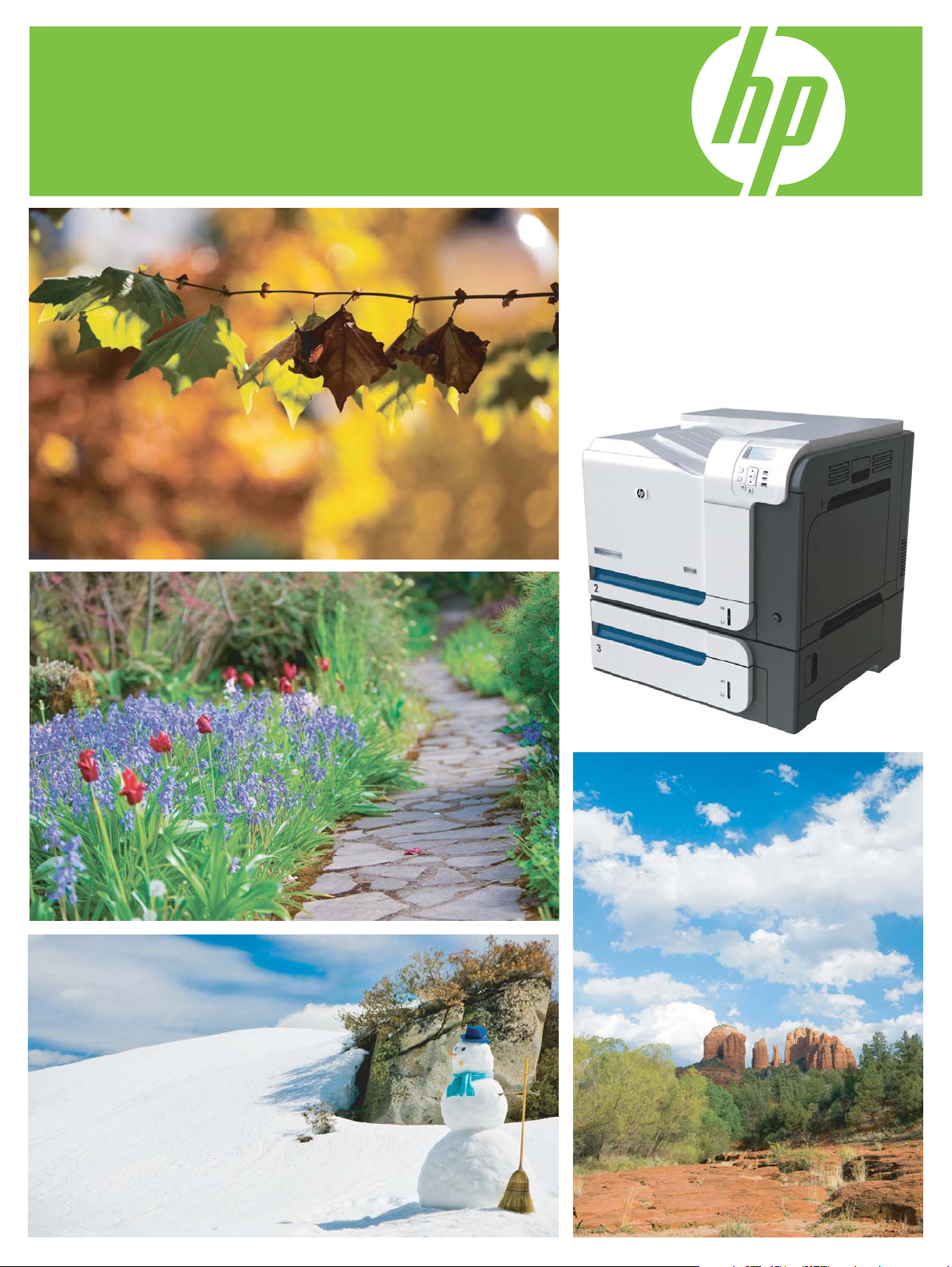
Imprimante HP Color LaserJet série CP3525
Guide d’utilisation
Utilisation du produit
Gestion du produit
Maintenance du produit
Résolution de problèmes
www.hp.com/support/cljcp3525
Page 2
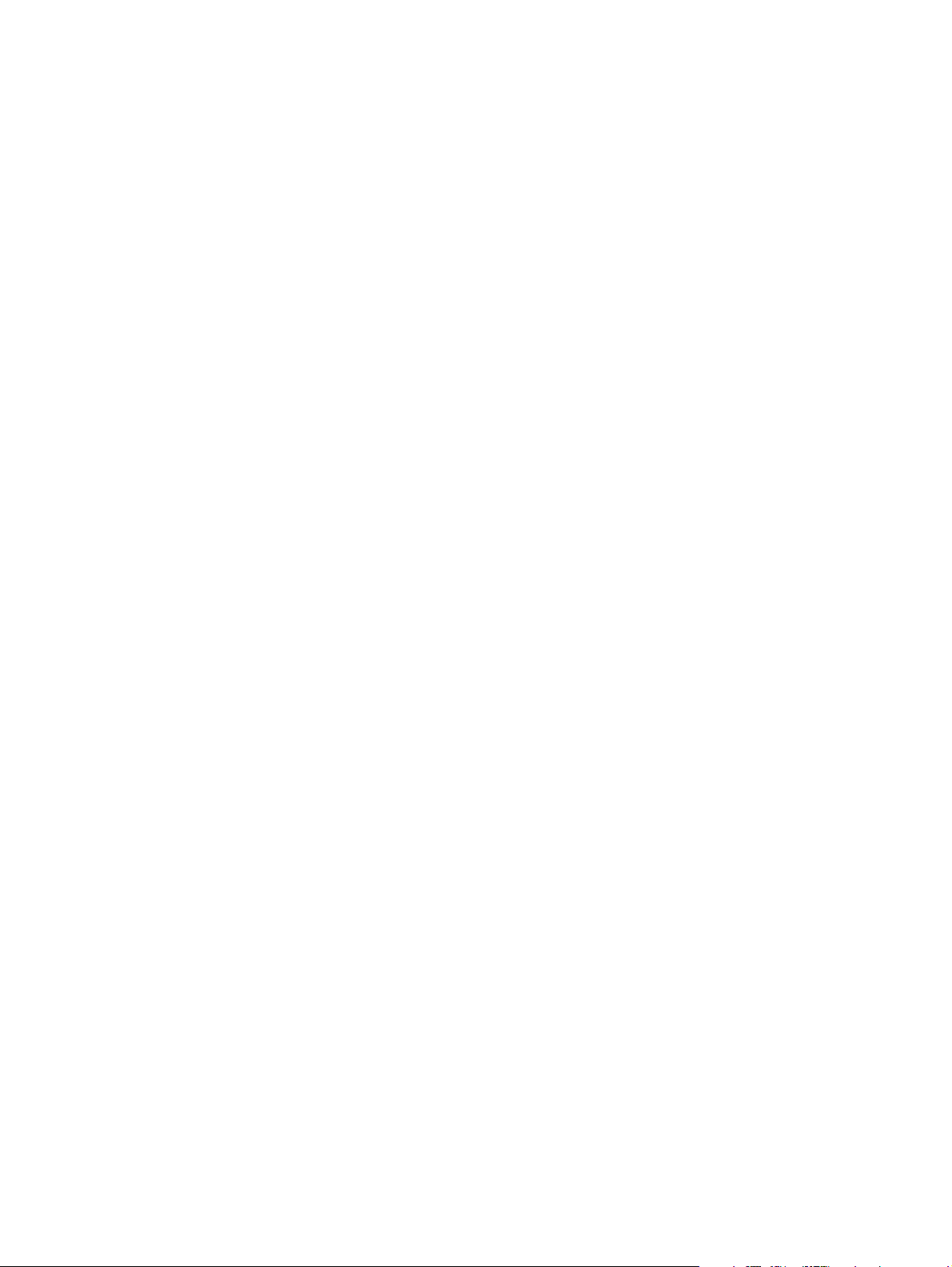
Page 3
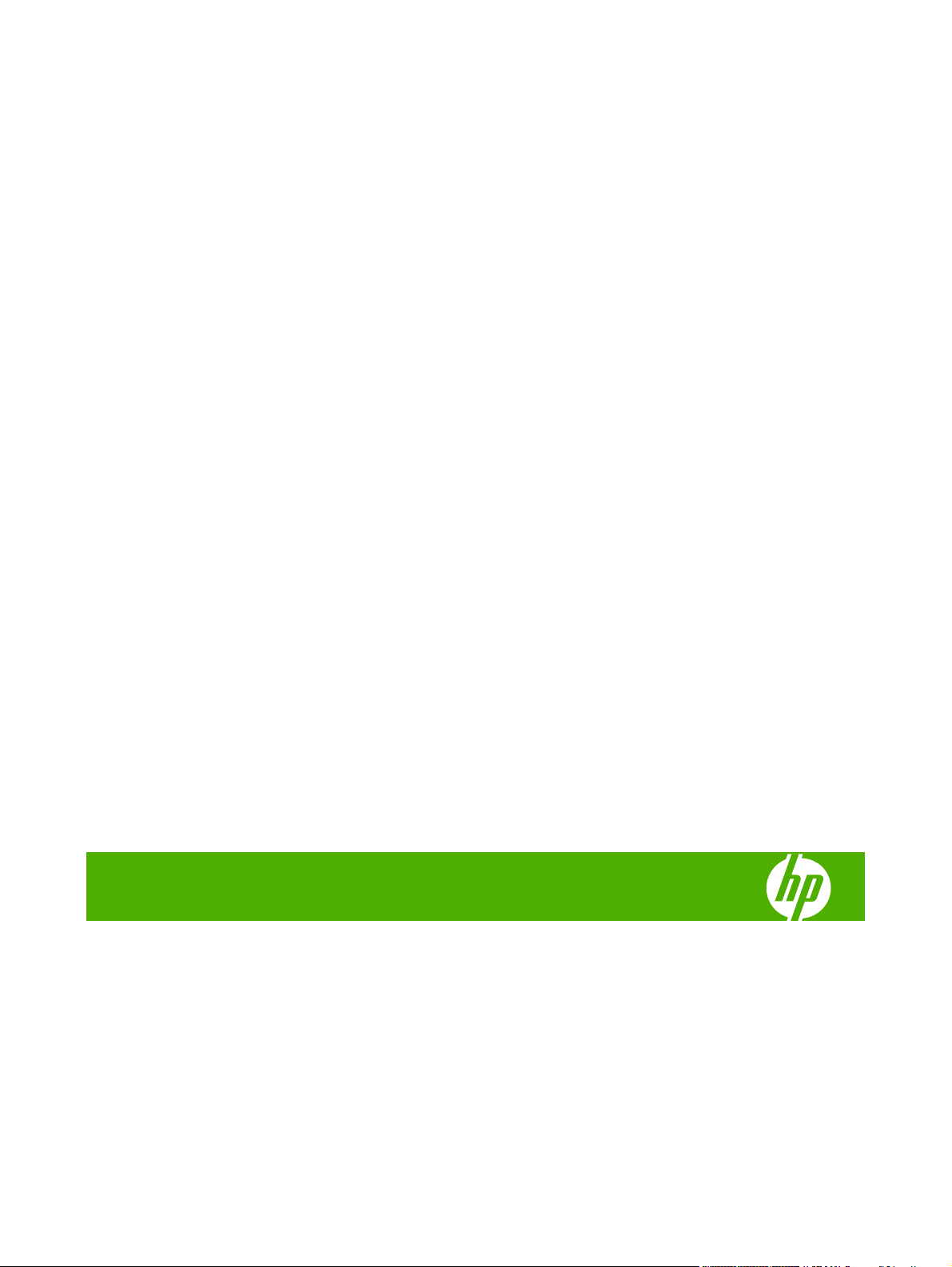
Imprimante HP Color LaserJet série CP3525
Guide d’utilisation
Page 4
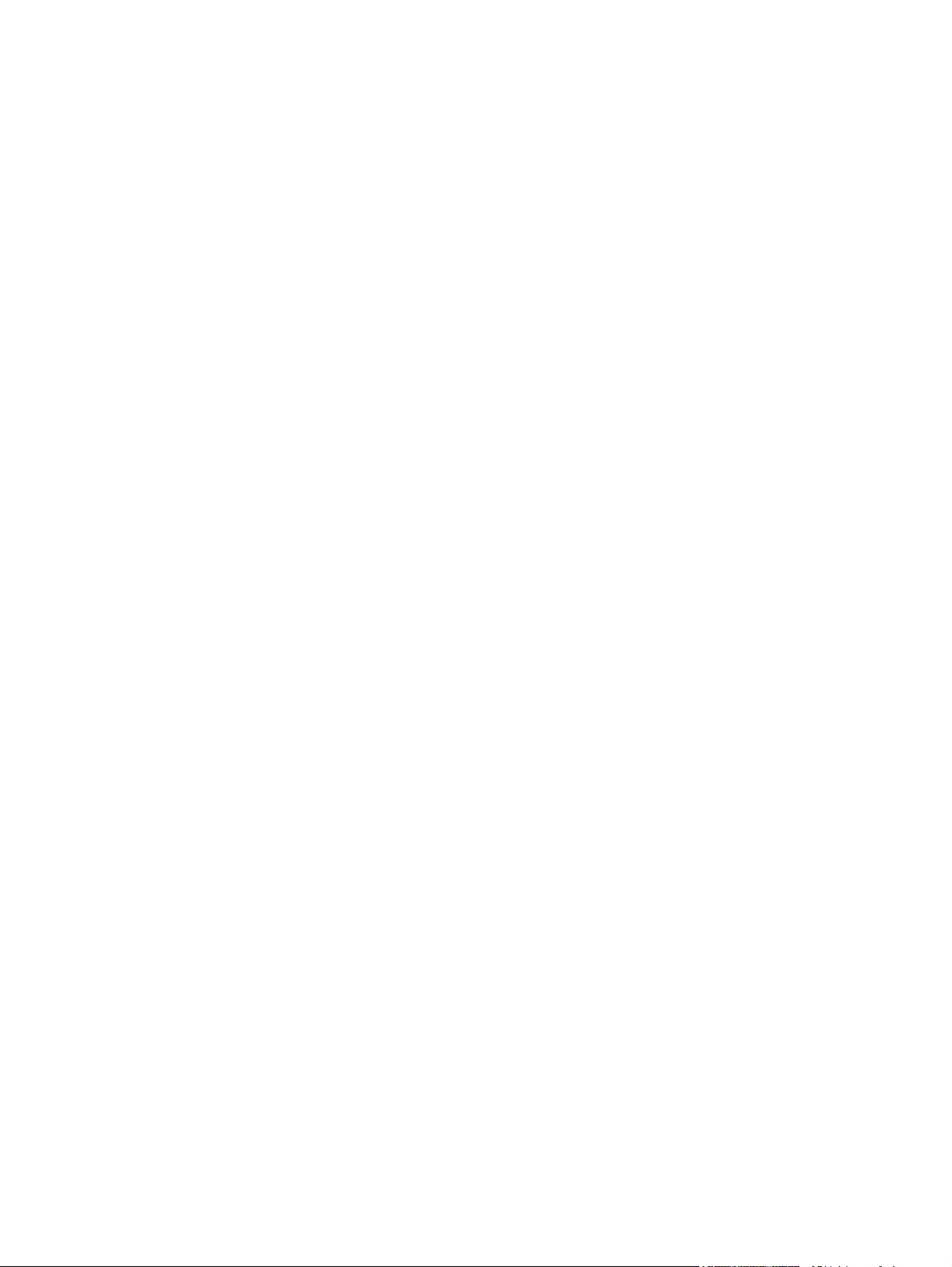
Copyright et licence
© 2008 Copyright Hewlett-Packard
Development Company, L.P.
Il est interdit de reproduire, adapter ou
traduire ce manuel sans autorisation
expresse par écrit, sauf dans les cas permis
par les lois régissant les droits d'auteur.
Marques
®
, Acrobat®et PostScript® sont des
Adobe
marques commerciales d'Adobe Systems
Incorporated.
Corel® est une marque ou une marque
déposée de Corel Corporation ou Corel
Corporation Limited.
Les informations contenues dans ce
document sont susceptibles d'être modifiées
sans préavis.
Les seules garanties des produits et
services HP sont exposées dans les clauses
expresses de garantie fournies avec les
produits ou services concernés. Le contenu
de ce document ne constitue en aucun cas
une garantie supplémentaire. HP ne peut
être tenu responsable des éventuelles
erreurs techniques ou éditoriales de ce
document.
Numéro de référence : CC468-90907
Edition 1, 09/2008
Intel® Core™ est une marque déposée de
Intel Corporation aux Etats-Unis et ailleurs.
Java™ est une marque de
Sun Microsystems, Inc déposée aux EtatsUnis.
Microsoft®, Windows® et Windows® XP
sont des marques de Microsoft Corporation
déposées aux Etats-Unis.
Windows Vista® est une marque ou une
marque déposée de Microsoft Corporation
aux Etats-Unis et/ou dans d'autres pays/
régions.
PANTONE® est une marque déposée de
norme de contrôle de couleurs de Pantone,
Inc.
®
est une marque déposée de The
UNIX
Open Group.
ENERGY STAR et le logo ENERGY STAR
sont des marques déposées aux Etats-Unis.
Page 5
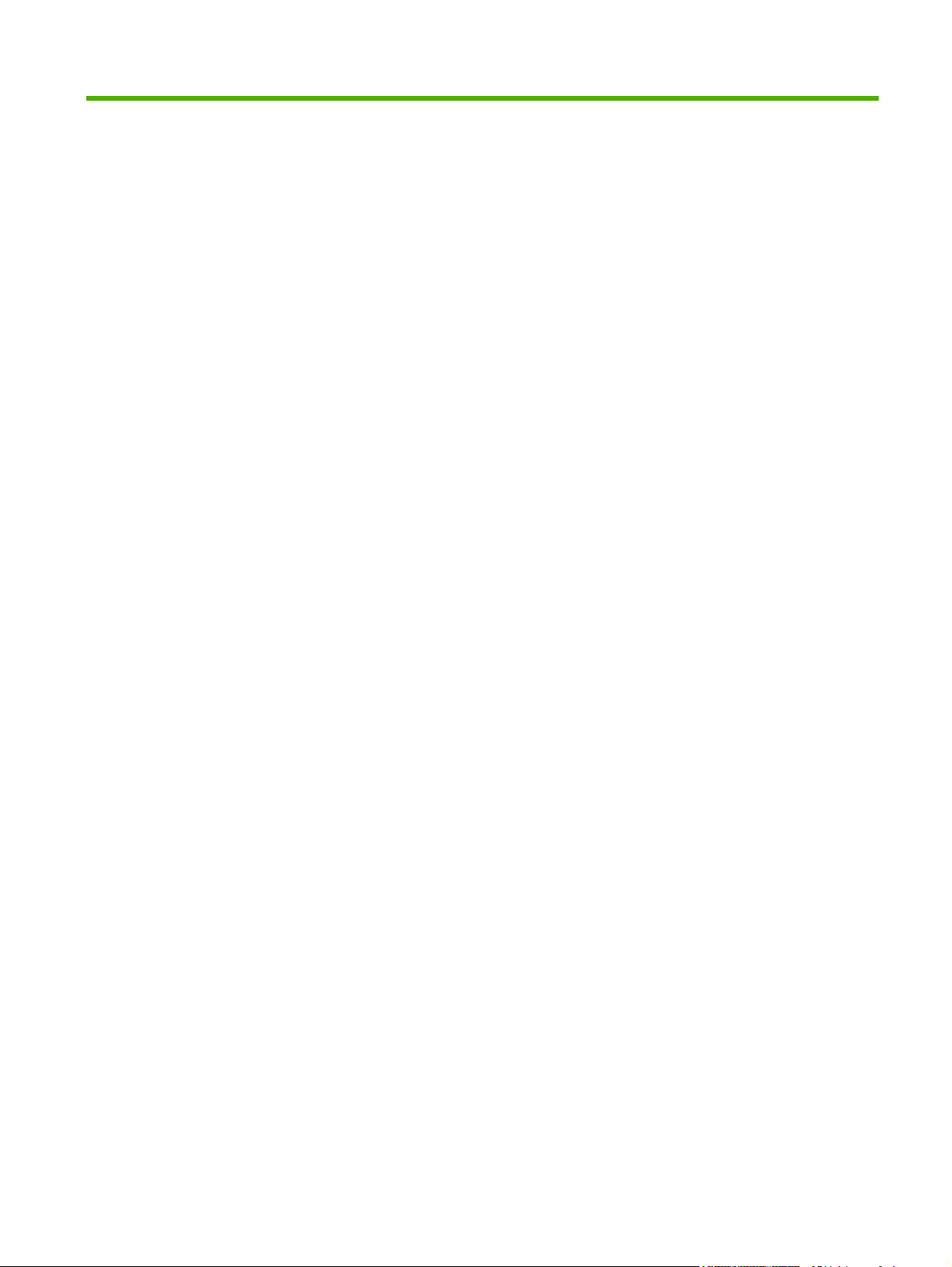
Sommaire
1 Informations de base sur le produit
Conventions utilisées dans ce guide .................................................................................................... 2
Comparaison des produits ................................................................................................................... 3
Fonctionnalités du produit .................................................................................................................... 4
Présentation du produit ........................................................................................................................ 7
Vue avant ............................................................................................................................. 7
Vue face arrière ................................................................................................................... 8
Ports d'interface ................................................................................................................... 9
Emplacement des numéros de série et de modèle ............................................................. 9
2 Panneau de commande
Utilisation du panneau de commande ................................................................................................ 12
Disposition du panneau de commande ............................................................................. 12
Interprétation des voyants du panneau de commande ...................................................... 13
Menus du panneau de commande ..................................................................................................... 14
Utilisation des menus ......................................................................................................... 14
Hiérarchie des menus ........................................................................................................................ 15
Menu Comment faire .......................................................................................................................... 16
Menu de récupération des travaux ..................................................................................................... 17
Menu d’informations ........................................................................................................................... 19
Menu de gestion du papier ................................................................................................................. 20
Menu de configuration du périphérique .............................................................................................. 21
Menu d’impression ............................................................................................................. 21
Sous-menu PLC ................................................................................................ 22
Menu Qualité d'impression ................................................................................................ 23
Menu de configuration du système .................................................................................... 27
Menu E/S ........................................................................................................................... 35
Menu de réinitialisation ...................................................................................................... 43
Menu de diagnostics .......................................................................................................................... 45
Menu Service ..................................................................................................................................... 47
3 Logiciels pour Windows
Systèmes d'exploitation Windows compatibles .................................................................................. 50
Pilotes d'impression pris en charge pour Windows ............................................................................ 51
FRWW iii
Page 6
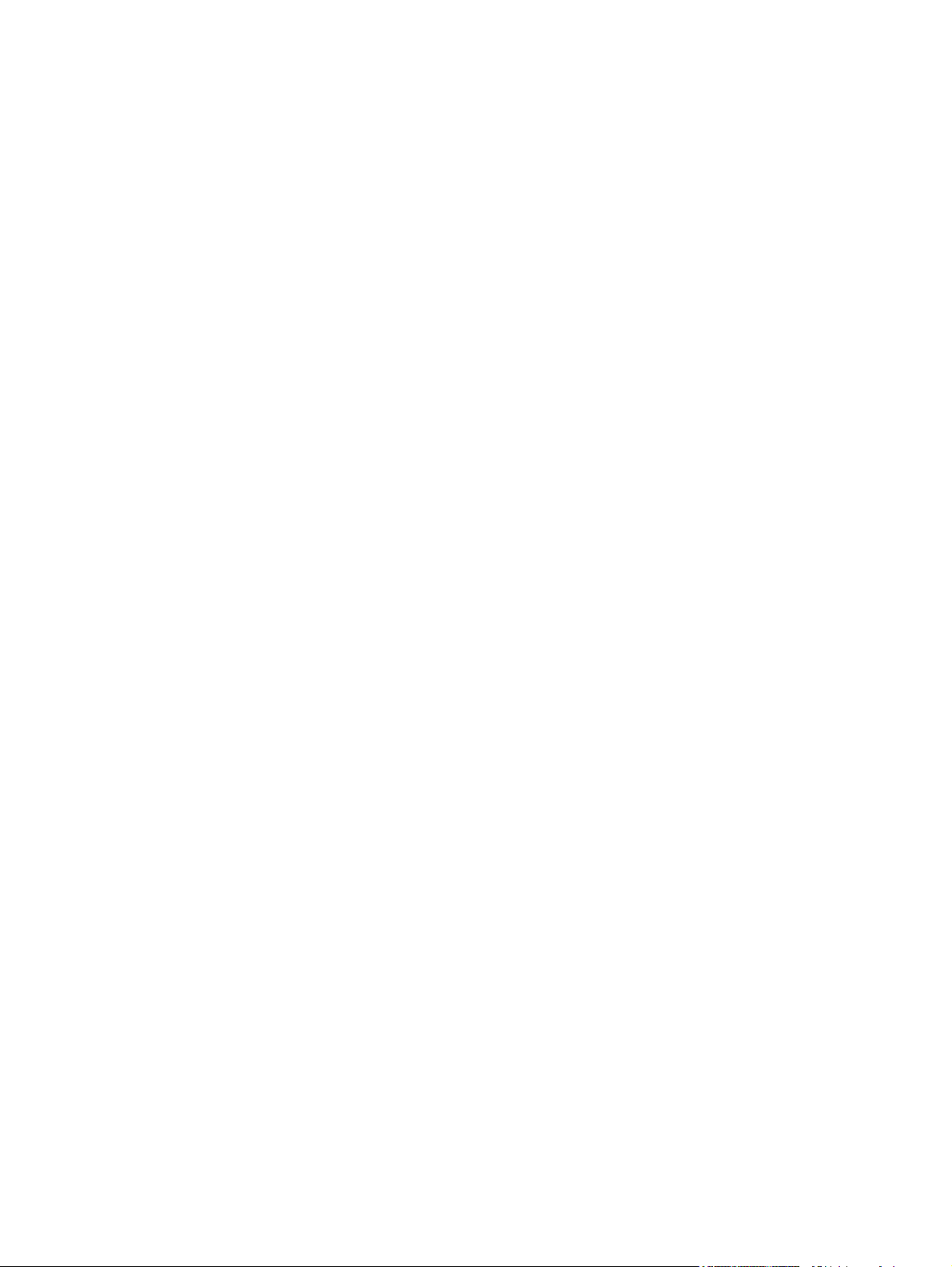
HP Universal Print Driver (UPD) ........................................................................................................ 52
Modes d'installation du pilote UPD .................................................................................... 52
Sélectionnez le pilote d'impression correct pour Windows ................................................................ 53
Priorité des paramètres d'impression ................................................................................................. 54
Modification des paramètres d'impression pour Windows ................................................................. 55
Suppression du logiciel sous Windows .............................................................................................. 56
Utilitaires pris en charge sous Windows ............................................................................................. 57
HP Web Jetadmin .............................................................................................................. 57
Serveur Web intégré .......................................................................................................... 57
HP Easy Printer Care ........................................................................................................ 57
Logiciel pour les autres systèmes d'exploitation ................................................................................ 59
4 Utilisation du produit avec Macintosh
Logiciel pour Macintosh ...................................................................................................................... 62
Systèmes d'exploitation compatibles pour Macintosh ....................................................... 62
Pilotes d'impression pris en charge pour Macintosh ......................................................... 62
Suppression du logiciel d’un système d’exploitation Macintosh ........................................ 62
Priorité des paramètres d'impression pour Macintosh ....................................................... 62
Modification des paramètres du pilote d'impression pour Macintosh ................................ 63
Logiciels pour ordinateurs Macintosh ................................................................................ 63
Utilitaire d'imprimante HP .................................................................................. 63
Utilitaires pris en charge sous Macintosh .......................................................................... 64
Serveur Web intégré ......................................................................................... 64
Utilisation des fonctions du pilote d'imprimante Macintosh ................................................................ 65
Imprimer ............................................................................................................................. 65
Création et utilisation de préréglages d'impression sous Macintosh ................. 65
Redimensionnement de documents ou impression sur un format de papier
personnalisé ...................................................................................................... 65
Impression d'une page de couverture ............................................................... 65
Utilisation des filigranes .................................................................................... 66
Impression de plusieurs pages sur une même feuille de papier sous
Macintosh .......................................................................................................... 66
Impression recto verso ...................................................................................... 67
Stockage de tâches ........................................................................................... 67
Définir les options de couleur ............................................................................ 68
Utilisation du menu Services ............................................................................. 68
Ouverture de l'utilitaire d'imprimante HP .......................................... 63
Fonctionnalités de l'utilitaire d'imprimante HP .................................. 64
5 Connectivité
Connexion USB .................................................................................................................................. 72
Configuration du réseau ..................................................................................................................... 73
Protocoles réseau pris en charge ...................................................................................... 73
Configuration du produit en réseau ................................................................................... 75
iv FRWW
Page 7
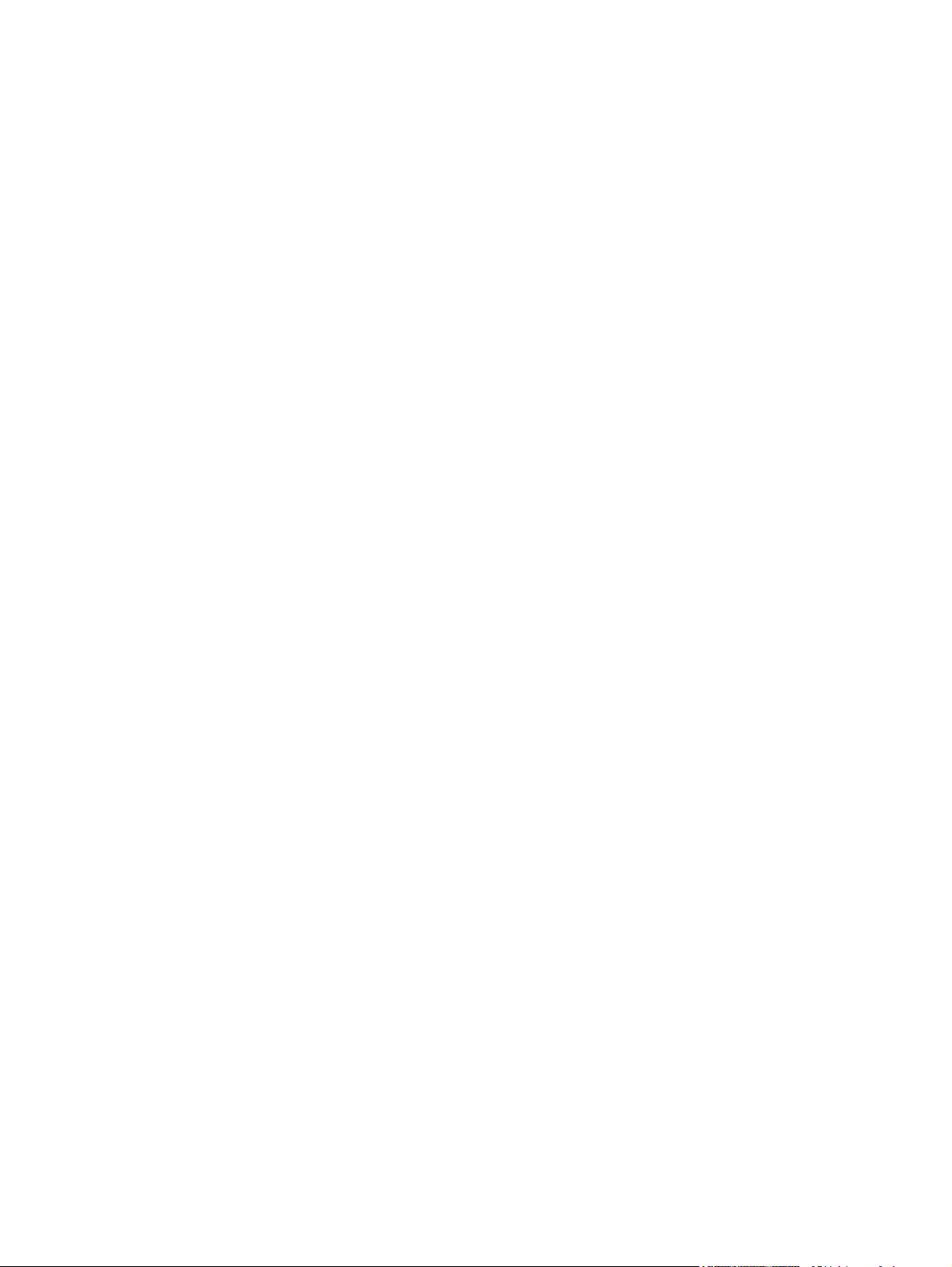
Affichage ou modification des paramètres réseau ............................................ 75
Définition ou modification du mot de passe réseau .......................................... 75
Configuration manuelle des paramètres IPv4 TCP/IP via le panneau de
commande ........................................................................................................ 76
Configuration manuelle des paramètres IPv6 TCP/IP via le panneau de
commande ........................................................................................................ 77
Désactivation des protocoles de réseau (facultatif) .......................................... 77
Paramètres de vitesse de liaison et de recto verso .......................................... 78
6 Papier et supports d'impression
Comprendre l'utilisation du papier et du support d'impression ........................................................... 82
Formats de papier et de support pris en charge ................................................................................ 83
Formats de papier personnalisés ....................................................................................................... 85
Types de papier et de support d'impression pris en charge ............................................................... 86
Capacité des bacs .............................................................................................................................. 88
Recommandations pour papiers ou supports d'impression spéciaux ................................................ 89
Chargement des bacs ........................................................................................................................ 90
Orientation du papier pour le chargement des bacs .......................................................... 90
Bac 1 ................................................................................................................. 91
Bac 2 ou bac 3 en option .................................................................................. 93
Chargement du bac 1 ........................................................................................................ 94
Impression d'enveloppes ................................................................................... 95
Chargement du bac 2 ........................................................................................................ 96
Charger le bac de 500 feuilles et de supports de grammage supérieur en option
(bac 3) ................................................................................................................................ 97
Chargement de papier de format standard dans le bac 3 ................................ 98
Chargement de papier de format personnalisé dans le bac 3 ........................ 100
Chargement de papier de format 10 x 15 cm dans le bac 3 ........................... 101
Configuration des bacs ..................................................................................................................... 105
Configuration d'un bac lors du chargement du papier ..................................................... 105
Configuration d'un bac conformément aux paramètres de la tâche d'impression ........... 105
Configuration d'un bac à l'aide du menu Gestion du papier ............................................ 106
Détection automatique de transparents pour rétroprojecteurs (mode det. auto) ............. 106
Paramètres de détection automatique ............................................................ 106
Sélection du support par source, type ou format ............................................................. 107
Source ............................................................................................................. 107
Type et format ................................................................................................. 107
Désactivation de IPX/SPX, AppleTalk ou DLC/LLC ......................... 78
7 Utilisation des fonctions du produit
Paramètres du mode économique ................................................................................................... 110
Durée de veille ................................................................................................................. 110
Définition du temps de veille ........................................................................... 110
Désactivation ou activation du mode Veille ..................................................... 110
FRWW v
Page 8
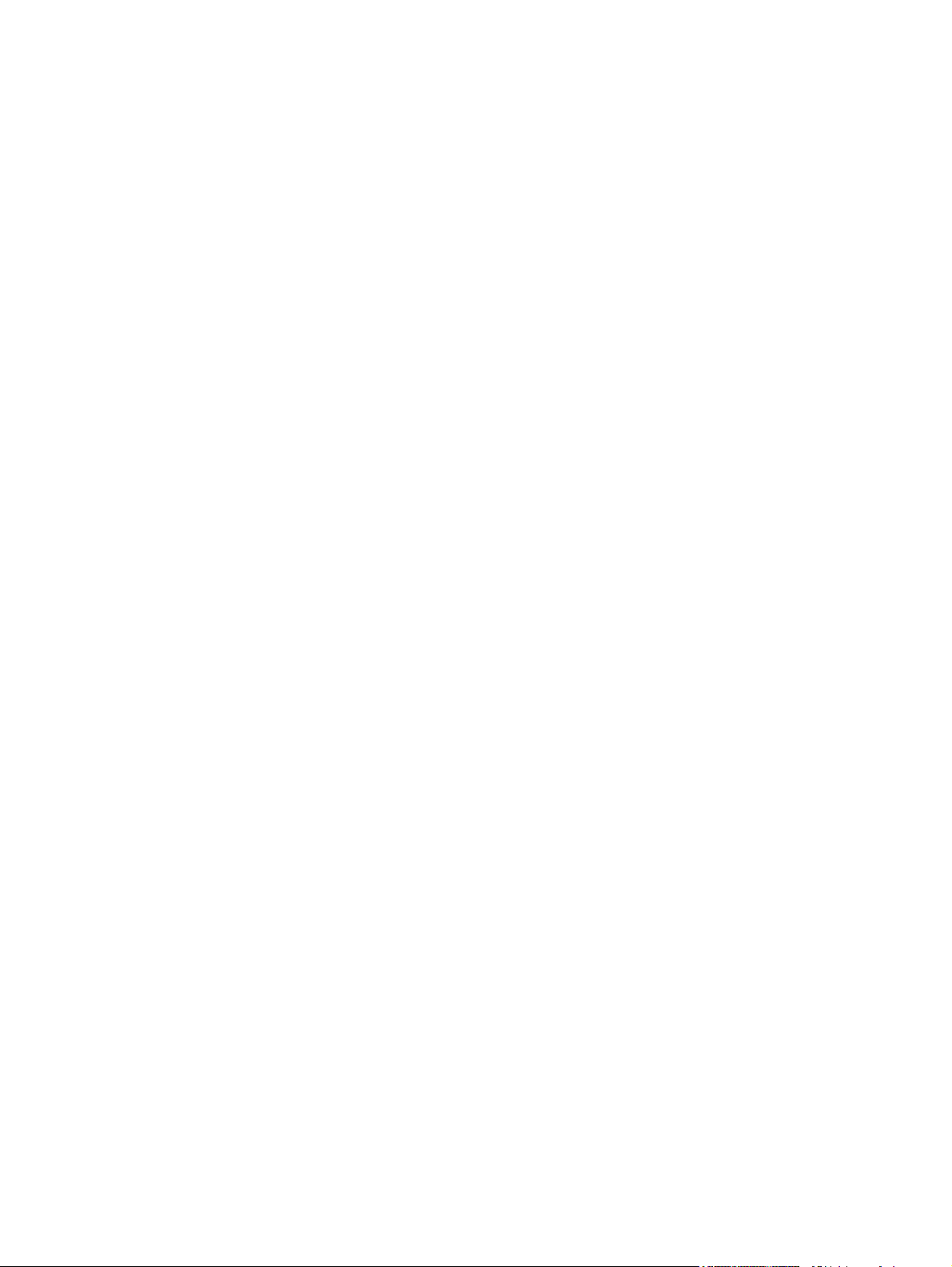
Heure de réveil ................................................................................................................ 111
Utilisation des fonctions de stockage des tâches ............................................................................. 114
Création d'une tâche stockée .......................................................................................... 114
Impression d'une tâche stockée ...................................................................................... 114
Suppression d'une tâche stockée .................................................................................... 115
Impression de graphiques commerciaux ou de documents marketing ............................................ 117
Papier brillant pris en charge ........................................................................................... 117
Configuration du bac à papier .......................................................................................... 118
Configuration des paramètres de pilote ........................................................................... 118
Impression de cartes et de panneaux extérieurs imperméables ...................................................... 119
Papier résistant pris en charge ........................................................................................ 119
Configuration de l'alignement recto verso ........................................................................................ 120
8 Tâches d'impression
Annuler une tâche d'impression ....................................................................................................... 122
Interruption de la tâche d'impression en cours à partir du panneau de commande ........ 122
Arrêter la tâche d’impression en cours à partir de votre programme ............................... 122
Utilisation des fonctions du pilote d'imprimante Windows ................................................................ 123
Ouverture du pilote d'imprimante ..................................................................................... 123
Utilisation des raccourcis d'impression ............................................................................ 123
Définition des options de papier et de qualité .................................................................. 123
Définition des effets de document ................................................................................... 124
Définition des options de finition des documents ............................................................. 124
Définition des options de stockage des tâches ................................................................ 126
Définition des options de couleur ..................................................................................... 126
Informations d'assistance et d'état de produit .................................................................. 127
Définition des options d'impression avancées ................................................................. 127
Définir l’horloge temps réel ............................................................................. 111
Réglage de l'horloge temps réel ..................................................... 111
Réglage de l'heure de réveil ............................................................................ 112
Configuration des modes économiques à partir de l'EWS .............................. 113
9 Utilisation de la couleur
Gestion des couleurs ........................................................................................................................ 130
Automatique ..................................................................................................................... 130
Impression en niveaux de gris ......................................................................................... 130
Restreindre l'utilisation de la couleur ............................................................................... 130
Limiter l'impression couleur ............................................................................. 130
Ajustement manuel des couleurs ..................................................................................... 131
Options de couleurs manuelles ....................................................................... 131
Thèmes de couleurs ........................................................................................................ 132
Correspondance des couleurs ......................................................................................................... 133
Correspondance des couleurs du nuancier ..................................................................... 133
vi FRWW
Page 9
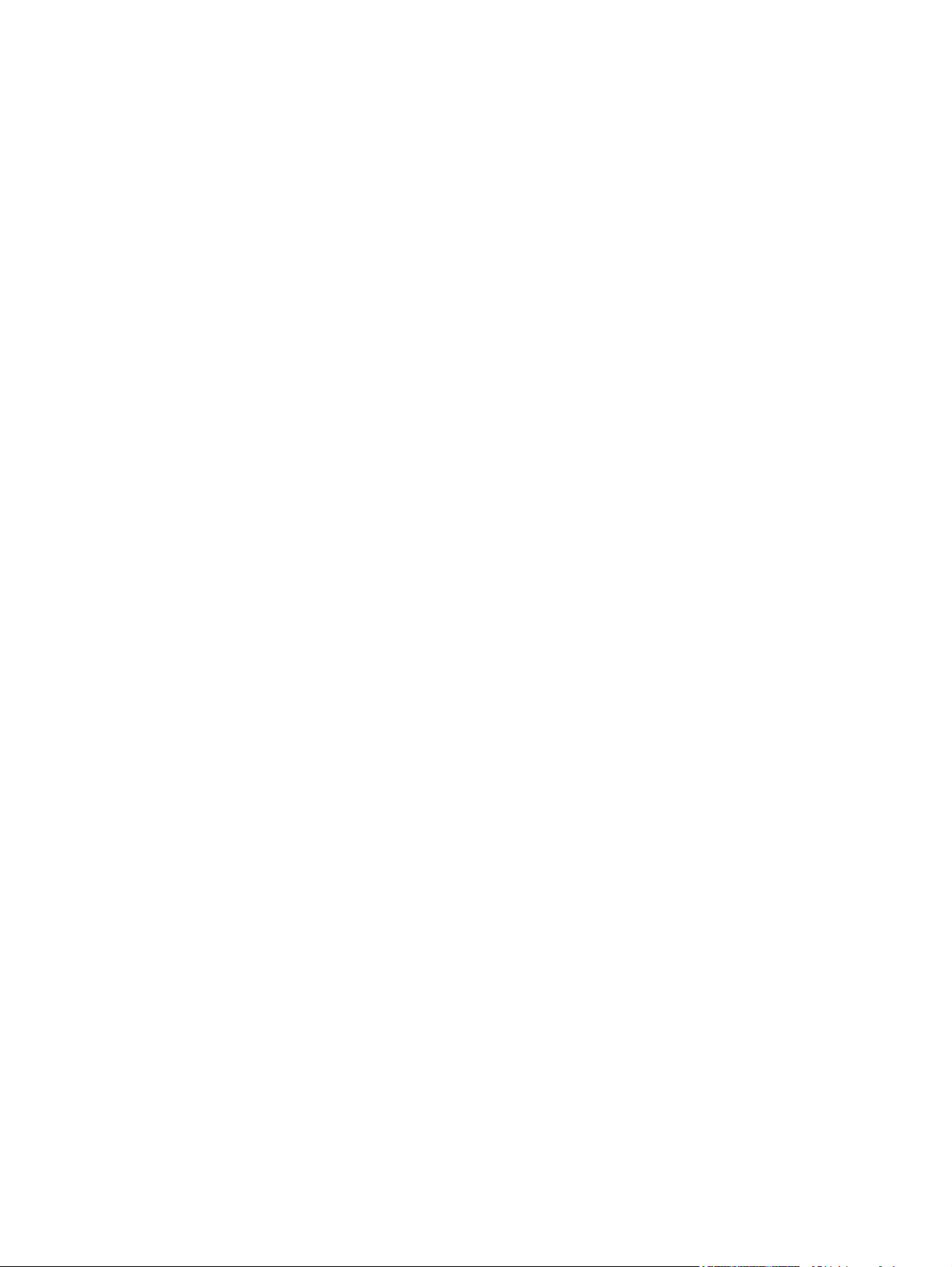
Impression d’échantillons couleur .................................................................................... 134
Correspondance de couleurs PANTONE® ...................................................................... 134
Utilisation avancée des couleurs ...................................................................................................... 135
Encre HP ColorSphere .................................................................................................... 135
HP ImageREt 3600 .......................................................................................................... 135
Sélection du support ........................................................................................................ 135
Options de couleur ........................................................................................................... 135
Rouge-vert-bleu standard (sRVB) ................................................................................... 136
10 Utilisation et maintenance du produit
Pages d’informations ........................................................................................................................ 138
HP Easy Printer Care ....................................................................................................................... 139
Ouvrez le logiciel HP Easy Printer Care .......................................................................... 139
Sections du logiciel HP Easy Printer Care ....................................................................... 139
Serveur Web intégré ........................................................................................................................ 142
Ouverture du serveur Web intégré à l'aide d'une connexion réseau ............................... 142
Sections concernant le serveur Web intégré ................................................................... 143
Utilisation du logiciel HP Web Jetadmin ........................................................................................... 145
Fonctions de sécurité ....................................................................................................................... 146
Sécurisation du serveur Web intégré ............................................................................... 146
Effacement sécurisé du disque ........................................................................................ 146
Données concernées ...................................................................................... 146
Informations complémentaires ........................................................................ 147
Stockage tâche ............................................................................................... 147
Disques durs cryptés hautes performances HP .............................................................. 147
Verrouillage des menus du panneau de commande ....................................................... 147
Verrouillage du boîtier du formateur ................................................................................ 148
Gestion des consommables ............................................................................................................. 149
Stockage des cartouches d'impression ........................................................................... 149
Politique de HP en matière de cartouches d'impression non-HP .................................... 149
Service des fraudes HP et site Web ................................................................................ 149
Remplacement des consommables ................................................................................................. 150
Durée de vie des consommables .................................................................................... 150
Emplacement des consommables ................................................................................... 150
Instructions de remplacement des consommables .......................................................... 150
Changement d'une cartouche d'impression ..................................................................... 151
Remplacez le réservoir de récupération du toner. ........................................................... 154
Installation de la mémoire ................................................................................................ 156
Installation d’un module DIMM de mémoire DDR ........................................... 157
Activation de la mémoire sous Windows ......................................................... 160
Installation d'une carte de serveur d'impression HP Jetdirect ou EIO ou d'un
disque dur EIO ................................................................................................ 160
Nettoyage du produit ........................................................................................................................ 163
Nettoyage des parties externes ....................................................................................... 163
FRWW vii
Page 10
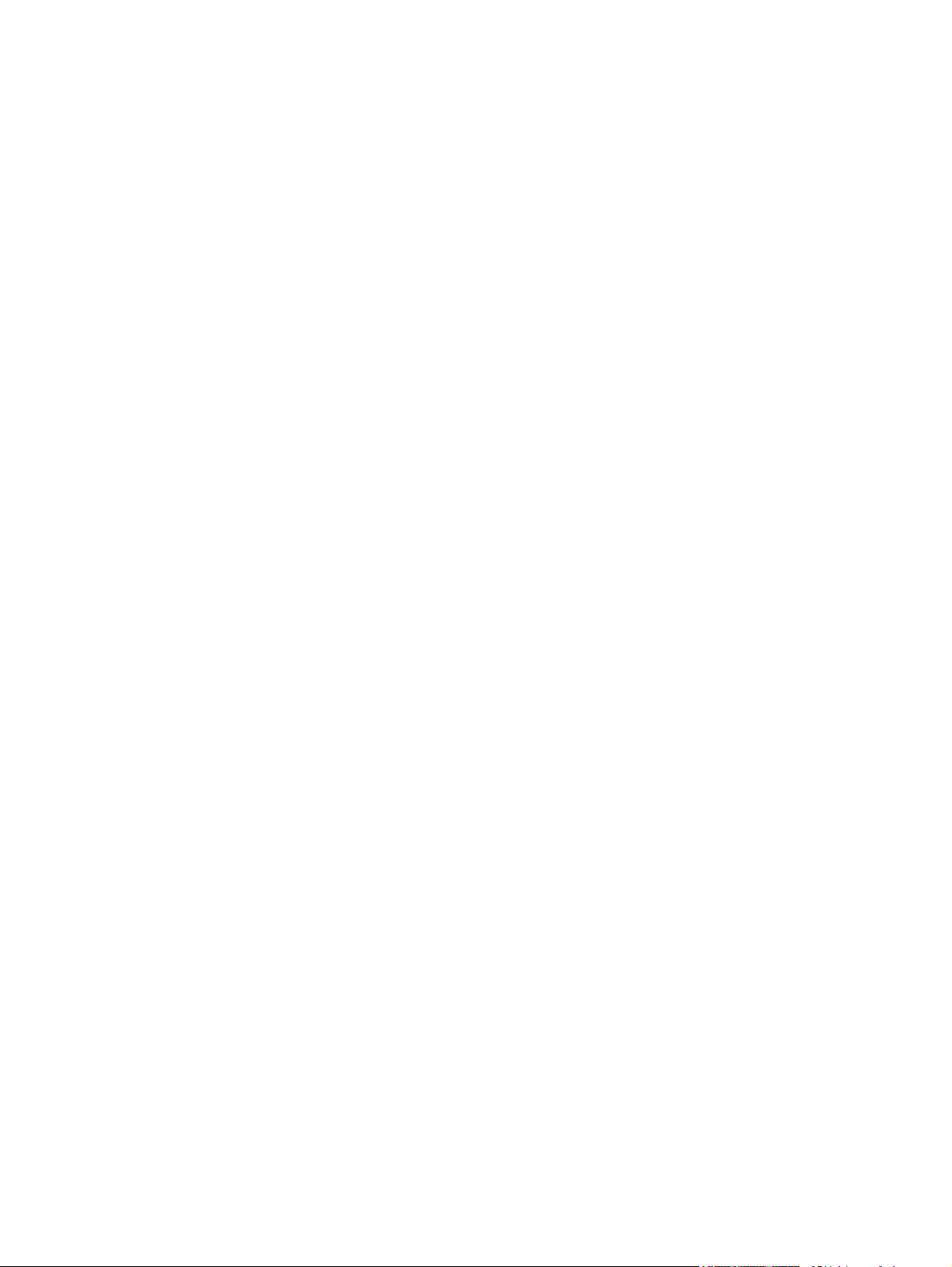
Nettoyage d'encre renversée ........................................................................................... 163
Nettoyage de la station de fusion .................................................................................... 163
Mise à niveau du micrologiciel ......................................................................................................... 164
Identification de la version actuelle du micrologiciel ........................................................ 164
Téléchargement du nouveau micrologiciel à partir du site Web HP ................................ 164
Transfert du nouveau micrologiciel vers le périphérique ................................................. 164
Mise à niveau du micrologiciel HP Jetdirect .................................................................... 167
11 Résolution des problèmes
Résolution des problèmes généraux ................................................................................................ 170
Liste de contrôle de dépannage ...................................................................................... 170
Facteurs ayant une incidence sur les performances du produit ...................................... 171
Rétablissement des paramètres d'usine .......................................................................................... 172
Types de message du panneau de commande ............................................................................... 173
Messages du panneau de commande ............................................................................................. 174
Bourrages ......................................................................................................................................... 194
Causes courantes des bourrages .................................................................................... 194
Emplacement des bourrages ........................................................................................... 195
Suppression des bourrages ............................................................................................. 195
Reprise de l'impression après un bourrage ..................................................................... 206
Problèmes de gestion du papier ....................................................................................................... 207
Le produit envoie plusieurs feuilles en même temps ....................................................... 207
Le format de page utilisé par le produit n’est pas correct ................................................ 207
Le produit utilise un bac incorrect pour l'alimentation papier ........................................... 208
Le papier n’est pas alimenté de façon automatique ........................................................ 208
Le papier n’est pas alimenté à partir du bac 2 ou 3 ......................................................... 208
Les transparents ou le papier glacé ne sont pas alimentés ............................................. 209
Les enveloppes se coincent ou ne sont pas alimentées dans le produit ......................... 210
L’impression est enroulée ou froissée ............................................................................. 210
Impression recto verso impossible ou défectueuse ......................................................... 211
Explication des voyants sur le formateur .......................................................................................... 212
Utilisation du fichier exécutable Flash pour mettre à jour le micrologiciel ....... 165
Utilisation de FTP pour télécharger un micrologiciel via un navigateur .......... 165
Utilisation de FTP pour mettre à niveau le micrologiciel sur une connexion
réseau ............................................................................................................. 166
Utilisation de HP Web Jetadmin pour mettre à niveau le micrologiciel ........... 166
Mise à niveau du micrologiciel à l'aide des commandes Windows ................. 167
Suppression des bourrages dans la porte droite ............................................ 196
Suppression des bourrages dans la zone du bac de sortie ............................ 201
Suppression des bourrages dans le bac 1 ...................................................... 202
Suppression des bourrages dans le bac 2 ...................................................... 203
Suppression des bourrages dans le bac de 500 feuilles et de supports de
grammage supérieur en option (bac 3) ........................................................... 204
Suppression des bourrages dans la porte inférieure droite (bac 3) ................ 205
viii FRWW
Page 11
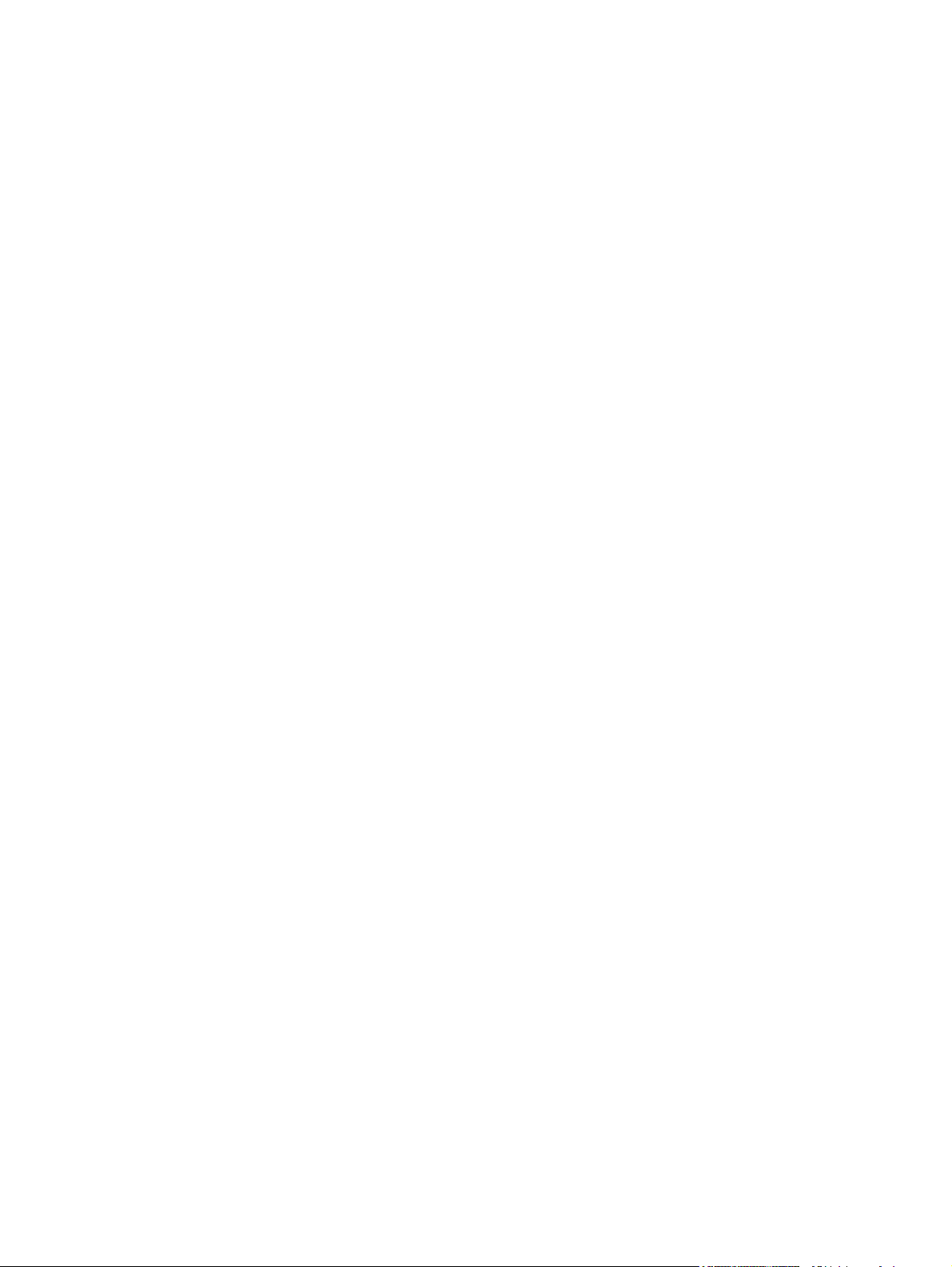
Voyants HP Jetdirect ....................................................................................................... 212
Voyant de détection ......................................................................................................... 213
Résolution des problèmes de qualité d'image .................................................................................. 214
Exemple de problèmes de qualité d'impression .............................................................. 214
Règle de défauts répétitifs ............................................................................................... 215
Défauts des transparents ................................................................................................. 216
Problèmes de qualité d'impression associés à l'environnement ...................................... 216
Problèmes de qualité d’impression associés aux bourrages ........................................... 216
Optimisation et amélioration de la qualité d'image .......................................................... 216
Etalonnage du produit ..................................................................................... 217
Pages de résolution des problèmes de qualité d'impression .......................... 217
Définition de la concordance de l'image .......................................................... 217
Correction des problèmes de traces légères .................................................. 217
Résolution des problèmes de performances .................................................................................... 218
Résolution des problèmes de connectivité ....................................................................................... 2 19
Résolution des problèmes de connexion directe ............................................................. 219
Résolution des problèmes de réseau .............................................................................. 219
Problèmes liés au logiciel du produit ................................................................................................ 221
Résolution des problèmes courants liés à Windows ....................................................................... 222
Résolution des problèmes courants liés au Macintosh .................................................................... 223
Annexe A Fournitures et accessoires
Commande de pièces, d’accessoires et de consommables ............................................................ 228
Numéros de référence ...................................................................................................................... 229
Accessoires ..................................................................................................................... 229
Cartouches d'impression et réservoir de récupération du toner ...................................... 229
Mémoire ........................................................................................................................... 229
Câbles et interfaces ......................................................................................................... 230
Kits de maintenance ........................................................................................................ 230
Annexe B Assistance et service technique
Déclaration de garantie limitée Hewlett-Packard ............................................................................. 232
Garantie limitée relative aux cartouches d'impression ..................................................................... 234
Garantie limitée relative au kit de fusion HP Color LaserJet ............................................................ 235
Contrat de Licence Utilisateur Final ................................................................................................. 236
Service de garantie pour les pièces remplaçables par l'utilisateur ................................................... 239
Assistance clientèle .......................................................................................................................... 240
Annexe C Spécifications du produit
Spécifications physiques .................................................................................................................. 242
Consommation d'énergie et émissions acoustiques ........................................................................ 243
Caractéristiques d’environnement .................................................................................................... 244
FRWW ix
Page 12
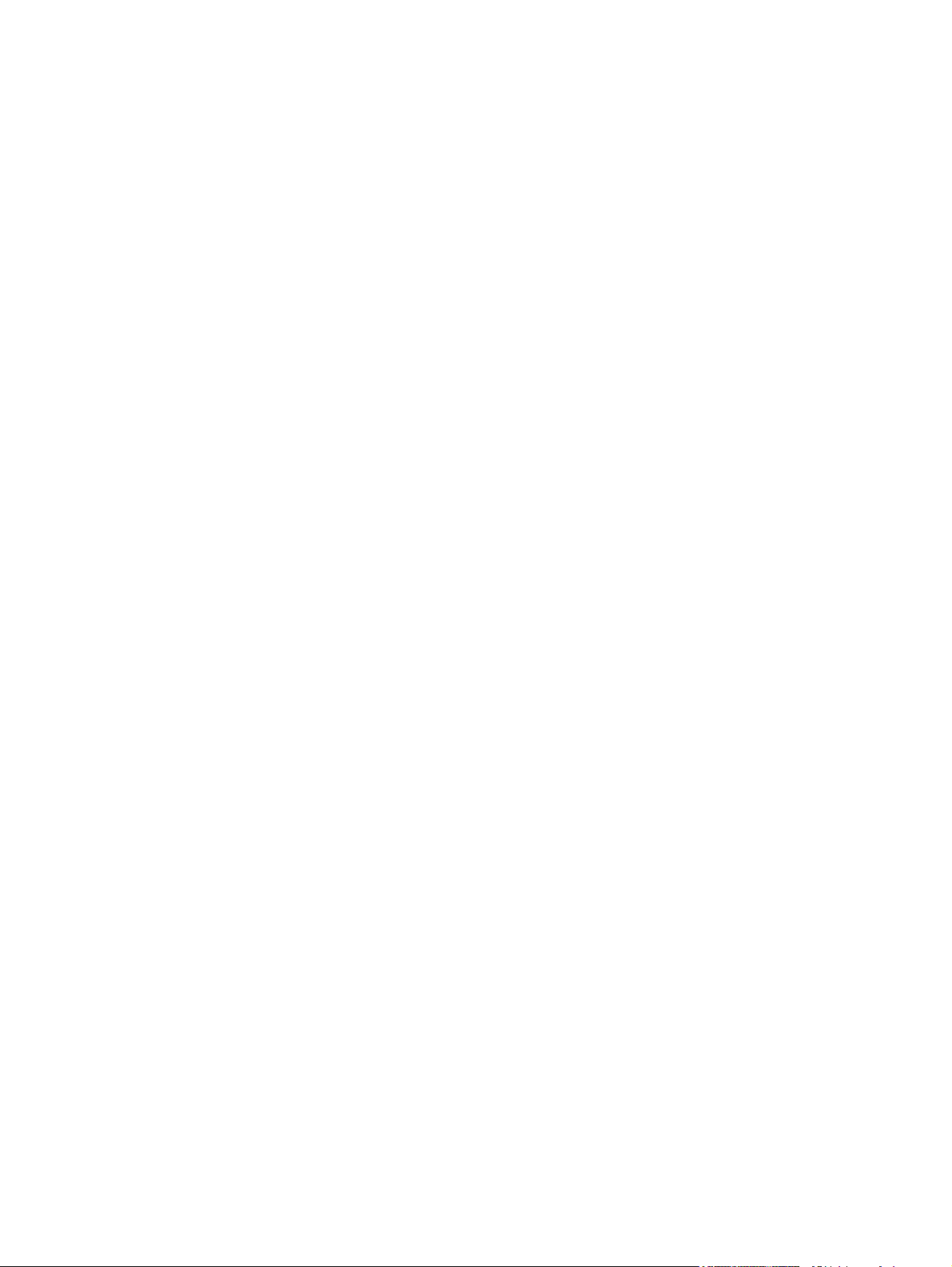
Annexe D Informations réglementaires
Réglementations de la FCC ............................................................................................................. 246
Programme de gestion écologique des produits .............................................................................. 247
Protection de l'environnement ......................................................................................... 247
Production d'ozone .......................................................................................................... 247
Consommation d'énergie ................................................................................................. 247
Utilisation du papier ......................................................................................................... 247
Matières plastiques .......................................................................................................... 247
Consommables d'impression HP LaserJet ...................................................................... 247
Instructions concernant le renvoi et le recyclage ............................................................. 248
Etats-Unis et Porto-Rico .................................................................................. 248
Retours hors Etats-Unis .................................................................................. 248
Papier .............................................................................................................................. 249
Restrictions de matériel ................................................................................................... 249
Mise au rebut des déchets d'équipement électronique par les particuliers dans l'Union
européenne ...................................................................................................................... 250
Substances chimiques ..................................................................................................... 250
Fiche signalétique de sécurité du produit ........................................................................ 250
Informations complémentaires ......................................................................................... 250
Déclaration de conformité ................................................................................................................ 251
Déclarations relatives à la sécurité ................................................................................................... 252
Protection contre les rayons laser ................................................................................... 252
Réglementations DOC canadiennes ............................................................................... 252
Déclaration VCCI (Japon) ................................................................................................ 252
Déclaration relative aux cordons d'alimentation (Japon) ................................................. 252
Déclaration EMI (Corée) .................................................................................................. 252
Déclaration relative au laser en Finlande ........................................................................ 252
Tableau de substances (Chine) ....................................................................................... 254
Retours multiples (plus d'une cartouche) ....................................... 248
Renvois uniques ............................................................................. 248
Expédition ....................................................................................... 248
Index ................................................................................................................................................................. 255
x FRWW
Page 13
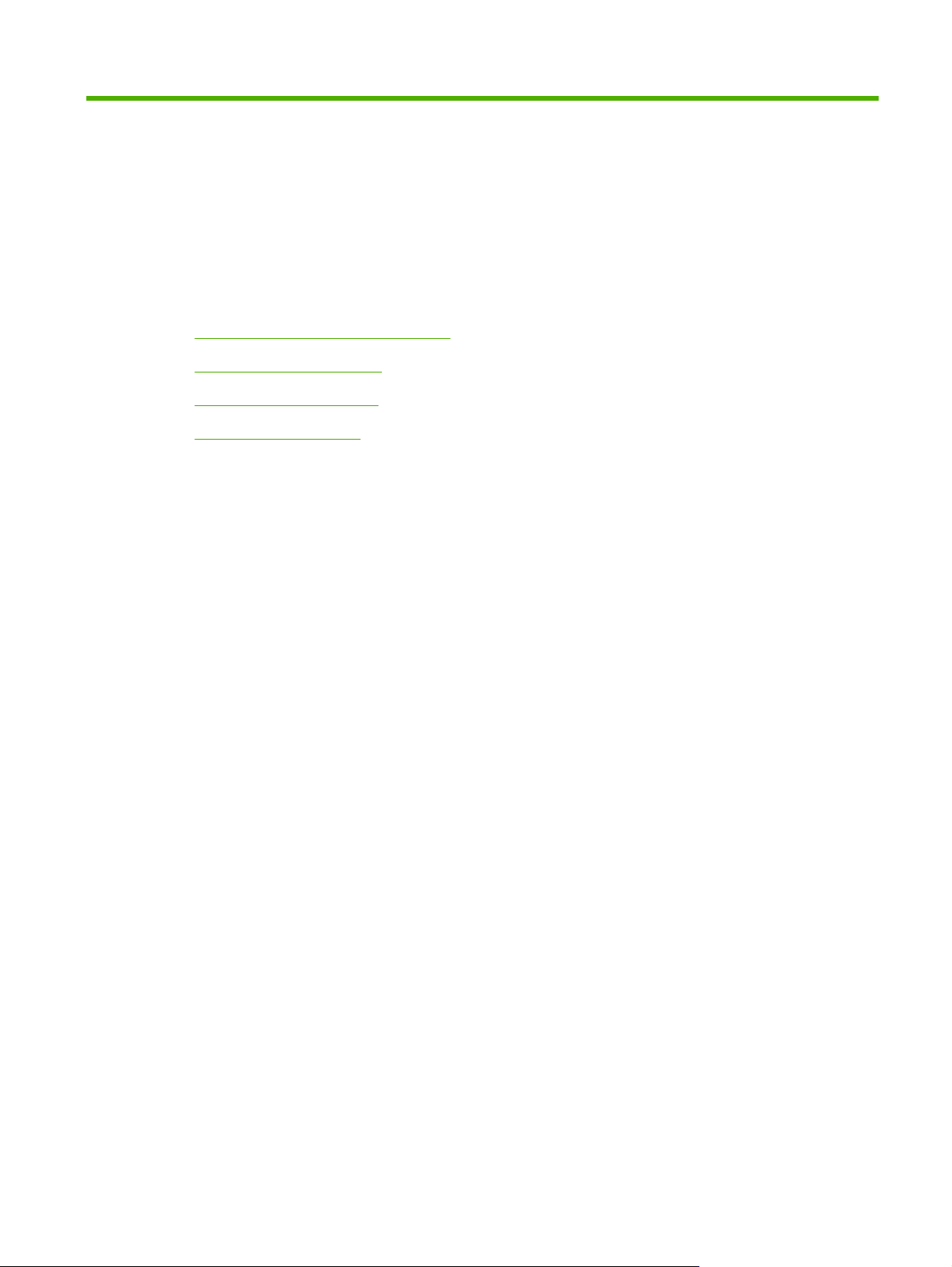
1 Informations de base sur le produit
Conventions utilisées dans ce guide
●
Comparaison des produits
●
Fonctionnalités du produit
●
Présentation du produit
●
FRWW 1
Page 14
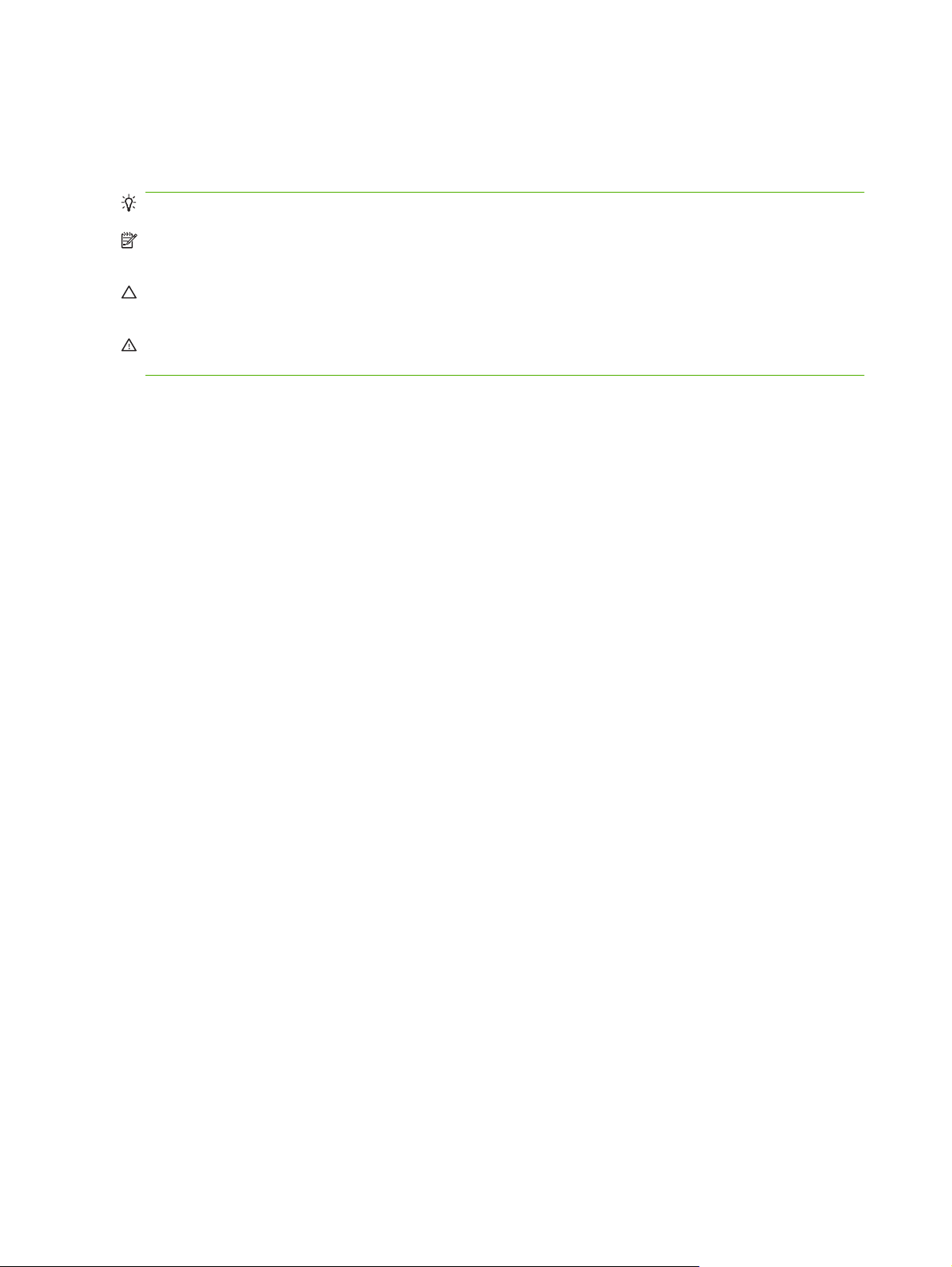
Conventions utilisées dans ce guide
Vous tomberez parfois au fil de votre lecture sur des conseils, des remarques, des mises en garde ou
des avertissements, autant d'informations qu'il convient de lire attentivement.
ASTUCE : Les astuces fournissent des conseils et permettent de gagner du temps.
REMARQUE : Ces remarques fournissent des informations importantes pour maîtriser un concept ou
exécuter une tâche.
ATTENTION : Ces commentaires vous présentent des procédures à suivre pour éviter de perdre des
données ou d'endommager le produit.
AVERTISSEMENT ! Les avertissements vous indiquent des procédures spécifiques à suivre pour
éviter de vous blesser, de perdre des données importantes ou d'endommager gravement le produit.
2 Chapitre 1 Informations de base sur le produit FRWW
Page 15
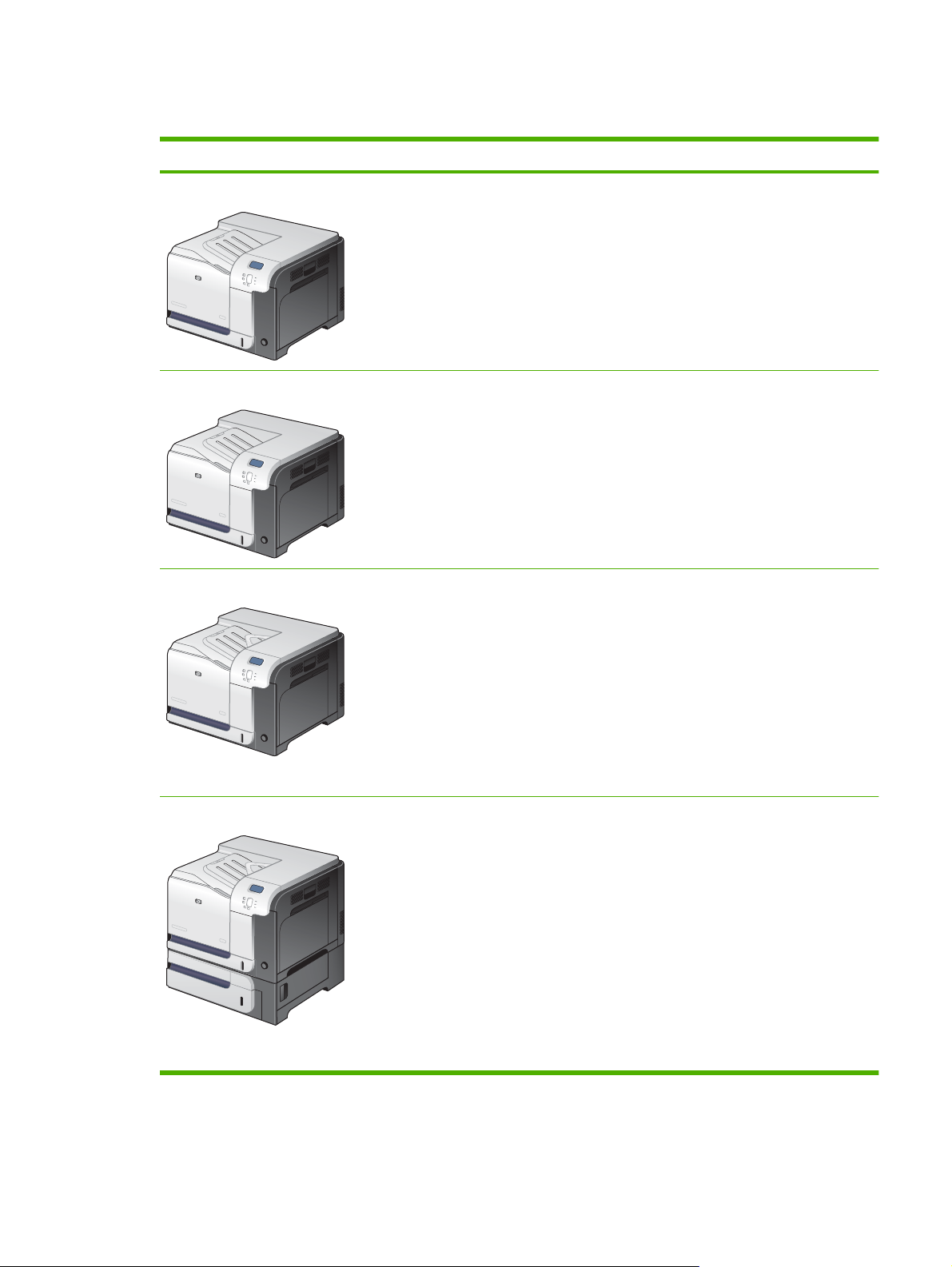
Comparaison des produits
Modèle Caractéristiques
HP Color LaserJet CP3525
HP Color LaserJet CP3525n
HP Color LaserJet CP3525dn
Bac d’alimentation multifonction 100 feuilles (bac 1)
●
Bac d'alimentation 250 feuilles (bac 2)
●
Bac de sortie de 250 feuilles, côté recto vers le bas
●
Port USB 2.0 haute vitesse
●
256 mégaoctets (Mo) de mémoire RAM
●
Bac d’alimentation multifonction 100 feuilles (bac 1)
●
Bac d'alimentation 250 feuilles (bac 2)
●
Bac de sortie de 250 feuilles, côté recto vers le bas
●
Port USB 2.0 haute vitesse
●
Un serveur d’impression intégré HP Jetdirect pour connexion à un réseau
●
10/100Base-TX
256 mégaoctets (Mo) de mémoire RAM
●
Bac d’alimentation multifonction de 100 feuilles (bac 1)
●
Bac d'alimentation 250 feuilles (bac 2)
●
Bac de sortie de 250 feuilles, côté recto vers le bas
●
HP Color LaserJet CP3525x
Port USB 2.0 haute vitesse
●
serveur d’impression intégré HP Jetdirect pour connexion à un réseau 10/100Base-
●
TX
384 mégaoctets (Mo) de mémoire RAM
●
Impression recto verso automatique
●
Bac d’alimentation multifonction 100 feuilles (bac 1)
●
Bac d'alimentation 250 feuilles (bac 2)
●
Bac de sortie de 250 feuilles, côté recto vers le bas
●
Bac de 500 feuilles et de supports de grammage supérieur (bac 3), y compris de
●
cartes postales HP, pour papier de format 101,6 x 152,4 mm
Port USB 2.0 haute vitesse
●
Un serveur d’impression intégré HP Jetdirect pour connexion à un réseau
●
10/100Base-TX
512 mégaoctets (Mo) de mémoire RAM
●
Impression recto verso automatique
●
FRWW Comparaison des produits 3
Page 16
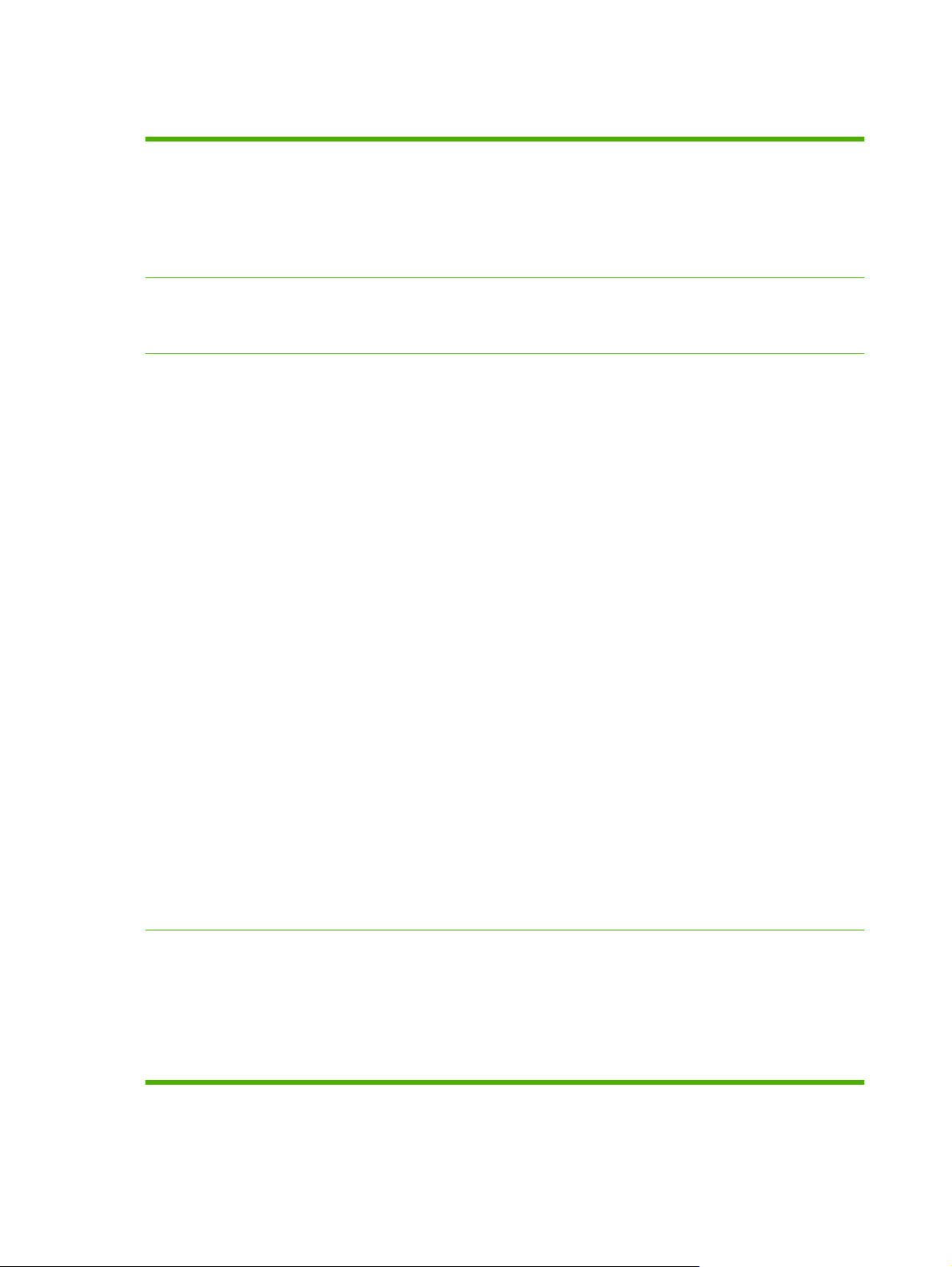
Fonctionnalités du produit
Vitesse et débit
Résolution
Mémoire
Imprime jusqu'à 30 pages par minute (ppm) de papier au format Letter et 30 ppm
●
de papier au format A4.
12 secondes uniquement pour imprimer la première page
●
Volume d’impression mensuel maximum recommandé : 5 000 pages
●
Microprocesseur à 515 MHz
●
600 points par pouce (ppp) avec la technologie REt 3600 (Resolution Enhancement
●
Technology) pour une imagerie globale optimale
1 200 x 600 ppp pour les tâches détaillées et le petit texte
●
HP Color LaserJet CP3525 : 256 Mo de mémoire RAM, extensible jusqu'à 1 Go en
●
ajoutant des modules mémoire DDR2 SODIMM à 200 broches dans le logement
DIMM ouvert, qui prennent en charge une RAM de 128 Mo, 256 Mo, 512 Mo ou
1 Go.
REMARQUE : Si vous installez un module DIMM de 1 Go dans le logement
ouvert, la quantité totale de mémoire disponible est de 1 Go.
HP Color LaserJet CP3525n : 256 Mo de mémoire RAM, extensible jusqu'à 1 Go
●
en ajoutant des modules mémoire DDR2 SODIMM à 200 broches dans le logement
DIMM ouvert, qui prennent en charge une RAM de 128 Mo, 256 Mo, 512 Mo ou
1 Go.
REMARQUE : Si vous installez un module DIMM de 1 Go dans le logement
ouvert, la quantité totale de mémoire disponible est de 1 Go.
HP Color LaserJet CP3525dn : 384 Mo de mémoire RAM, extensible jusqu'à 1 Go
●
en remplaçant les modules mémoire DDR2 SODIMM à 200 broches d'origine, qui
prennent en charge une RAM de 128 Mo, 256 Mo, 512 Mo ou 1 Go.
Interface utilisateur
REMARQUE : Si vous installez un module DIMM de 1 Go, la quantité totale de
mémoire disponible est de 1 Go. Pour le modèle HP Color LaserJet CP3525dn,
vous devez remplacer le module DIMM de 128 Mo d'origine par un module DIMM
de 1 Go pour étendre la mémoire à 1 Go.
HP Color LaserJet CP3525x : 512 Mo de mémoire RAM, extensible jusqu'à 1 Go
●
en remplaçant les modules mémoire DDR2 SODIMM à 200 broches d'origine, qui
prennent en charge une RAM de 128 Mo, 256 Mo, 512 Mo ou 1 Go.
REMARQUE : Si vous installez un module DIMM de 1 Go, la quantité totale de
mémoire disponible est de 1 Go. Pour le modèle HP Color LaserJet CP3525x, vous
devez remplacer l'un des modules DIMM de 256 Mo d'origine par un module DIMM
de 1 Go pour étendre la mémoire à 1 Go.
Technologie MEt (Memory Enhancement technology) qui compresse
●
automatiquement les données pour une utilisation optimale de la RAM.
Ecran graphique en couleur à quatre lignes sur le panneau de commande
●
Serveur Web intégré pour accéder aux pages d’assistance et de commande de
●
consommables (pour les MFP connectés au réseau)
Logiciel HP Easy Printer Care (outil Web d’état et de dépannage)
●
Possibilités de commander des consommables grâce au logiciel
●
HP Easy Printer Care et au serveur Web intégré
4 Chapitre 1 Informations de base sur le produit FRWW
Page 17
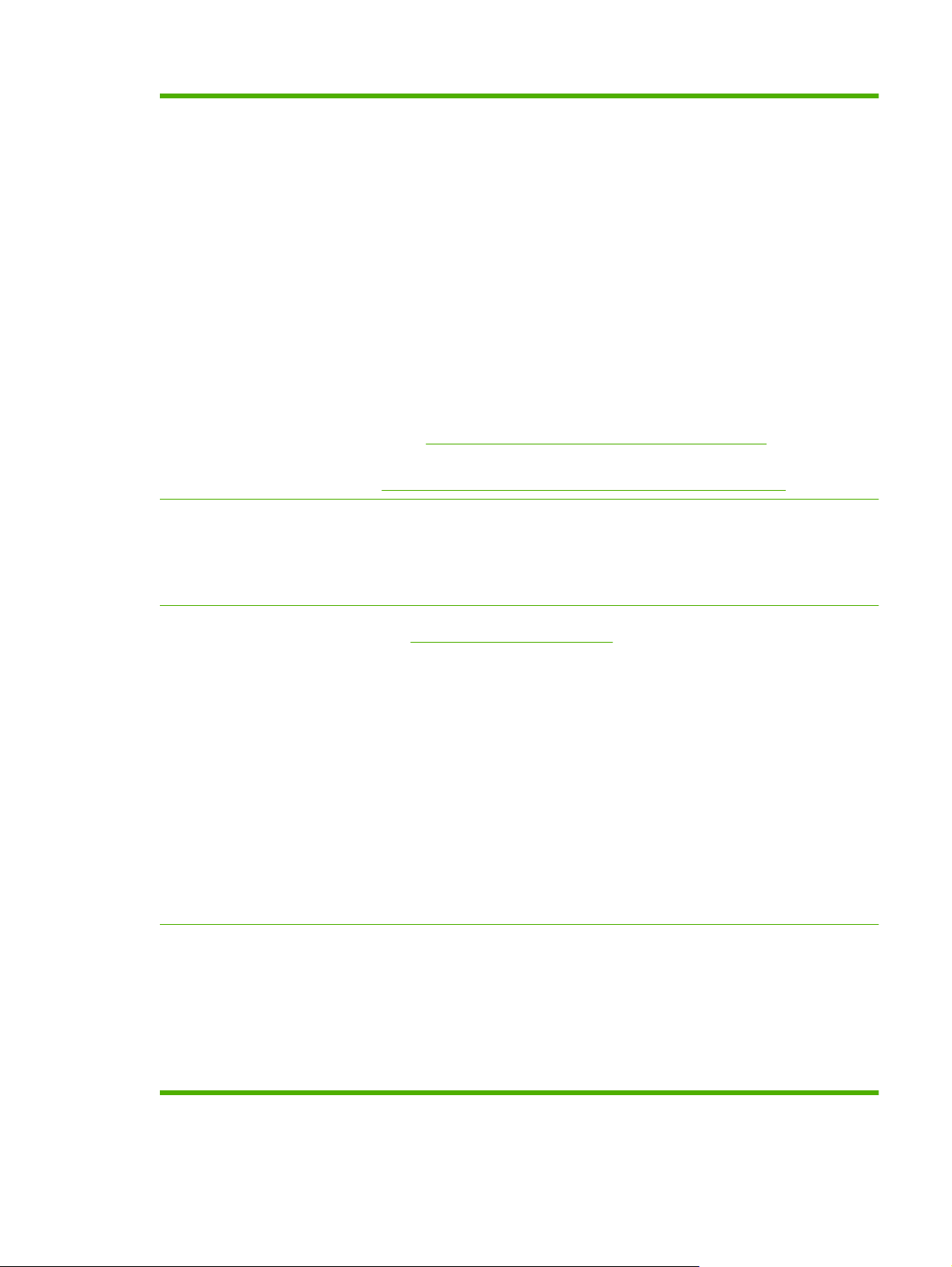
Gestion du papier
Bac 1 (bac multifonction) : Un bac multifonction pour le papier, les transparents,
●
les étiquettes, les enveloppes et les autres types de papier. Le bac peut contenir
jusqu'à 100 feuilles de papier, 50 transparents ou 10 enveloppes.
Bac 2 : Bac de 250 feuilles.
●
Bac 3 en option : Bac de 500 feuilles et de supports de grammage supérieur, ainsi
●
que de cartes postales HP en option (inclus avec l'imprimante HP Color
LaserJet CP3525x). Peut contenir du papier de format standard ou personnalisé.
Ce bac détecte automatiquement les formats de papier habituels.
Impression recto verso : Les imprimantes HP Color LaserJet CP3525dn et
●
HP Color LaserJet CP3525x prennent en charge l'impression recto verso
automatique. Les autres modèles prennent en charge l'impression recto verso
manuelle.
Bac de sortie standard : Le bac de sortie standard se situe en haut du produit. Il
●
peut contenir jusqu’à 250 feuilles de papier. Le produit est équipé d'un capteur qui
indique lorsque le bac est plein.
Pour plus d'informations sur les formats de papier pris en charge, reportez-vous à la
Formats de papier et de support pris en charge à la page 83.
section
Pour plus d'informations sur les types de papier pris en charge, reportez-vous à la section
Types de papier et de support d'impression pris en charge à la page 86.
Langages et polices
Cartouches d’impression
Systèmes d'exploitation
compatibles
Langage HP (Printer Control Language) PCL 5, PCL 6 et émulation de langage
●
postscript niveau 3 HP
Direct PDF
●
80 types de police PS TrueType variables
●
Pour plus d'informations sur les cartouches d'impression, rendez-vous à l'adresse
●
www.hp.com/go/learnaboutsupplies.
Détection automatique des cartouches d'impression HP.
●
Dissolvant automatique de bande de toner
●
Ce produit utilise les consommables suivants :
●
Cartouche d'impression noir standard : CE250A
◦
Cartouche d'impression noir à haute capacité : CE250X
◦
Cartouche d'impression cyan : CE251A
◦
Cartouche d'impression jaune : CE252A
◦
Cartouche d'impression magenta : CE253A
◦
Réservoir de récupération du toner : CE254A
◦
● Microsoft
®
Windows® 2000, Windows® XP, Windows Vista™, Windows
Server 2003 et Windows® Server 2008
®
Macintosh OS X version 10.3.9, 10.4, 10.5 et ultérieure
●
Novell NetWare
●
®
Unix
●
Linux
●
FRWW Fonctionnalités du produit 5
Page 18
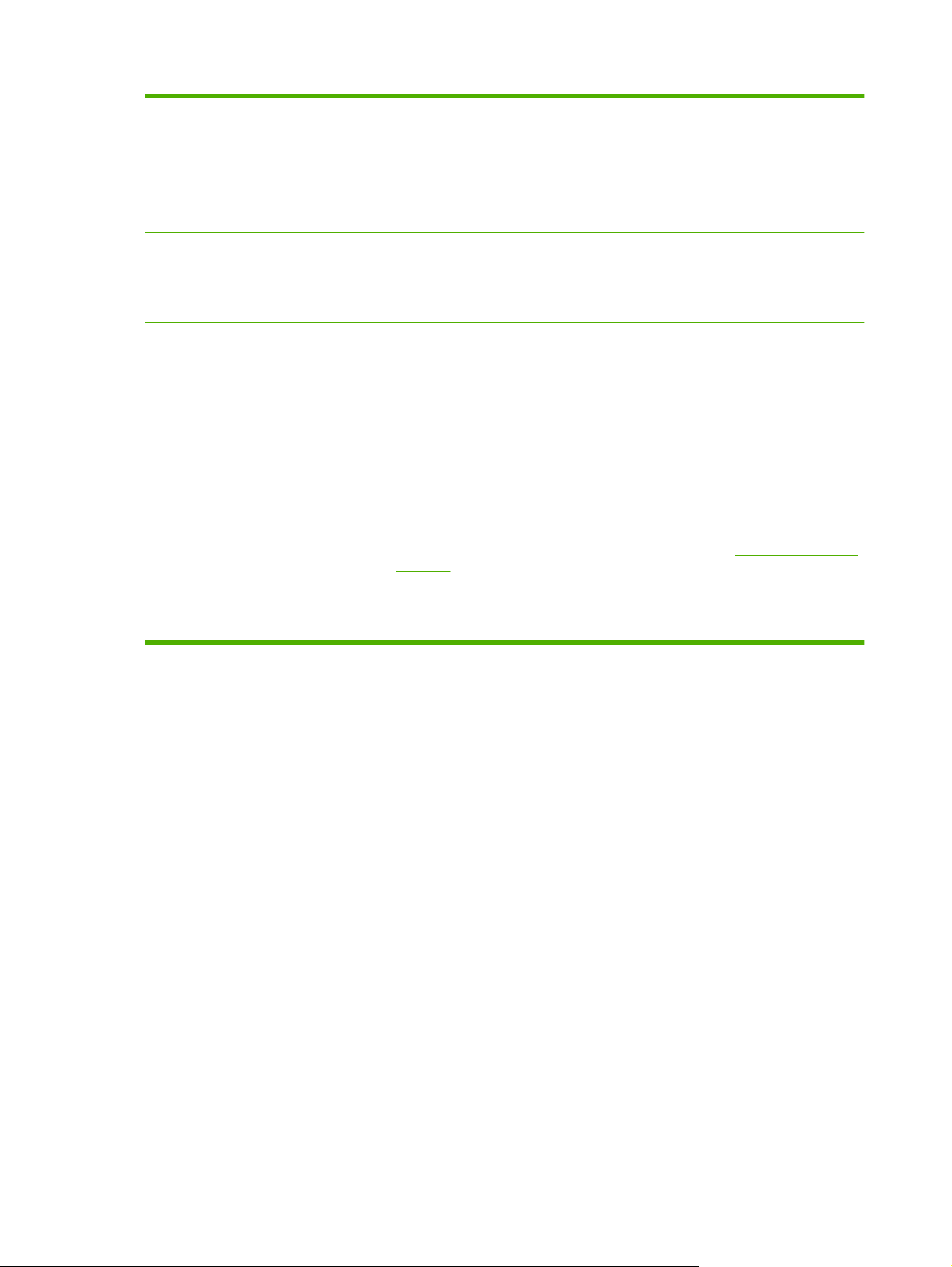
Connectivité
Connexion USB 2.0
●
Port USB 2.0 hôte pour connexion tierce
●
Connecteur LAN (RJ-45) pour le serveur d'impression intégré HP Jetdirect (non
●
fourni avec l'imprimante HP Color LaserJet CP3525)
Un logement entrée/sortie améliorée (EIO)
●
Environnement
Sécurité
Auto-assistance
Le paramètre de veille permet d'économiser de l'énergie
●
Nombreux composants et matériaux recyclables.
●
L'unité de fusion instantanée permet d'économiser de l'énergie
●
Effacement sécurisé du disque
●
Verrou de sécurité (optionnel)
●
Conservation de la tâche
●
Authentification de l'utilisateur par code PIN pour les tâches en mémoire
●
Sécurité IPsec
●
Disque dur EIO hautes performances crypté HP (en option)
●
Pages Comment faire, que vous pouvez imprimer depuis le panneau de commande
●
Conseils pour des tâches spécifiques disponibles à l'adresse
●
cljcp3525.
Animations et aide sur le panneau de commande
●
Animations sur le CD
●
www.hp.com/support/
6 Chapitre 1 Informations de base sur le produit FRWW
Page 19
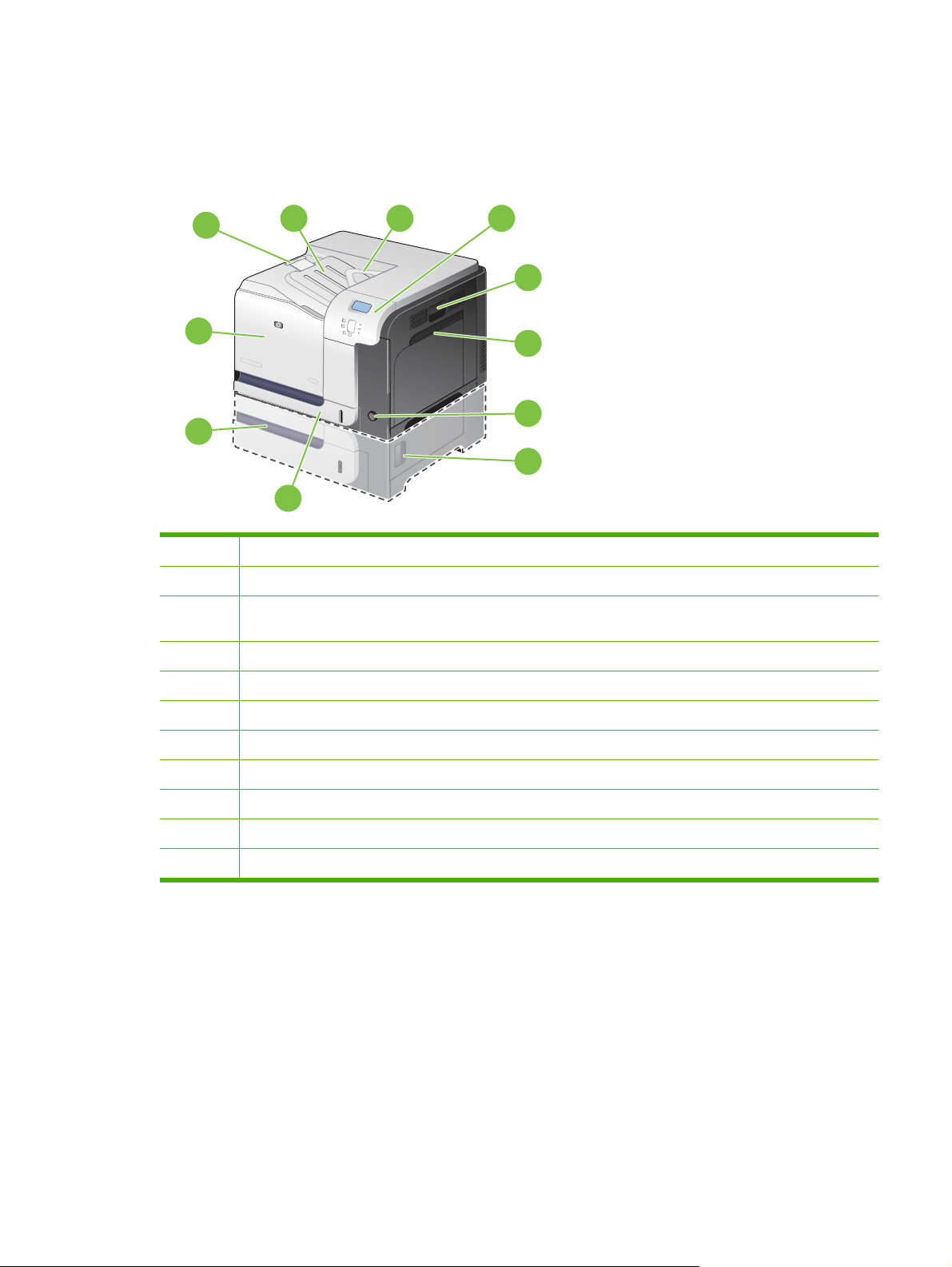
Présentation du produit
Vue avant
1
2 3
4
5
11
6
7
10
8
9
1 Extension du bac de sortie
2 Bac de sortie standard
3 Guide de retournement recto verso (imprimantes HP Color LaserJet CP3525dn et HP Color LaserJet CP3525x
4 Panneau de commande
5 Porte droite (accès à la suppression des bourrages)
uniquement)
6 Bac 1 (tirez la poignée pour ouvrir le bac)
7 Bouton d'alimentation (s'allume quand l'imprimante est sous tension)
8 Porte inférieure droite (accès à la suppression des bourrages)
9 Bac 2
10 Bac 3 en option (fourni avec l'imprimante HP Color LaserJet CP3525x)
11 Porte avant (accès aux cartouches d'impression et au réservoir de récupération du toner)
FRWW Présentation du produit 7
Page 20
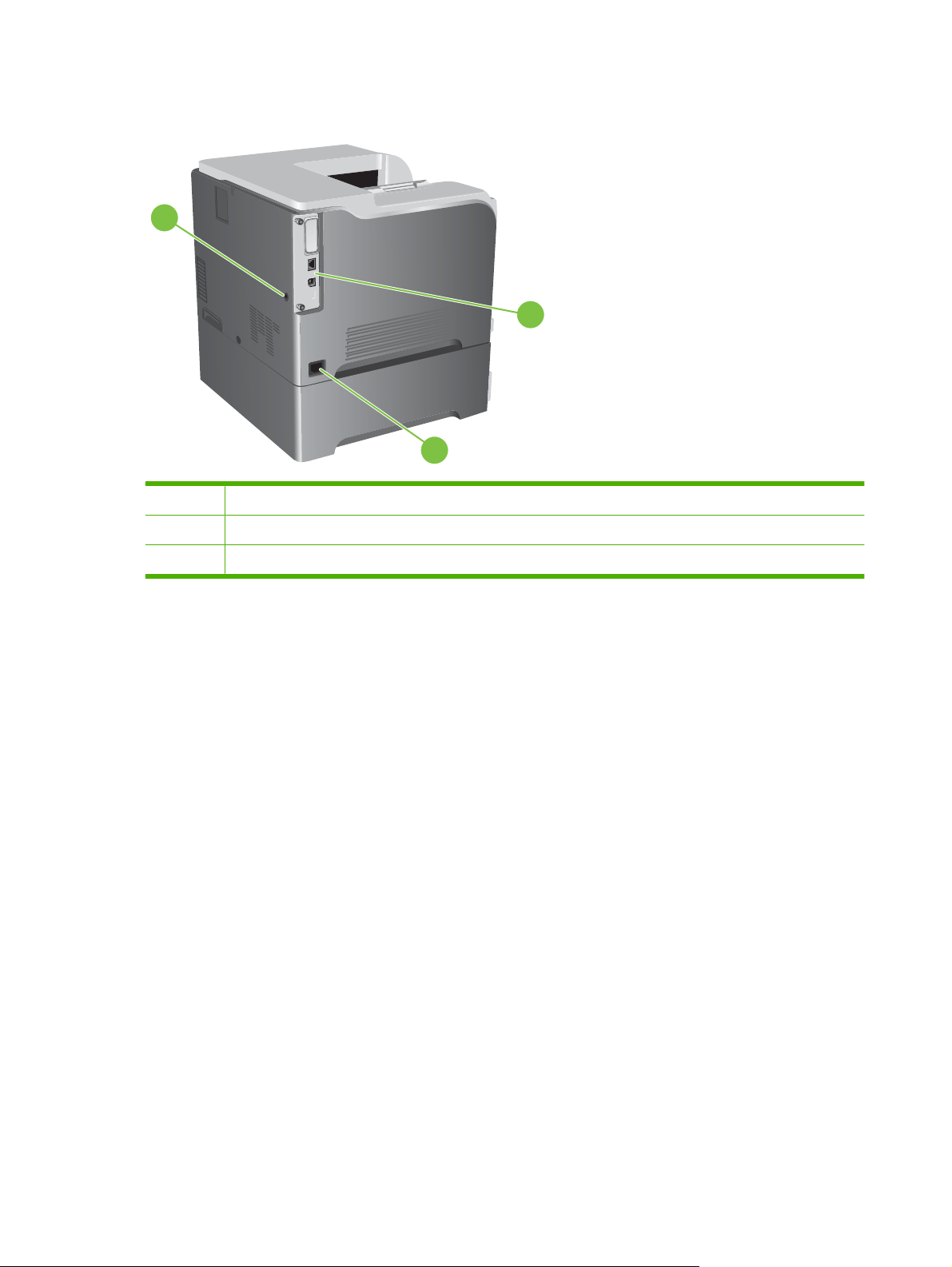
Vue face arrière
1
1 Logement pour verrou de sécurité de type câble
2 Ports d'interface
3 Branchement de l'alimentation
2
3
8 Chapitre 1 Informations de base sur le produit FRWW
Page 21
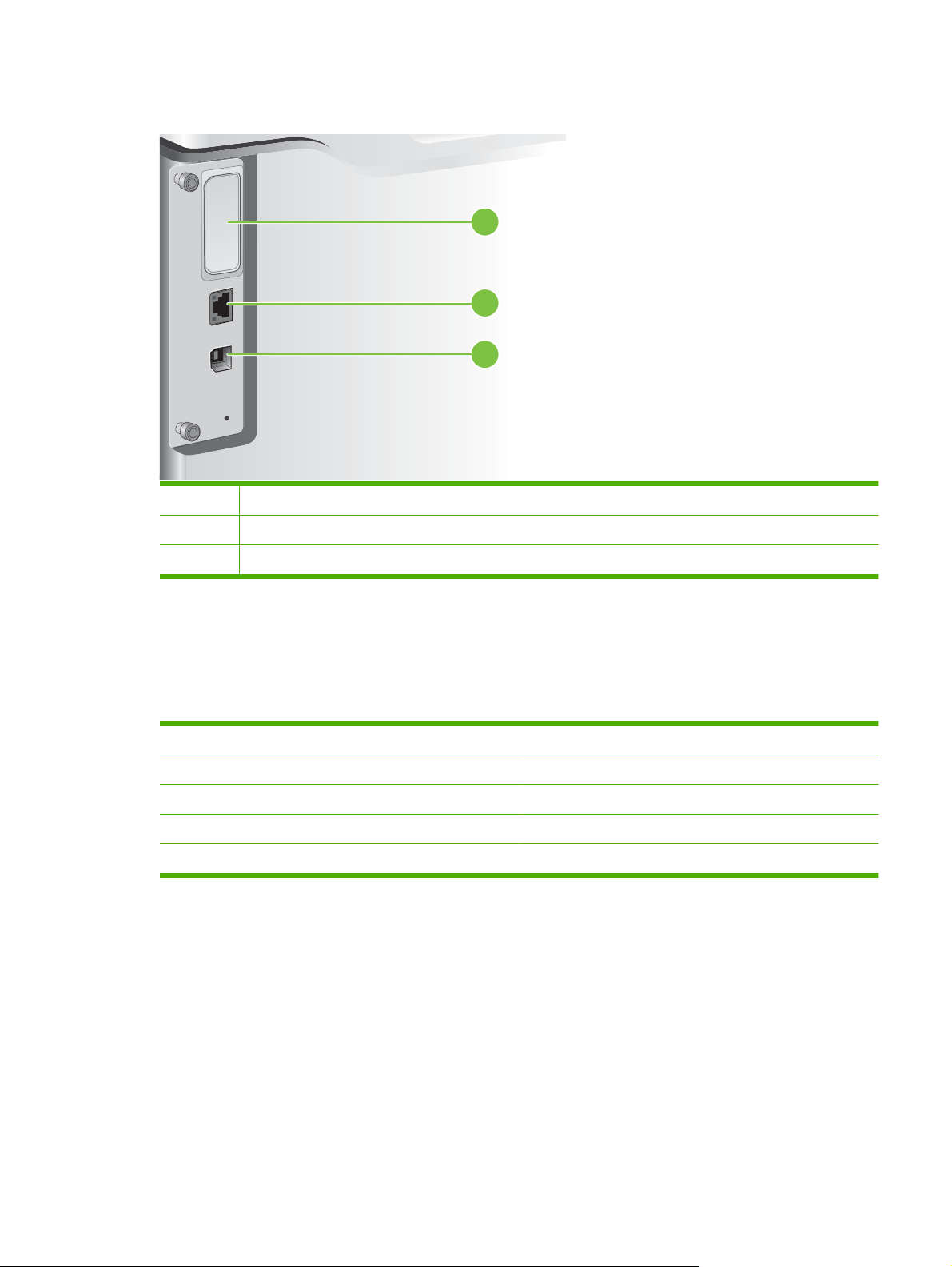
Ports d'interface
1 Logement d'extension pour l'interface EIO
2 Port réseau RJ-45 (non activé avec l'imprimante HP Color LaserJet CP3525)
3 Port d'impression USB 2.0 haute vitesse
1
2
3
Emplacement des numéros de série et de modèle
Le numéro de série et le numéro de modèle sont inscrits sur l'étiquette d’identification située à l’arrière
du produit. Les informations contenues dans le numéro de série indiquent le pays/la région d’origine,
la version de l’imprimante, le code production et le numéro de production du produit
Nom du modèle Numéro de modèle
HP Color LaserJet CP3525 CC468A
HP Color LaserJet CP3525n CC469A
HP Color LaserJet CP3525dn CC470A
HP Color LaserJet CP3525x CC471A
FRWW Présentation du produit 9
Page 22
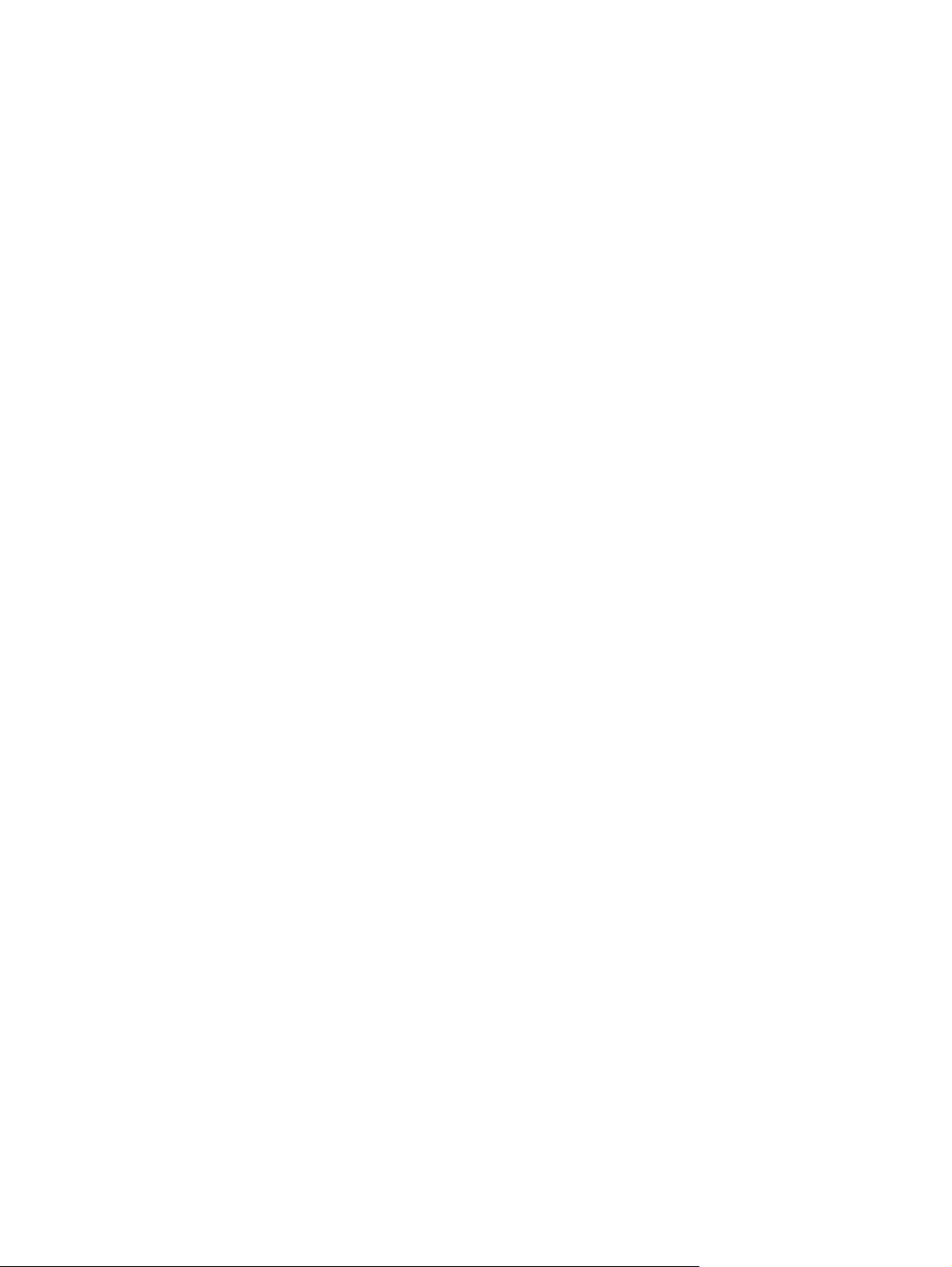
10 Chapitre 1 Informations de base sur le produit FRWW
Page 23
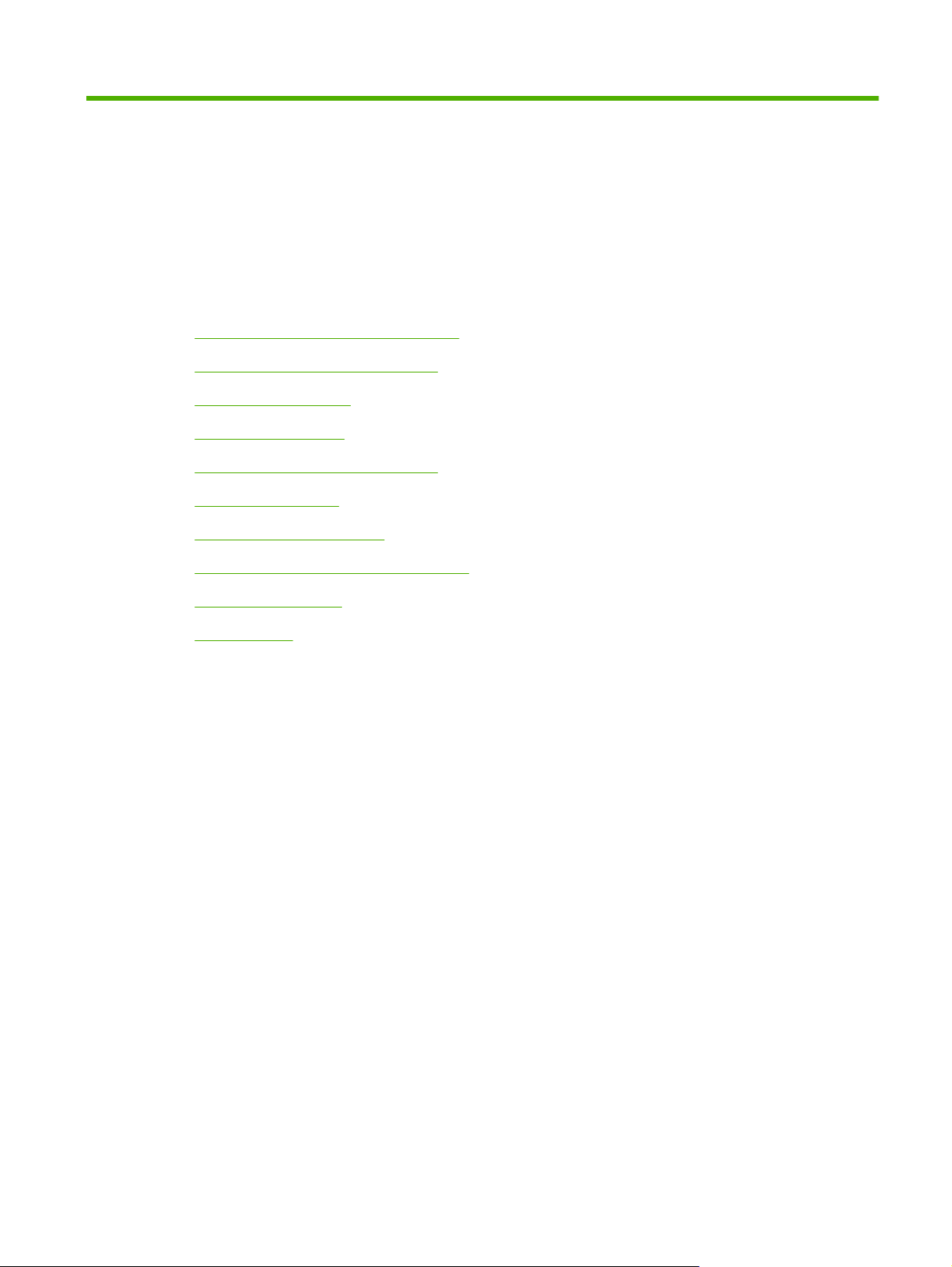
2 Panneau de commande
Utilisation du panneau de commande
●
Menus du panneau de commande
●
Hiérarchie des menus
●
Menu Comment faire
●
Menu de récupération des travaux
●
Menu d’informations
●
Menu de gestion du papier
●
Menu de configuration du périphérique
●
Menu de diagnostics
●
Menu Service
●
FRWW 11
Page 24
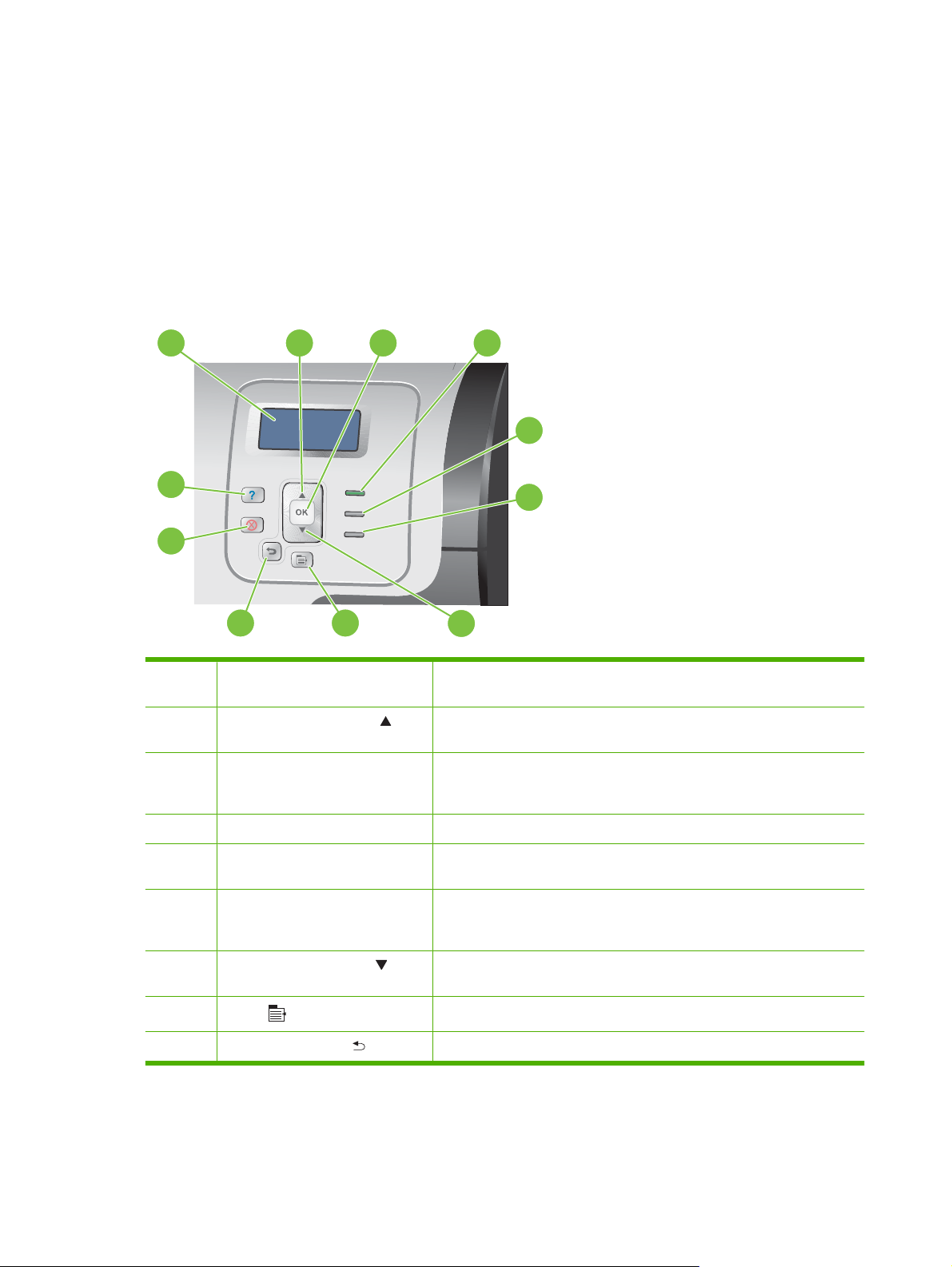
Utilisation du panneau de commande
Le panneau de commande possède un écran de texte et de graphique en couleur qui permet l'accès à
toutes les fonctions du produit. Utilisez les boutons pour gérer les tâches et l'état du produit. Les voyants
indiquent l'état général du produit.
Disposition du panneau de commande
Le panneau de commande comprend un écran de texte et de graphique en couleur, des boutons de
commande de tâches et trois voyants d’état.
1
2 3
4
5
11
6
10
89
1 Affichage du panneau de
commande
2 Bouton Flèche vers le haut Permet de naviguer dans les menus et le texte, ainsi que d’augmenter les
3 Bouton OK Permet d’effectuer des sélections et de reprendre l’impression après des
7
Affiche les informations relatives à l'état, les menus, l'aide et les messages
d'erreur.
valeurs des éléments numériques dans l’affichage.
erreurs le permettant, ainsi que de passer outre une cartouche d'impression
non HP.
4 Voyant Prêt Le voyant Prêt indique que le produit est prêt à traiter une tâche.
5 Voyant Données Le voyant Données indique que le produit est en train de recevoir des
6 Voyant Attention Le voyant Attention indique que le produit a un problème et requiert votre
7 Bouton Flèche vers le bas Permet de naviguer dans les menus et le texte, ainsi que de diminuer les
8
9
Bouton Menu
Bouton Flèche Retour
données.
intervention. Par exemple, un bac papier peut être vide ou un message
d'erreur peut être affiché sur l'écran.
valeurs des éléments numériques dans l’affichage.
Permet d'ouvrir et de fermer les menus.
Permet de naviguer vers l’arrière dans les menus imbriqués.
12 Chapitre 2 Panneau de commande FRWW
Page 25
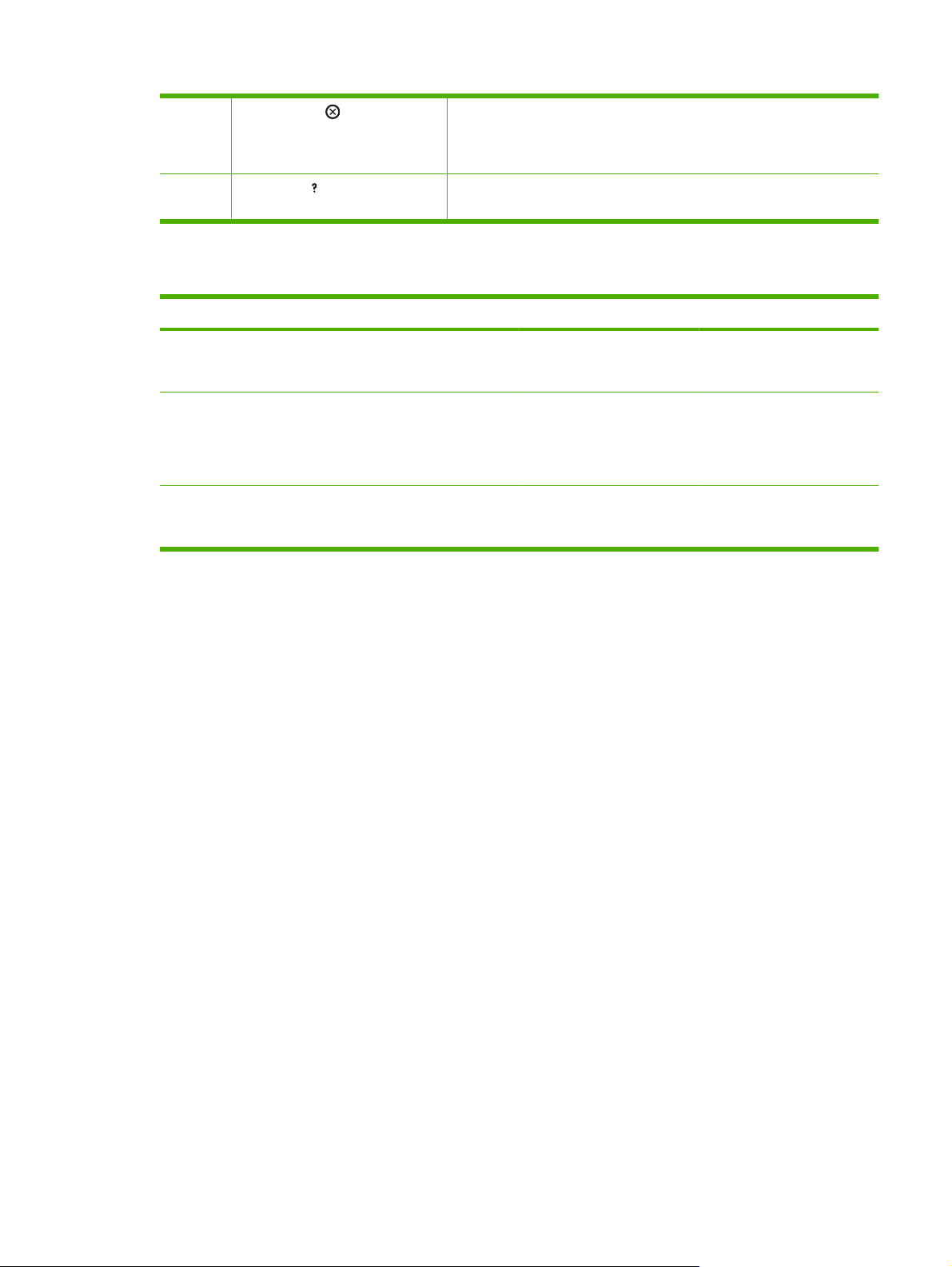
10
11 Bouton Aide Fournit des informations détaillées, accompagnées d'animations, sur les
Bouton Arrêter
Arrête la tâche en cours, offre le choix de la reprendre ou de l'annuler, de
sortir le papier du produit ou de résoudre les erreurs associées à la tâche
annulée mais permettant de continuer les opérations. Si le produit
n'imprime pas une tâche, appuyez sur Arrêter pour interrompre le produit.
messages ou les menus du produit.
Interprétation des voyants du panneau de commande
Voyant Allumé Eteint Clignotant
Prêt
(vert)
Données
(vert)
Attention
(ambre)
Le produit est en ligne (il peut
accepter et traiter des
données).
Des données traitées sont
présentes dans le produit,
mais d’autres sont
nécessaires pour compléter la
tâche.
Une erreur critique s’est
produite. Le produit nécessite
votre intervention.
Le produit est hors connexion
ou hors tension.
Le produit ne traite pas et ne
reçoit pas de données.
Il n’existe pas de conditions
exigeant votre attention.
Le produit essaie d’arrêter
l’impression et de se mettre
hors ligne.
Le produit traite et reçoit des
données.
Une erreur s’est produite. Le
produit nécessite votre
intervention.
FRWW Utilisation du panneau de commande 13
Page 26
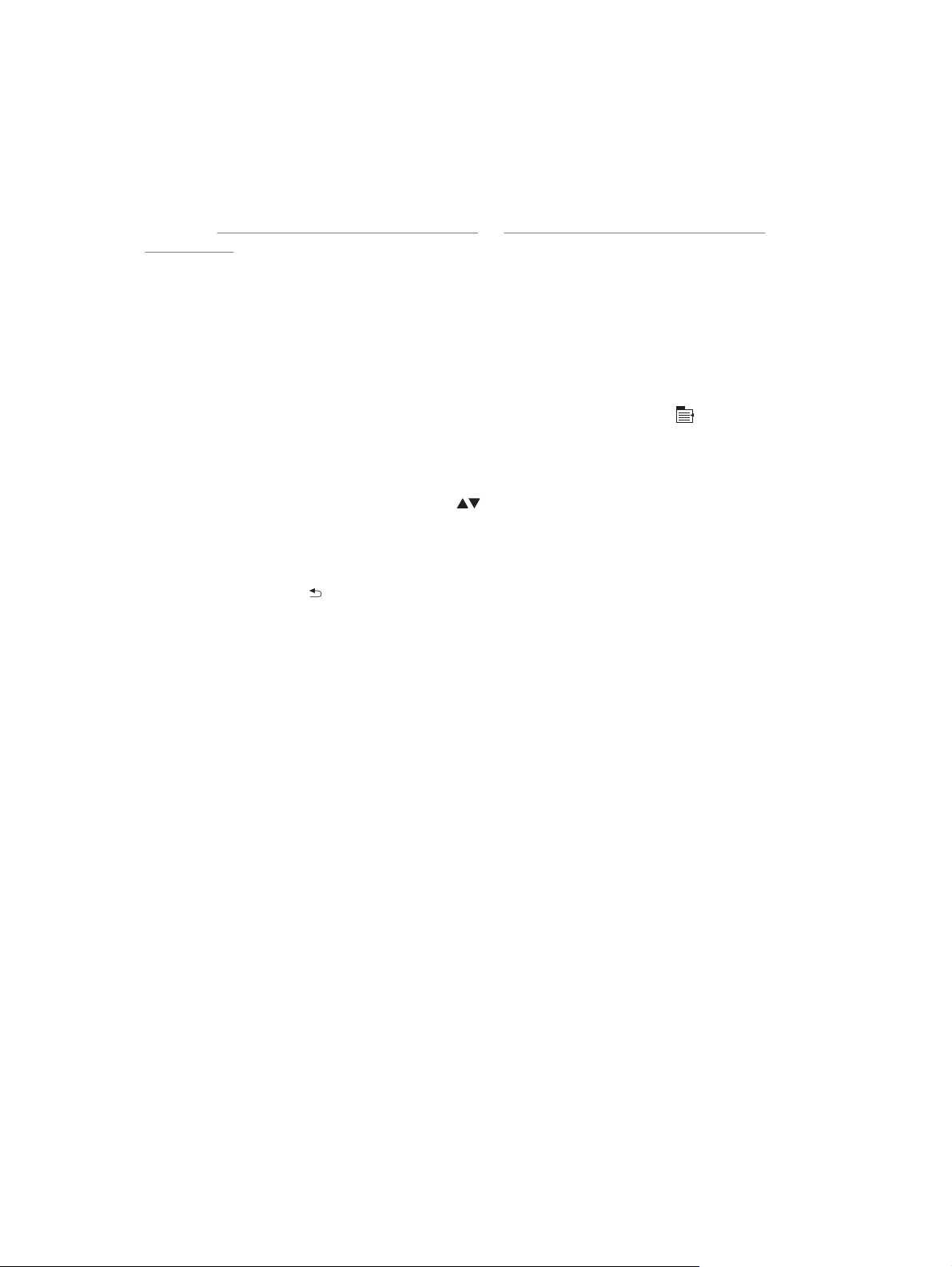
Menus du panneau de commande
Vous pouvez effectuer la plupart des tâches d’impression usuelles à partir de l’ordinateur par le biais
du pilote d’imprimante ou de l’application. Cette méthode, qui est la plus commode pour faire fonctionner
le produit, a en outre la priorité sur les paramètres du panneau de commande. Consultez les fichiers
d’aide associés au logiciel ou, pour plus d’informations sur l’accès au pilote de l’imprimante, consultez
la section
à la page 61.
Vous pouvez également contrôler le produit en modifiant les paramètres dans son panneau de
commande. Utilisez le panneau de commande pour accéder à des caractéristiques non prises en charge
par le pilote de l'imprimante ou par l'application, et configurez les bacs pou un format et un type de
papier.
Utilisation des menus
Logiciels pour Windows à la page 49 ou Utilisation du produit avec Macintosh
●
Entrez dans les menus et quittez-les en appuyant sur le bouton Menu
Sélectionnez un élément de menu en appuyant sur le bouton OK et sélectionnez des valeurs
●
numériques lors de la configuration du produit.
Utilisez les flèches vers le haut et le bas
●
dans les menus, les flèches vers le haut et le bas permettent d’augmenter et de diminuer les valeurs
numériques sélectionnées. Maintenez la flèche vers le haut ou vers le bas enfoncée pour accélérer
le défilement.
Le bouton Retour
●
Si vous n'appuyez sur aucune touche pendant 60 secondes, le produit désactive l'écran des
●
menus.
vous permet de revenir à l'écran de sélection des menus.
pour naviguer dans les menus. En plus de la navigation
.
14 Chapitre 2 Panneau de commande FRWW
Page 27
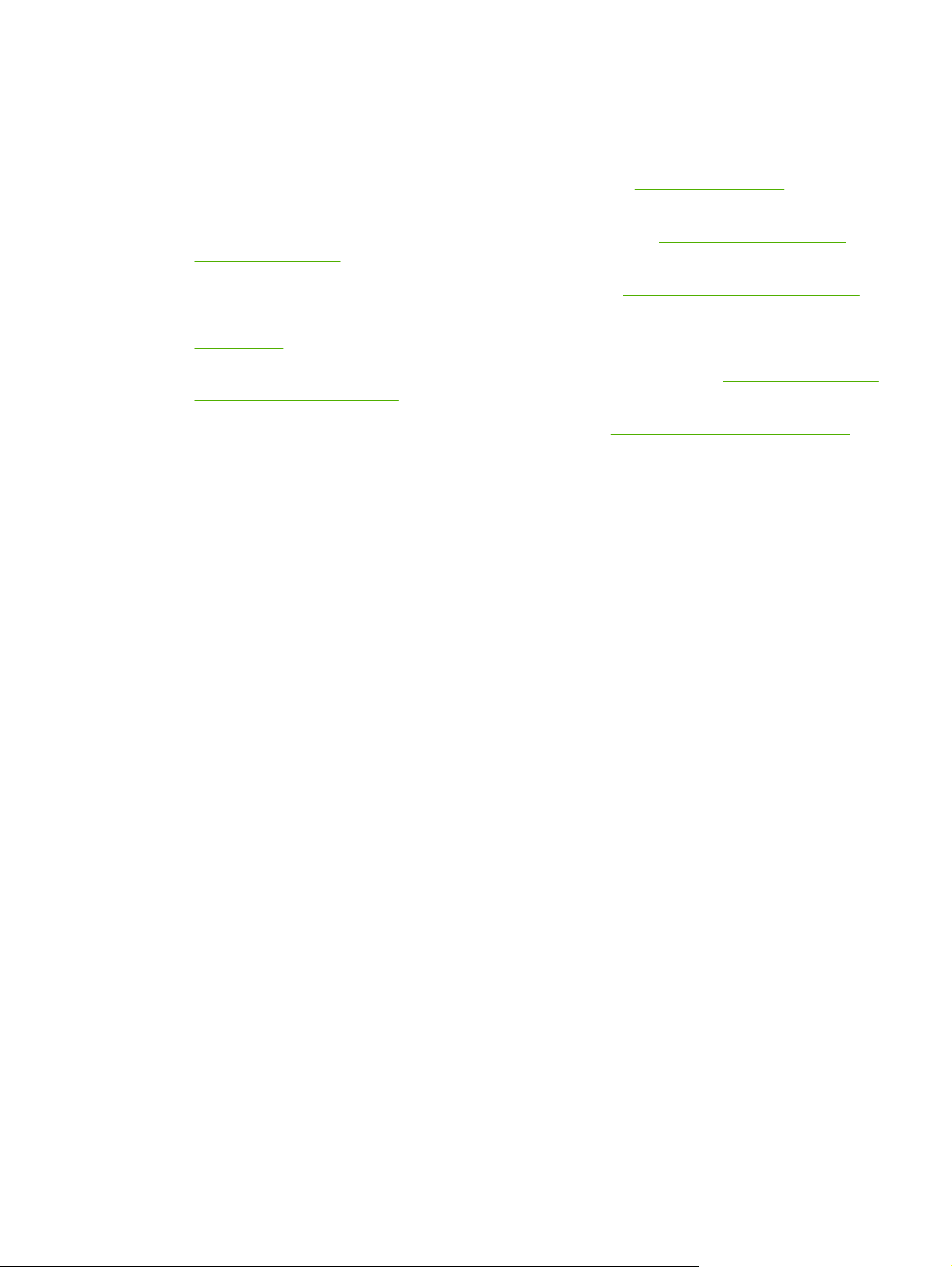
Hiérarchie des menus
Les menus de niveau supérieur suivants sont disponibles :
COMMENT FAIRE. Pour plus d’informations, reportez-vous à
●
à la page 16.
RECUPERER TACHE. Pour plus d’informations, reportez-vous à
●
travaux à la page 17.
INFORMATIONS. Pour plus d’informations, reportez-vous à
●
GESTION DU PAPIER. Pour plus d’informations, reportez-vous à
●
à la page 20.
CONFIGURER PERIPHERIQUE. Pour plus d’informations, reportez-vous à
●
du périphérique à la page 21.
DIAGNOSTICS. Pour plus d’informations, reportez-vous à
●
SERVICE. Pour plus d’informations, reportez-vous à
●
Menu Service à la page 47.
Menu Comment faire
Menu d’informations à la page 19.
Menu de diagnostics à la page 45.
Menu de récupération des
Menu de gestion du papier
Menu de configuration
FRWW Hiérarchie des menus 15
Page 28
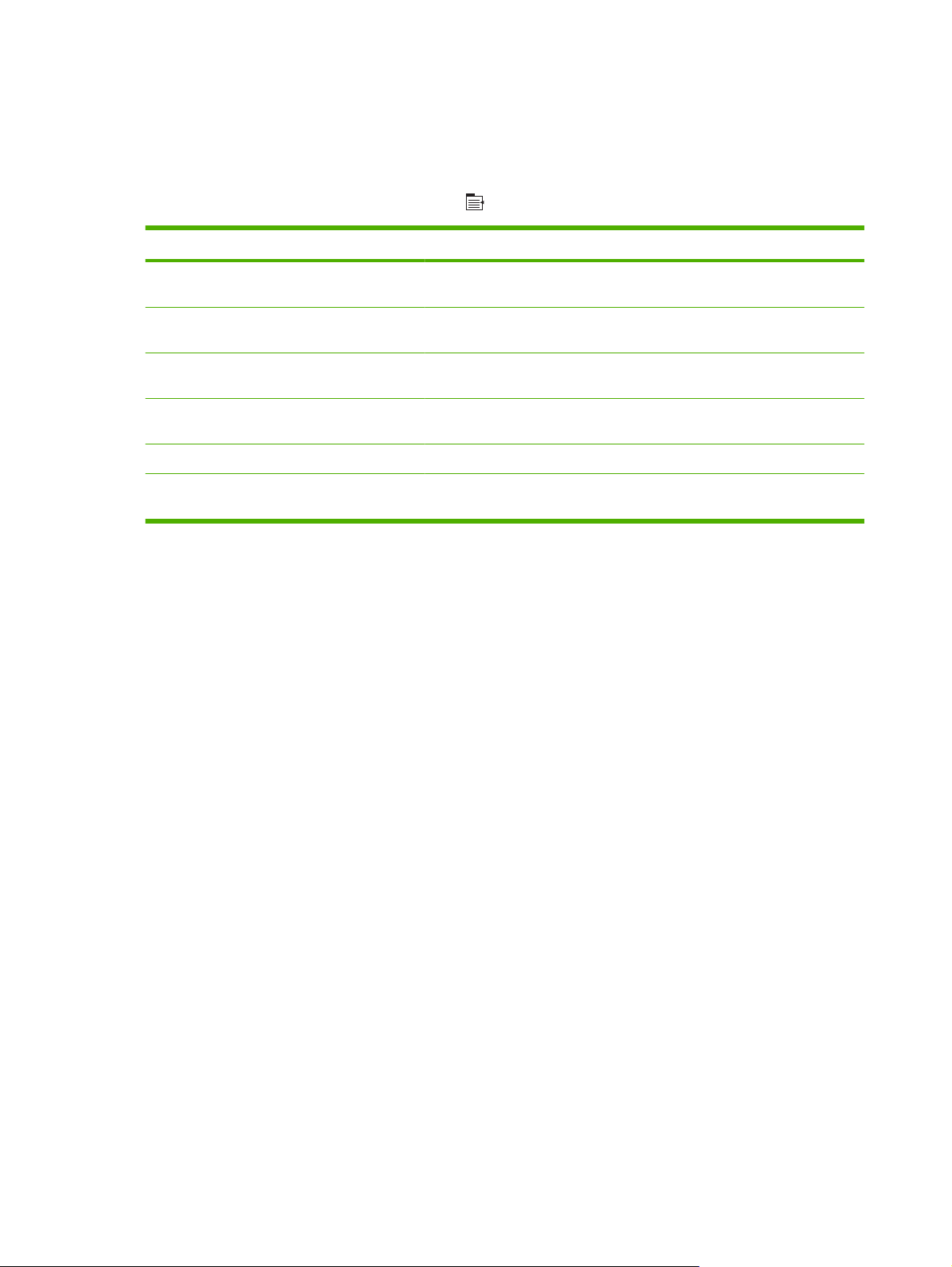
Menu Comment faire
Le menu COMMENT FAIRE permet d'imprimer des pages contenant davantage d'informations sur le
produit.
Pour afficher : Appuyez sur le bouton Menu
Option Explication
ELIMINER BOURRAGES Présente des instructions relatives à la suppression des bourrages dans le
produit.
CHARGEZ BACS Présente des instructions relatives au chargement et à la configuration des
bacs.
CHARGER SUPPORT SPECIAL Présente des instructions relatives au chargement de supports d'impression
spéciaux, tels que les enveloppes, les transparents et les étiquettes.
IMPRIMER LES DEUX COTES Présente des instructions relatives à l'impression sur les deux côtés du papier
(impression recto verso).
PAPIER PRIS EN CHARGE Présente une liste des papiers et supports d'impression pris en charge.
GUIDE D'IMPRESSION Imprime une page qui fournit des liens vers d'autres ressources d'aide sur le
Web.
, puis sélectionnez le menu COMMENT FAIRE.
16 Chapitre 2 Panneau de commande FRWW
Page 29
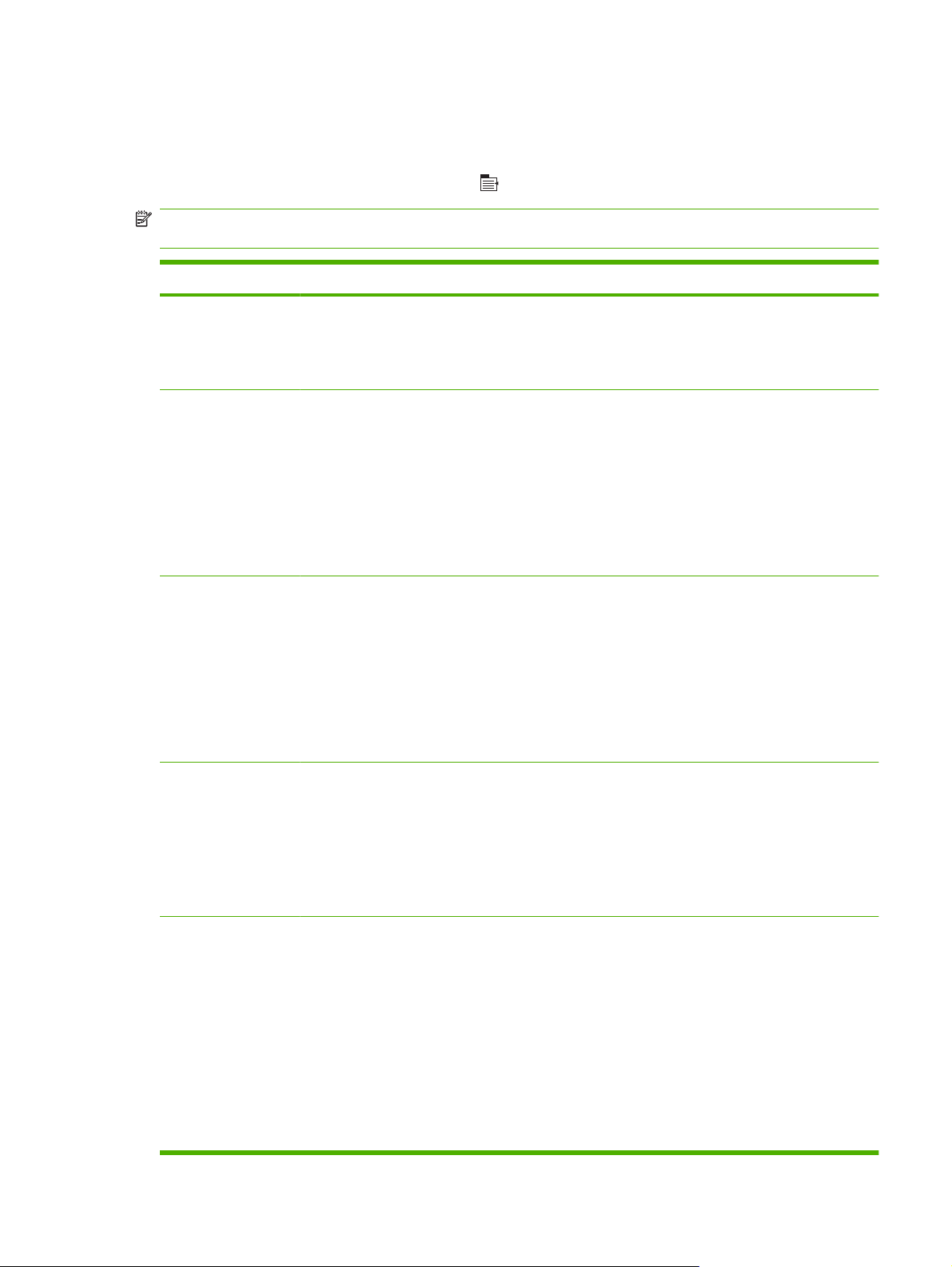
Menu de récupération des travaux
Le menu RECUPERER TACHE permet de visualiser la liste de toutes les tâches en mémoire.
Pour afficher : Appuyez sur le bouton Menu
, puis sélectionnez le menu RECUPERER TACHE.
REMARQUE : Les valeurs par défaut sont signalées par un astérisque (*). Certains éléments de menu
n'ont pas de valeur par défaut.
Option Sous-élément Options Description
<NOM
UTILISATEUR>
TTES TCHES (SS
TTES TCHES (AV
Chaque utilisateur ayant des tâches
en mémoire est répertorié par nom.
Sélectionnez le nom d'utilisateur
approprié pour afficher la liste des
tâches en mémoire.
PIN)
IMPRIMER
IMPRIMER ET SUPP.
SUPPRIMER
IMPRIMER
PIN)
IMPRIMER ET SUPP.
Ce message s'affiche si au moins
deux tâches ne nécessitant pas de
code PIN sont en mémoire.
L'option IMPRIMER ou l'option
IMPRIMER ET SUPP. s'affiche, en
fonction du type des tâches.
Utilisez l'option COPIES pour
indiquer le nombre de copies de cette
tâche à imprimer.
Ce message s'affiche si au moins
deux tâches nécessitant un code PIN
sont en mémoire.
SUPPRIMER
<NOM DE LA TACHEX>IMPRIMER
IMPRIMER ET SUPP.
SUPPRIMER
COPIES Indique le nombre de copies de la
L'option IMPRIMER ou l'option
IMPRIMER ET SUPP. s'affiche, en
fonction du type des tâches.
Utilisez l'option COPIES pour
indiquer le nombre de copies de cette
tâche à imprimer.
Chaque tâche est listée par son nom.
L'option IMPRIMER ou l'option
IMPRIMER ET SUPP. s'affiche, en
fonction du type des tâches.
Utilisez l'option COPIES pour
indiquer le nombre de copies de cette
tâche à imprimer.
tâche à imprimer. Le paramètre par
défaut est 1.
Si vous sélectionnez l'option
TACHE, le nombre de copies
imprimées correspond au nombre
spécifié au niveau du pilote.
Si vous sélectionnez le menu
PERSONNALISE, un autre
paramètre vous permettant
d'indiquer le nombre de copies de la
tâche à imprimer s'affiche. Le
FRWW Menu de récupération des travaux 17
Page 30
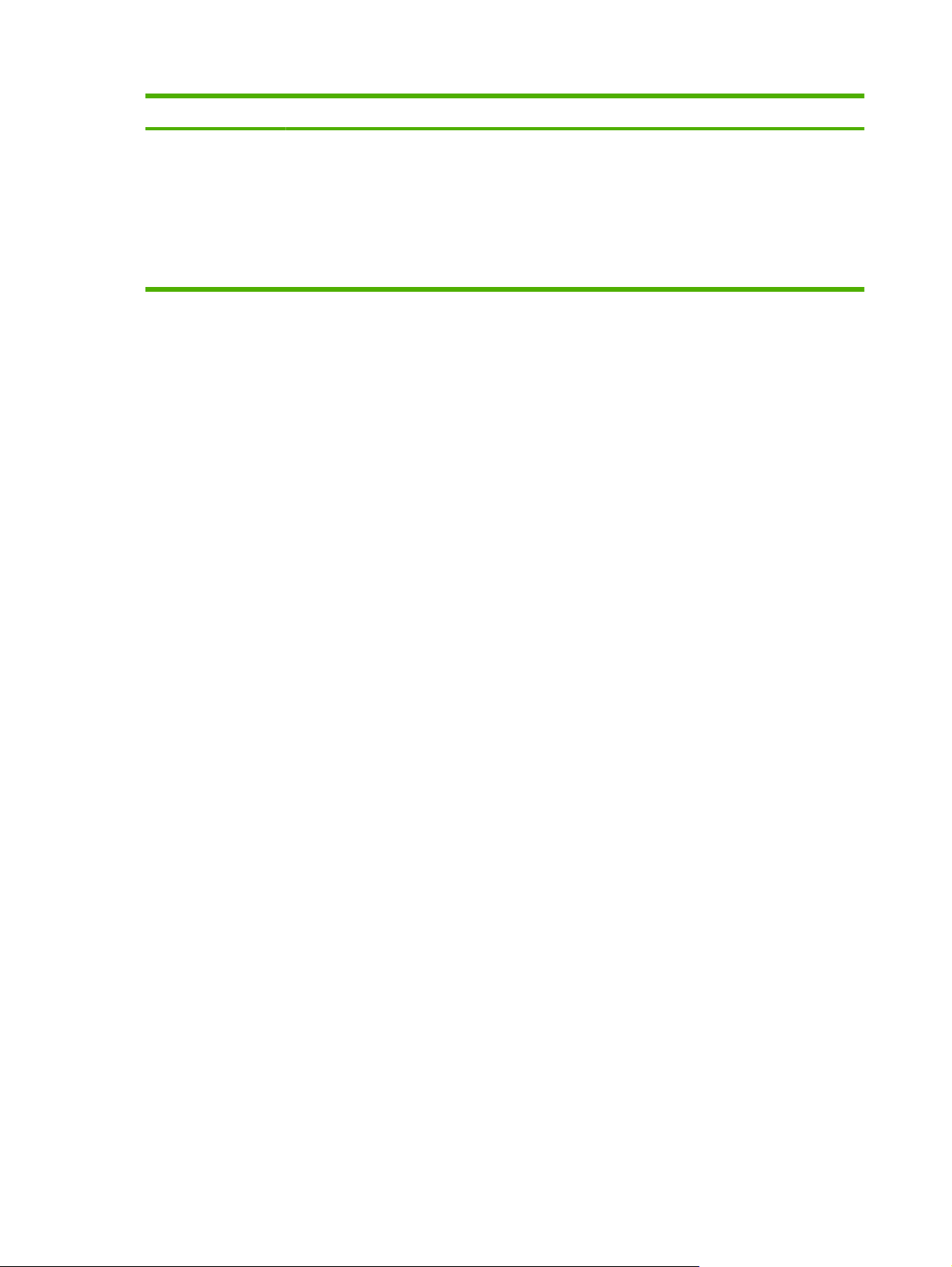
Option Sous-élément Options Description
nombre de copies spécifié au niveau
du pilote est alors multiplié par le
nombre de copies spécifié dans le
panneau de commande. Par
exemple, si vous spécifiez deux
copies au niveau du pilote et
spécifiez deux copies dans le
panneau de commande, quatre
copies seront imprimées au total.
18 Chapitre 2 Panneau de commande FRWW
Page 31

Menu d’informations
Utilisez le menu INFORMATIONS pour accéder aux informations spécifiques au produit et les imprimer.
Pour afficher : Appuyez sur le bouton Menu
Option Description
IMPRIMER STRUCTURE MENUS Imprime la structure des menus du panneau de contrôle, qui affiche la
disposition et les paramètres actuels des rubriques de menu du panneau de
contrôle.
IMPRIMER CONFIGURATION Imprime les pages de configuration du produit, qui montrent les paramètres
du produit et les accessoires installés.
IMPRIMER PAGE ETAT CONSOMMABLES Imprime la durée de vie restante approximative des consommables ;
présente un rapport de statistiques sur le nombre total de pages et de tâches
traités, le numéro de série, les comptes de pages et des informations de
maintenance.
Pour accommoder les utilisateurs, HP propose une durée de vie restante
approximative des consommables. Cependant, les niveaux réels de
consommables restants peuvent être légèrement différents des niveaux
approximatifs évalués.
ETAT DES CONSOMMABLES Affiche une liste déroulante présentant l'état approximatif des cartouches
d'impression, du kit de fusion et du réservoir de récupération du toner. Pour
chacun des éléments, appuyez sur le bouton OK pour ouvrir l'aide les
concernant.
IMPRIMER PAGE UTILISATION Imprime un rapport sur tous les formats de papier traités par le produit,
répertorie les types d’impression (recto, recto verso, monochrome ou
couleur) et présente un rapport du compte de pages.
, puis sélectionnez le menu INFORMATIONS.
IMPRIMER JOURN UTIL COULEUR Imprime les statistiques d'utilisation de la couleur du produit.
IMPRIMER PAGE DEMO Imprime une page de démonstration.
IMPRIMER ECHANT. RVB Imprime des échantillons couleur pour différentes valeurs RGB. Utilisez les
échantillons comme un guide pour régler les couleurs imprimées.
IMPRIMER ECHANT. CMJN Imprime des échantillons couleur pour différentes valeurs CMYK. Utilisez les
IMPRIMER LE REPERTOIRE DE FICHIERS Imprime le nom et le répertoire des fichiers en mémoire dans le produit.
IMPRIMER LISTE POLICES PCL Imprime la liste des polices PCL disponibles.
IMPRIMER LISTE POLICES PS Imprime la liste des polices PCL disponibles.
échantillons comme un guide pour régler les couleurs imprimées.
FRWW Menu d’informations 19
Page 32

Menu de gestion du papier
Utilisez ce menu pour configurer les bacs d'alimentation par taille et par type. Il est important de
configurer correctement les bacs à l’aide de ce menu avant d’imprimer pour la première fois.
Pour afficher : Appuyez sur le bouton Menu
, puis sélectionnez le menu GESTION DU PAPIER.
REMARQUE : Si vous avez utilisé des produits HP LaserJet antérieurs, vous pouvez être habitué à
configurer le bac 1 sur le mode En premier ou le mode Cassette. Sur les produits HP Color LaserJet
série CP3525, le réglage du bac 1 sur TOUT FORMAT et TOUT TYPE est équivalent au mode En
premier. Le réglage du bac 1 sur d'autres paramètres que TOUT FORMAT ou TOUT TYPE équivaut
au mode Cassette.
Elément de menu Valeur Description
FORMAT BAC 1 Une liste des formats disponibles
s’affiche.
TYPE BAC 1 Une liste des types disponibles
s’affiche.
FORMAT BAC <X>
X = bac 2 ou bac 3 en option
Une liste des formats disponibles
s’affiche.
Permet de définir le format de papier pour
le bac 1. La valeur par défaut est TOUT
FORMAT. Pour obtenir une liste complète
des formats disponibles, consultez la
section
Formats de papier et de support pris
en charge à la page 83.
Permet de définir la taille de papier pour le
bac 1. La valeur par défaut est TOUT
TYPE. Pour obtenir une liste complète des
types disponibles, consultez la section
Types de papier et de support d'impression
pris en charge à la page 86.
Vous permet de configurer le format de
papier du bac 2 ou du bac 3 en option. Le
format par défaut est LETTER ou A4, selon
votre pays/région. Les guides du bac 2 ne
détectent pas les formats de papier. Les
guides du bac 3 détectent certains formats
de papier. Pour obtenir une liste complète
des formats disponibles, consultez la
section
Formats de papier et de support pris
en charge à la page 83.
TYPE BAC <X>
X = bac 2 ou bac 3 en option
Une liste des types disponibles
s’affiche.
Vous permet de configurer le type de papier
du bac 2 ou du bac 3 en option. La valeur
par défaut est ORDINAIRE. Pour obtenir
une liste complète des types disponibles,
consultez la section
support d'impression pris en charge
à la page 86.
Types de papier et de
20 Chapitre 2 Panneau de commande FRWW
Page 33

Menu de configuration du périphérique
Le menu CONFIGURER PERIPHERIQUE permet de modifier les paramètres d’impression par défaut,
de régler la qualité d’impression, de modifier la configuration du système et les options d’E/S et de
réinitialiser les paramètres par défaut.
Menu d’impression
Ces paramètres affectent uniquement les tâches sans propriétés identifiées. La plupart des tâches
identifient toutes les propriétés et remplacent les valeurs définies à partir de ce menu.
Pour afficher : Appuyez sur le bouton Menu
, sélectionnez le menu CONFIGURER
PERIPHERIQUE, puis le menu IMPRESSION.
REMARQUE : Les valeurs par défaut sont signalées par un astérisque (*). Certains éléments de menu
n'ont pas de valeur par défaut.
Elément de menu Valeurs Description
COPIES Plage : 1 à 32 000 Permet de configurer le nombre de copies
par défaut pour les tâches d'impression. Le
nombre par défaut est 1.
FORMAT PAPIER PAR DEFAUT Une liste des formats disponibles
FORMAT PAPIER PERSO PAR
DEFAUT
RECTO VERSO DESACTIVE*
s’affiche.
UNITE DE MESURE
●
DIMENSION X
●
DIMENSION Y
●
ACTIVE
Permet de définir le format papier par
défaut.
Permet de définir le format par défaut de
toute tâche d'impression personnalisée.
L'unité de mesure par défaut est le
MILLIMETRES.
Vous permet d'activer ou de désactiver
l'impression recto verso.
REMARQUE : Ce menu est disponible
uniquement sur les imprimantes HP Color
LaserJet CP3525dn et HP Color
LaserJet CP3525x.
RELIURE RECTO VERSO BORD LONG*
BORD COURT
A4/LETTRE PRIORITAIRE NON
OUI*
ALIMENTATION MANUELLE DESACTIVE*
ACTIVE
POLICE COURIER NORMAL*
SOMBRE
Vous permet de modifier le bord de reliure
pour l'impression recto verso.
REMARQUE : Ce menu est disponible
uniquement sur les imprimantes HP Color
LaserJet CP3525dn et HP Color
LaserJet CP3525x.
Permet de configurer le produit pour
imprimer une tâche A4 sur un papier de
format Lettre lorsque aucun papier A4 n’est
chargé.
Définir cette option sur ACTIVE active
ALIMENTATION MANUELLE comme
paramètre par défaut pour les tâches pour
lesquelles aucun bac n'est sélectionné.
Permet de sélectionner une version de la
police Courier.
Le paramètre SOMBRE est une police
Courier interne disponible sur les
FRWW Menu de configuration du périphérique 21
Page 34

Elément de menu Valeurs Description
imprimantes HP LaserJet série III et
antérieures.
A4+ NON *
MPRIMER ERREURS PS DESACTIVE*
IMPRIMER ERREURS PDF DESACTIVE*
Sous-menu PLC
Permet de configurer la langue du panneau de commande.
Pour afficher : Appuyez sur le bouton Menu
PERIPHERIQUE, le menu IMPRESSION, puis le menu PCL.
REMARQUE : Les valeurs par défaut sont signalées par un astérisque (*). Certains éléments de menu
n'ont pas de valeur par défaut.
OUI
ACTIVE
ACTIVE
Vous permet de modifier la zone
imprimable du papier A4. Si vous
sélectionnez NON, la zone imprimable est
de 78 caractères de densité 10 sur une
seule ligne. Si vous sélectionnez OUI, la
zone imprimable est de 80 caractères de
densité 10 sur une seule ligne.
Permet de sélectionner l'impression des
pages d’erreurs PS.
Permet de sélectionner l'impression des
pages d’erreurs PDF.
, sélectionnez le menu CONFIGURER
Option Valeurs Description
NB LIGNES PR PAGE Définit un espacement vertical de 5 à 128 lignes pour le
format de papier par défaut. Le paramètre par défaut est 60.
ORIENTATION PORTRAIT*
PAYSAGE
SOURCE POLICES Une liste des sources de
polices disponibles s'affiche.
NOMBRE POLICES Le produit attribue un numéro à chaque police et répertorie
DENSITE POLICES Permet de sélectionner la densité de police. Cette option
TAILLE PTS POLICES Sélectionne la taille de police en points. Les valeurs sont
JEU DE SYMBOLES Une liste des jeux de symboles
disponibles s'affiche.
Permet de définir l'orientation de la page par défaut (portrait
ou paysage).
Sélectionne la source de polices. La valeur par défaut est
INTERNE.
ces numéros dans la liste des polices PCL Ce numéro est
compris entre 0 et 102. La valeur par défaut est 0.
peut ne pas apparaître pour certaines polices. La densité est
comprise entre 0,44 et 99,99. Le paramètre par défaut
est 10,00.
comprises entre 4,00 et 999,75. Le paramètre par défaut
est 12,00.
Permet de sélectionner l'un des jeux de symboles
disponibles sur le panneau de commande du produit. Un jeu
de symboles est un groupe rassemblant tous les caractères
d'une police. PC-8 ou PC-850 sont les options
recommandées pour les caractères semi-graphiques. La
valeur par défaut est PC-8.
22 Chapitre 2 Panneau de commande FRWW
Page 35

Option Valeurs Description
AJOUTER RC A SL NON*
OUI
SUPPRIMER PAGES
BLANCHES
NUMEROTATION SOURCES
D'ALIMENTATION
STANDARD* La numérotation est basée sur les imprimantes HP LaserJet
CLASSIQUE La numérotation est basée sur les imprimantes
NON*
OUI
La commande PCL5 NUMEROTATION SOURCES
Menu Qualité d'impression
Pour afficher : Appuyez sur le bouton Menu , sélectionnez le menu CONFIGURER
PERIPHERIQUE, puis le menu QUALITE IMPRESSION.
Sélectionnez OUI pour effectuer un retour de chariot à
chaque saut de ligne rencontré dans les tâches
rétrocompatibles PCL (texte pur, pas de contrôle de la
tâche). Certains environnements indiquent une nouvelle
ligne uniquement à l’aide du code de contrôle de passage à
la ligne. Cette option vous permet d'ajouter le retour chariot
à chaque saut de ligne.
Lorsque vous créez votre propre PCL, des avances de papier
supplémentaires peuvent provoquer l'impression d'une page
vide. Sélectionnez OUI pour ignorer les sauts de ligne si la
page est vierge.
D'ALIMENTATION sélectionne un bac d'alimentation grâce
à un numéro correspondant aux différents bacs (papier,
alimentation) disponibles.
récentes : des modifications de numérotation des bacs ont
été mises à jour.
HP LaserJet 4 et antérieures.
REMARQUE : Les valeurs par défaut sont signalées par un astérisque (*). Certains éléments de menu
n'ont pas de valeur par défaut.
FRWW Menu de configuration du périphérique 23
Page 36

Option Sous-élément Valeurs Description
AJUSTER COULEUR SURBRILLANCES
DENSITE CYAN
●
DENSITE MAGENTA
●
DENSITE JAUNE
●
DENSITE NOIR
●
DEMI-TONS
DENSITE CYAN
●
DENSITE MAGENTA
●
DENSITE JAUNE
●
DENSITE NOIR
●
OMBRES
DENSITE CYAN
●
DENSITE MAGENTA
●
DENSITE JAUNE
●
DENSITE NOIR
●
RESTAURER VALEURS
COULEUR
Gamme de +5 à –5. La
valeur par défaut est 0.
Gamme de +5 à –5. La
valeur par défaut est 0.
Gamme de +5 à –5. La
valeur par défaut est 0.
Rétablit les paramètres de couleur en réinitialisant
Permet de régler le contraste et la luminosité des
surbrillances sur une page imprimée. Les valeurs
faibles représentent les surbrillances plus claires
et les valeurs élevées, les surbrillances plus
foncées.
Permet de régler le contraste et la luminosité des
demi-tons sur une page imprimée. Les valeurs
faibles représentent les demi-tons plus clairs et les
valeurs élevées, les demi-tons plus foncés.
Permet de régler le contraste et la luminosité des
ombres sur une page imprimée. Les valeurs
faibles représentent les ombres plus claires et les
valeurs élevées, les ombres plus foncées.
les valeurs de densité de chaque couleur.
DEFINIR
CONCORDANCE
AJUSTER BAC <X> Décalage de -20 à 20 le
IMPRESSION DE LA
DECALAGE X1
Pour chaque bac, le réglage de la concordance
long de l'axe des X
ou Y. 0 représente la
valeur par défaut.
PAGE TEST
DECALAGE Y1
DECALAGE X2
DECALAGE Y2
entraîne un décalage de l'alignement de la marge
afin de centrer l’image sur la page, verticalement
et horizontalement. Vous pouvez également
aligner l'image au recto avec l'image imprimée au
verso.
Effectuez la procédure d'alignement pour chaque
bac.
Lorsqu'une image est créée, le produit numérise la
page d'un côté à l'autre au fur et à mesure que la
feuille alimente l'imprimante de haut en bas.
Imprimez une page test pour le paramétrage de la
concordance.
La direction de numérisation est représentée
par X. X1 représente la direction de numérisation
sur une page recto ou sur la première face d'une
page recto verso. X2 représente la direction de
numérisation sur la deuxième face d'une page
recto verso.
La direction d'alimentation est représentée par Y.
Y1 représente la direction d'alimentation sur une
page recto ou sur la première face d'une page
recto verso. Y2 représente la direction
d'alimentation sur la deuxième face d'une page
recto verso.
24 Chapitre 2 Panneau de commande FRWW
Page 37

Option Sous-élément Valeurs Description
MODE DET. AUTO DETECTION BAC 1 DETECTION
COMPLETE (par
défaut)
TRANSPARENT
UNIQ.
MODES IMPRESSION Une liste des types de papier
OPTIMISER Une liste des options disponibles
LANCER ETALONNAGE
RAPIDE
s'affiche.
RETABLIR MODES Utilisez cette fonction pour rétablir tous les
s'affiche.
RETABLIR OPTIMISATION Utilisez cette option pour réinitialiser tous les
Exécute un étalonnage partiel du produit.
Une liste des modes
d'impression s'affiche.
Vous permet d'optimiser les divers modes
Définit l'option de détection du bac 1 pour les types
de papier à l'aide du mode DET. AUTO.
Lorsque DETECTION COMPLETE est
sélectionné, le produit détecte chaque page et
passe alors au mode approprié. Le produit
distingue les transparents des autres types de
papier.
Lorsque TRANSPARENT UNIQ. est sélectionné,
le produit détecte uniquement la première page.
Le produit distingue les transparents des autres
types de papier.
Configure le mode d'impression associé à chaque
type de support.
paramètres de mode de type du papier aux
paramètres par défaut.
d'impression afin de résoudre les problèmes de
qualité d'impression.
paramètres du menu OPTIMISER à leur valeur par
défaut.
EFFECTUER UN
ETALONNAGE
COMPLET
ETALONNAGE DELAI
REVEIL/SS TENSION
RESOLUTION Image REt 3600*
Exécute tous les étalonnages du produit.
NON
OUI*
1 200 x 600 ppp
Ce menu contrôle le déclenchement de
l'étalonnage lorsque le produit se met en marche
ou est allumé.
Sélectionnez NON pour que le produit soit
●
étalonné dès qu'il se met en marche ou est
allumé. Le produit n'imprime aucune tâche
avant la fin de l'étalonnage.
Sélectionnez OUI pour activer un produit en
●
veille et l'autoriser à accepter des tâches
d'impression avant l'étalonnage. Il peut
lancer l'étalonnage avant d'avoir imprimé
toutes les tâches reçues. Cette option permet
des impressions plus rapides lorsque le
produit quitte le mode veille ou est allumé,
mais peut réduire la qualité d'impression.
REMARQUE : Pour de meilleurs résultats,
autorisez l'étalonnage du produit avant de lancer
l'impression. Les tâches d'impression exécutées
avant l'étalonnage peuvent ne pas être de
première qualité.
Détermine la résolution de l'imprimante. La valeur
par défaut est Image REt 3600. Essayez le
réglage 1 200 x 600 ppp pour améliorer
FRWW Menu de configuration du périphérique 25
Page 38

Option Sous-élément Valeurs Description
l'impression des tâches qui contiennent un grand
nombre de détails et des petits caractères.
CONTROLE DES
BORDS
NETTOYAGE AUTO DESACTIVE*
DESACTIVE
LEGER
NORMAL*
MAXIMUM
ACTIVE
Le Contrôle du bord détermine l'aspect des bords.
Le contrôle des bords comporte deux
composants : l'adaptation des demi-teintes et le
recouvrement. Le tramage adaptatif accroît la
netteté des bords. Le recouvrement réduit l'effet du
mauvais placement des plans de couleur en
faisant se chevaucher légèrement les bords des
objets adjacents.
DESACTIVE désactive l'adaptation des
●
demi-teintes et le recouvrement.
LEGER règle le recouvrement au niveau
●
minimal et active l'adaptation des demiteintes
NORMAL est le paramètre de recouvrement
●
par défaut Le recouvrement est au niveau
minimal et l'adaptation des demi-teintes est
activée.
MAXIMUM est le paramètre de recouvrement
●
le plus agressif. L'adaptation des demiteintes est activée.
Lorsque le nettoyage automatique est activé, le
produit imprime une page de nettoyage une fois le
nombre de pages du paramètre INTERVALLE
NETT. atteint.
INTERVALLE NETT. 500*
1 000
2 000
5 000
10 000
20 000
FORMAT NETTOYAGE
AUTO
CREER PAGE
NETTOYAGE
TRAITER PGE NETT. Permet de créer et de traiter une page de
LETTER*
A4
Imprime une page d'instructions relatives au
Lorsque NETTOYAGE AUTO est activé, cette
option spécifie le nombre de pages à imprimer
avant l'impression automatique d'une page de
nettoyage.
Lorsque NETTOYAGE AUTO est activé, cette
option spécifie le format du papier utilisé pour
imprimer la page de nettoyage.
nettoyage du surplus d'encre sur le rouleau de
pression de l'unité de fusion.
REMARQUE : Cette option est disponible
uniquement sur les imprimantes HP Color
LaserJet CP3525 et HP Color LaserJet CP3525n.
nettoyage pour le nettoyage du surplus d'encre sur
le rouleau de pression de l'unité de fusion. Lorsque
le processus de nettoyage s'exécute, une page de
nettoyage s'imprime. La page peut être jetée.
26 Chapitre 2 Panneau de commande FRWW
Page 39

Option Sous-élément Valeurs Description
REMARQUE : Avec les imprimantes HP Color
LaserJet CP3525 et HP Color LaserJet CP3525n,
vous devez d'abord sélectionner l'option CREER
PAGE NETTOYAGE.
Menu de configuration du système
Utilisez le menu CONFIGURATION SYSTEME pour modifier les valeurs par défaut des paramètres du
produit, comme le mode veille, le langage du produit (personnalité) et la récupération après bourrage.
Pour afficher : Appuyez sur le bouton Menu
, sélectionnez le menu CONFIGURER
PERIPHERIQUE, puis le menu CONFIGURATION SYSTEME.
REMARQUE : Les valeurs par défaut sont signalées par un astérisque (*). Certains éléments de menu
n'ont pas de valeur par défaut.
Option Sous-élément Valeurs Description
DATE/HEURE DATE - - - - /[MMM]/[JJ] ANNEE =
[AAAA]/- - - /[DD] MOIS=
[AAAA]:[MMM] - - JOUR=
FORMAT DE DATE AAAA/MMM/JJ*
MMM/JJ/AAAA
JJ/MMM/AAAA
HEURE - - :[MM] [PM] HEURE =
[HH]: - - [PM] MINUTE=
[HH]:[MM] - - AM/PM=
FORMAT DE L'HEURE 12 HEURES*
24 HEURES
Permet de définir la date correcte.
Les années sont comprises entre
2008 et 2037.
Permet de choisir l'ordre dans
lequel l'année, le mois et le jour
apparaissent dans la date.
Permet de sélectionner le format
HEURE parmi plusieurs
configurations. Un assistant
différent s'ouvre selon le FORMAT
DE L'HEURE sélectionné.
Vous permet de sélectionner le
format 12 HEURES ou
24 HEURES.
LIMITE STOCKAGE TACHE Valeur continue
Plage : 1 à 100
Valeur par défaut = 32
DELAI CONSERVAT. TACHE DESACTIVE*
1 HEURE
4 HEURES
1 JOUR
1 SEMAINE
AFFICHER ADRESSE AUTO
DESACTIVE*
Permet d'indiquer le nombre de
tâches de copie rapide qui peuvent
être enregistrées sur le produit. La
valeur par défaut est 32. La valeur
maximale autorisée est 100.
Permet de définir le délai de
conservation des tâches de copie
rapide avant d'être
automatiquement supprimées de
la file d'attente. Cet élément de
menu apparaît seulement
lorsqu'un disque dur est installé.
Cet élément détermine si l’adresse
IP de l’imprimante s'affiche avec le
message Prêt.
FRWW Menu de configuration du périphérique 27
Page 40

Option Sous-élément Valeurs Description
RESTREINDRE L'UTILISATION
DE LA COULEUR
MIX COULEUR/NOIR AUTO*
ACTIVER COULEUR*
COULEUR SI AUTORISE
DESACTIVER COULEUR
PRINCIPALT COULEUR
PRINCIPALT NOIR
Permet de désactiver ou de
restreindre l’utilisation des
couleurs. Reportez-vous à la
section
Restreindre l'utilisation de
la couleur à la page 130.
Pour utiliser le paramètre
COULEUR SI AUTORISE,
configurez les droits utilisateur à
l’aide du serveur Web intégré,
HP Easy Printer Care ou Web
Jetadmin. Reportez-vous à la
Utilitaires pris en charge
section
sous Windows à la page 57.
Cet élément de menu spécifie le
passage du produit du mode
couleur au mode monochrome
(noir et blanc) pour des
performances optimales et pour
prolonger la durée de vie des
cartouches d’impression.
AUTO réinitialise les paramètres
par défaut du produit.
Sélectionnez PRINCIPALT
COULEUR si la majorité des
tâches d’impression sont en
couleur et si l'impression couvre
une grande partie de la page.
Sélectionnez PRINCIPALT NOIR
si vous imprimez principalement
des tâches monochromes ou une
combinaison de tâches couleur et
monochromes.
COMPORTEMENT BAC Utilisez ce menu pour contrôler la
UTILISER LE BAC
DEMANDE
EXCLUSIVEMENT*
EN PREMIER
manière dont le produit gère les
bacs à papier et les invites
connexes au niveau du panneau
de commande.
UTILISER LE BAC DEMANDE
gère des tâches pour lesquelles un
bac d'alimentation a été spécifié.
Deux options sont disponibles :
EXCLUSIVEMENT : Le
●
produit ne sélectionne jamais
un bac différent si l'utilisateur
a indiqué qu'un bac
spécifique devait être utilisé,
même si le bac en question
est vide.
EN PREMIER : Le produit
●
peut utiliser un autre bac si le
bac spécifié est vide, même si
l'utilisateur a spécifiquement
indiqué un bac particulier
pour la tâche.
28 Chapitre 2 Panneau de commande FRWW
Page 41

Option Sous-élément Valeurs Description
INVITE D'ALIMENTATION
MANUELLE
SUPPORT DE SELECTIONPSACTIVE*
TOUJOURS*
SAUF SI CHARGE
DESACTIVE
Cette option contrôle si le message
d'alimentation manuelle apparaît
lorsque le type ou la taille de la
tâche ne correspond pas au type
ou à la taille configuré(e) pour le
bac 1. Deux options sont
disponibles :
TOUJOURS : Une invite
●
apparaît toujours avant
l'impression d'une tâche
d'alimentation manuelle.
SAUF SI CHARGE : Un
●
message apparaît
uniquement si le bac
multifonction est vide ou ne
correspond pas à la taille ou
au type de la tâche.
Cette option affecte la façon dont
le papier est géré lors de
l'impression à partir d'un pilote
d'impression PS d'Adobe.
ACTIVE utilise le modèle de
●
gestion du papier de HP.
DESACTIVE utilise le modèle
●
de gestion du papier PS
d'Adobe.
INVITE FORMAT/TYPE AFFICHER*
NE PAS AFFICHER
UTILISEZ AUTRE BAC ACTIVE*
DESACTIVE
Cette option contrôle si le message
de configuration de bac apparaît
lors de la fermeture d'un bac. Deux
options sont disponibles :
AFFICHER : Cette option
●
affiche le message de
configuration du bac
lorsqu'un bac est fermé. Vous
pouvez directement
configurer le type ou la taille
du bac à partir de ce
message.
NE PAS AFFICHER : Cette
●
option empêche l'affichage
automatique du message de
configuration du bac.
Permet d'activer ou de désactiver
l'invite du panneau de commande
à sélectionner un autre bac lorsque
FRWW Menu de configuration du périphérique 29
Page 42

Option Sous-élément Valeurs Description
celui qui est spécifié est vide. Deux
options sont disponibles :
ACTIVE : Lorsque cette
●
option est sélectionnée,
l'utilisateur est invité soit à
ajouter du papier dans le bac
sélectionné, soit à choisir un
autre bac.
DESACTIVE : Lorsque cette
●
option est sélectionnée,
l'utilisateur ne dispose pas de
l'option de sélectionner un
autre bac. Le produit invite
l'utilisateur à ajouter du papier
au bac initialement
sélectionné.
MODE A EN-TETE
ALTERNATIF
PAGES BLANCHES RECTO
VERSO
ACTIVE
DESACTIVE*
AUTO*
OUI
Cette option vous permet de
charger du papier à en-tête ou
préimprimé de la même façon pour
toutes les tâches, en impression
recto ou recto verso. Pour plus
d’informations, reportez-vous à la
section
Orientation du papier pour
le chargement des bacs
à la page 90.
Cette option contrôle la manière
dont le produit contrôle les tâches
d'impression sur deux côtés (recto
verso). Deux options sont
disponibles :
AUTO active l'option Recto
●
verso intelligent, qui ordonne
au produit de ne pas traiter les
deux côtés si le deuxième
côté est vide. Cela peut
améliorer la vitesse
d'impression.
OUI désactive l'option Recto
●
verso intelligent et force
l'unité d'impression recto
verso à retourner la feuille de
papier même si elle n'est
imprimée qu'au recto.
REMARQUE : Cette option est
disponible uniquement sur les
imprimantes HP Color
LaserJet CP3525dn ou HP Color
LaserJet CP3525x.
TEMPS DE VEILLE 1 MINUTE
15 MINUTES*
30 MINUTES
45 MINUTES
Réduit la consommation d’énergie
lorsque le produit est resté inactif
pendant la période définie.
30 Chapitre 2 Panneau de commande FRWW
Page 43

Option Sous-élément Valeurs Description
60 MINUTES
90 MINUTES
2 HEURES
4 HEURES
HEURE DE REVEIL <JOUR DE LA SEMAINE> DESACTIVE*
PERSONNALISE
OPTIMISER VIT/CONSO
ENERGIE
1ERE PAGE + RAPIDE*
ECONOMIE D'ENERGIE
Permet de configurer l'heure de
réveil quotidienne pour le produit
dans le but d'éviter tout délai de
préchauffage ou d'étalonnage.
Sélectionnez un jour de la
semaine, puis sélectionnez
PERSONNALISE. Définissez
l'heure de réveil pour le jour
sélectionné, puis choisissez si
l'heure de réveil doit être appliquée
à tous les jours de la semaine.
Contrôle le comportement de
refroidissement de l'unité de
fusion.
Si 1ERE PAGE + RAPIDE est
sélectionné, le refroidissement de
l'unité de fusion n'est pas autorisé
et le traitement de la première
page de chaque nouvelle tâche
envoyée à l'imprimante se fait plus
rapidement.
Si ECONOMIE D'ENERGIE est
sélectionné, l'unité de fusion peut
alors se refroidir naturellement. La
vitesse de traitement de la
première page dépend de la durée
pendant laquelle l'unité de fusion
est restée inactive.
LUMINOSITE AFFICHAGE La plage est comprise entre -10 et
MODE IMPRESSION AUTO*
AVERTISSEMENTS
EFFACABLES
CONTINUER
AUTOMATIQUEMENT
TACHE*
DESACTIVE
10.
PCL
PDF
PS
ACTIVE
ACTIVE*
Définit la luminosité de l'affichage
du panneau de commande. La
valeur par défaut est 0.
Permet de définir la personnalité
par défaut sur les modes
commutation automatique, PCL,
PDF ou PostScript.
Permet de spécifier si un
avertissement est effacé du
panneau de commande ou
lorsqu’une autre tâche est
envoyée.
Permet de spécifier le
comportement du produit lorsque
le système génère une erreur
permettant de continuer
automatiquement.
FRWW Menu de configuration du périphérique 31
Page 44

Option Sous-élément Valeurs Description
REMPLACEZ LES
CONSOMMABLES
ARRETER QD FAIBLE* Sélectionnez ARRETER QD
Définit le comportement du produit
lorsque le niveau d'un
consommable est faible.
Le produit affiche le message
« Commander des
consommables » lorsque le niveau
d'un consommable devient faible
et le message « Remplacez les
consommables » lorsqu'un
consommable est arrivé en fin de
vie. Pour assurer une qualité
d'impression optimale, HP
recommande le remplacement des
consommables dès l'apparition du
message « Remplacez les
consommables ». Cela dit, sauf si
la qualité d'impression n'est plus
acceptable, il se peut qu'il ne soit
pas absolument nécessaire de
remplacer le consommable à ce
stade. L'impression est encore
possible si vous utilisez les options
IGNORER QD VIDE 1 ou
IGNORER QD VIDE 2. Les options
Ignorer permettent au produit de
continuer à utiliser un article de
fourniture arrivé en fin de vie.
FAIBLE pour arrêter l'impression
lorsque le niveau d'un
consommable devient faible.
ARRETER QD VIDE Sélectionnez ARRETER QD
VIDE pour arrêter l'impression
lorsqu'un consommable est arrivé
en fin de vie. L'impression est
encore possible si vous utilisez les
options IGNORER QD VIDE 1 ou
IGNORER QD VIDE 2. Cela dit,
sauf si la qualité d'impression n'est
plus acceptable, il se peut qu'il ne
soit pas absolument nécessaire de
remplacer le consommable à ce
stade.
IGNORER QD VIDE 1
IGNORER QD VIDE 2
Sélectionnez IGNORER QD
VIDE 1 pour permettre au produit
de continuer l'impression lorsque
des consommables, autres que le
réservoir de récupération du toner,
sont arrivés en fin de vie. Cela dit,
l'utilisation de cette option
entraînera avec le temps une
qualité d'impression inacceptable.
Pensez à toujours disposer d'une
cartouche de remplacement afin
de faire face à ce problème de
mauvaise qualité d'impression.
Sélectionnez IGNORER QD
VIDE 2 pour permettre au produit
32 Chapitre 2 Panneau de commande FRWW
Page 45
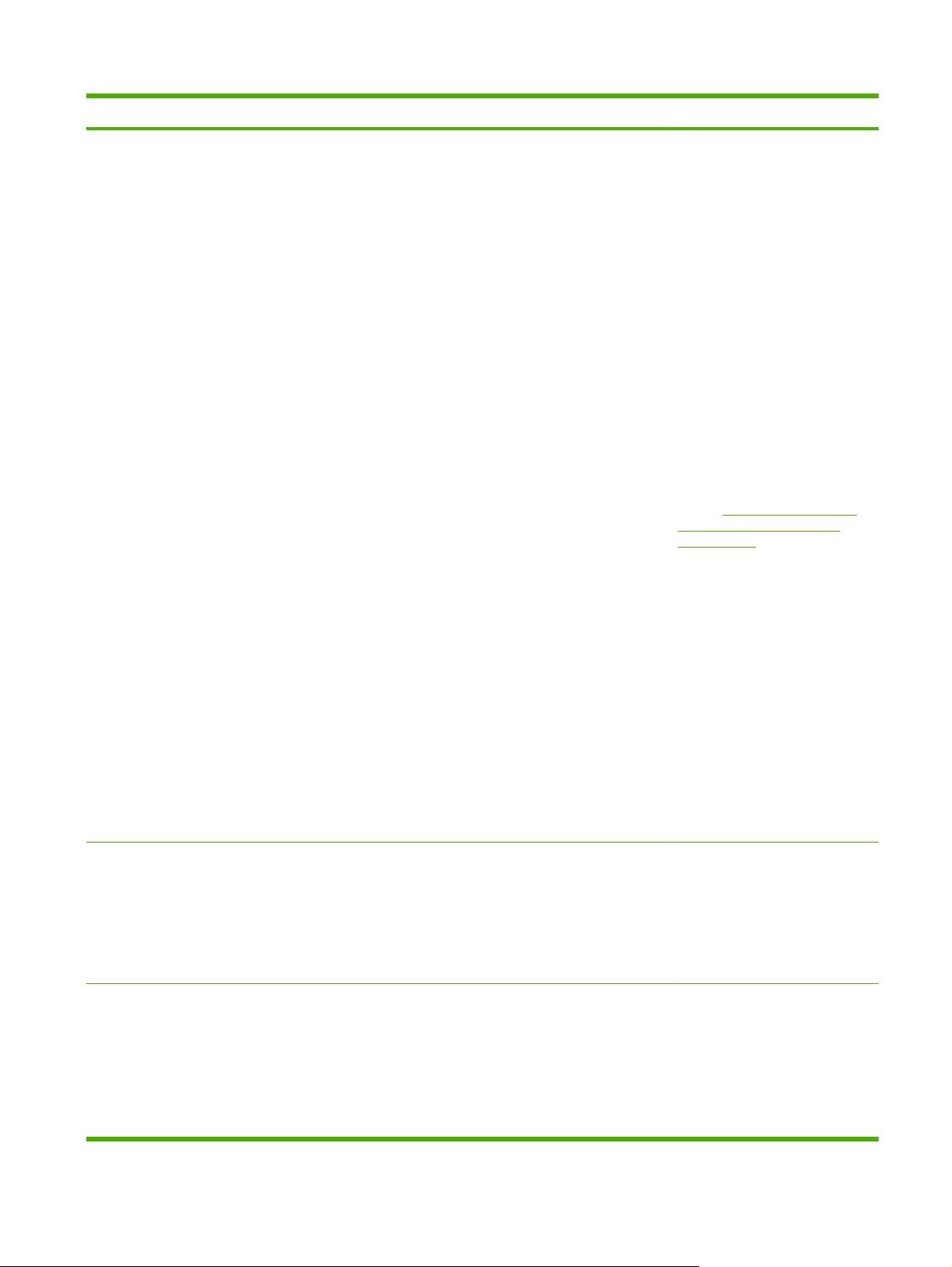
Option Sous-élément Valeurs Description
de continuer l'impression lorsqu'un
consommable couleur a dépassé
sa durée de vie estimée, y compris
le réservoir de récupération du
toner. Cette option n'est pas
recommandée en raison des
risques de débordement du
réservoir de récupération du toner,
qui pourrait vous obliger à
effectuer des opérations de
maintenance sur votre imprimante.
Aucune information sur le reste du
toner n'est disponible lorsque vous
imprimez en mode Ignorer.
Une fois qu'un consommable HP a
atteint la fin de sa durée de vie
estimée, la garantie Premium
de HP (protection des
consommables) de ce
consommable expire. Pour plus
d’informations, consultez la
Garantie limitée relative
section
aux cartouches d'impression
à la page 234.
Les options Ignorer peuvent être
activées ou désactivées à tout
moment et ce réglage n'a pas
besoin d'être effectué de nouveau
pour chaque consommable. Le
produit continue l'impression
automatiquement lorsqu'un
consommable arrive en fin de vie.
Le message « Remplacez les
consommables - Ignorer activé »
s'affiche sur le panneau de
commande lorsqu'un
consommable est utilisé en mode
Ignorer. Une fois le consommable
remplacé, le mode Ignorer est
désactivé jusqu'à ce qu'un autre
consommable arrive en fin de vie.
NOMBRE LIMITE DE PAGES
Valeurs comprises entre 0 et
100000
INFORMATIONS
CONSOMMABLES
PAGES RESTANTES
MESSAGES COMMANDES
JAUGE NIVEAU
ACTIVE*
DESACTIVE
Ce menu s'affiche si vous
sélectionnez OUI, UTILISER
IGNORER pour l'une des options
Ignorer. Sélectionnez le nombre de
pages que le produit continuera à
imprimer tant que le mode Ignorer
sera activé. La valeur par défaut
est 1500.
Lorsque l'option PAGES
RESTANTES est définie sur
DESACTIVE, la partie du message
relatif aux consommables
indiquant le nombre de pages
restantes ne s'affiche pas.
Lorsque l'option MESSAGES
COMMANDES est définie sur
FRWW Menu de configuration du périphérique 33
Page 46

Option Sous-élément Valeurs Description
DESACTIVE, le message de
commande de consommables ne
s'affiche pas.
Lorsque l'option JAUGE NIVEAU
est définie sur DESACTIVE, la
jauge des consommables ne
s'affiche pas.
COMMANDER QUAND PLAGE=0 A 100 % L'utilisateur peut déterminer le
pourcentage de consommable
restant pour lequel s'affiche le
message « Commander des
consommables ».
La valeur par défaut dépend de la
cartouche d'encre noire installée.
Si la cartouche d'impression noir
standard est installée, la valeur par
défaut est de 8 %. Si la cartouche
d'impression noir à haute capacité
est installée, la valeur par défaut
est de 7 %.
COULEUR EPUISEE ARRETER*
CONTIN. AUTO. NOIR
REPRISE APRES BOURRAGE AUTO*
DESACTIVE
ACTIVE
DISQUE RAM AUTO*
DESACTIVE
Définit le comportement du produit
lorsqu'un consommable couleur
est arrivé en fin de vie.
Si le produit est définit sur
ARRETER, le message
REMPLACEZ LA CARTOUCHE
<COULEUR> ou REMPLACEZ
LES CONSOMMABLES apparaît
lorsque le niveau d'un ou plusieurs
consommables couleur s'épuise.
Lorsque le produit est défini sur
CONTIN. AUTO. NOIR, il continue
à imprimer en utilisant l'encre noire
seulement.
Permet de spécifier si le produit
doit essayer de réimprimer les
pages après un bourrage. Si vous
sélectionnez AUTO, le produit
imprime à nouveau les pages si la
mémoire disponible est suffisante
pour l'impression recto verso à
vitesse maximale.
Définit comment est configurée la
fonctionnalité du disque RAM.
Cette option est disponible
uniquement si aucun disque dur
n'est installé et si l'imprimante
présente au moins 8 Mo de
mémoire.
Si le paramètre AUTO est activé,
le produit détermine la taille
optimale du disque RAM en
fonction de la quantité de mémoire
disponible.
34 Chapitre 2 Panneau de commande FRWW
Page 47

Option Sous-élément Valeurs Description
Si le paramètre DESACTIVE est
activé, le disque RAM est
désactivé, mais un disque RAM
minimum est toujours actif.
LANGUE Une liste des formats disponibles
s’affiche.
Permet de définir la langue par
défaut. La langue par défaut est
ENGLISH.
Menu E/S
Les rubriques du menu E/S (entrée/sortie) concernent la communication entre le produit et l'ordinateur.
Si le produit contient un serveur d’impression HP Jetdirect, vous pouvez définir les paramètres de
configuration réseau de base à l'aide de ce sous-menu. Vous pouvez aussi configurer ces paramètres,
et d'autres, par l'intermédiaire de HP Web Jetadmin ou du serveur Web intégré.
Pour plus d'informations sur ces options, consultez la section
Pour afficher : Appuyez sur le bouton Menu
, sélectionnez le menu CONFIGURER
PERIPHERIQUE, puis le menu E/S.
REMARQUE : Les valeurs par défaut sont signalées par un astérisque (*). Certains éléments de menu
n'ont pas de valeur par défaut.
Option Sous-élément Valeurs Description
DELAI E/S Plage : 5 à 300 Permet de régler le DELAI E/S du
Configuration du réseau à la page 73.
produit en quelques secondes. La
valeur par défaut est de
15 secondes.
MENU JETDIRECT INTEGRE Voir le tableau suivant pour la liste des options.
Tableau 2-1 Menus JetDirect intégré et EIO <X> Jetdirect
Option Sous-élément Sous-option Valeurs Description
INFORMATIONS PROTOCOLES
D'IMPRESSION
IMPR PAGE SEC OUI*
OUI
NON*
NON
Utilisez cet élément pour imprimer une page
contenant la configuration des protocoles
suivants : IPX/SPX, Novell NetWare,
AppleTalk, DLC/LLC.
OUI : Permet d'imprimer une page contenant
les paramètres de sécurité actuels sur le
serveur d'impression HP Jetdirect.
NON : Une page de paramètres de sécurité
n'est pas imprimée.
Ce paramètre vous permet de
régler ce délai d'inactivité pour
obtenir des performances
optimales. Si des données d'autres
ports apparaissent au cours de la
tâche d'impression, augmentez la
valeur.
FRWW Menu de configuration du périphérique 35
Page 48

Tableau 2-1 Menus JetDirect intégré et EIO <X> Jetdirect (suite)
Option Sous-élément Sous-option Valeurs Description
TCP/IP ACTIVER ACTIVE*
DESACTIVE
NOM D'HOTE Chaîne alphanumérique (32 caractères
PARAMETRES
IPV4
METHODE
CONFIG.
BOOTP
DHCP
IP AUTO
MANUEL
ACTIVE : Vous permet d'activer le protocole
TCP/IP.
DESACTIVE : Vous permet de désactiver le
protocole TCP/IP.
maximum) utilisée pour identifier le produit.
Ce nom est répertorié dans la page de
configuration Jetdirect. Le nom d'hôte par
défaut est NPIxxxxxx, où xxxxxx correspond
aux six derniers chiffres de l'adresse
matérielle (MAC) du réseau local.
Permet d'indiquer comment les paramètres
TCP/IPv4 seront configurés sur le serveur
d'impression HP Jetdirect.
Utilisez BOOTP (protocole Bootstrap) pour
une configuration automatique depuis un
serveur BootP.
Utilisez DHCP (protocole DHCP, Dynamic
Host Configuration Protocol) pour une
configuration automatique depuis un
serveur DHCPv4. Si ce protocole est
configuré et qu'un bail DHCP existe, les
menus LIBERER DHCP et RENOUVELER
DHCP sont disponibles pour définir des
options de bail DHCP.
PARAM MANUELS ADRESSE IP
MASQUE SOUSRESEAU
PASSERELLE PAR
DEFAUT
IP PAR DEFAUT IP AUTO*
ANCIENNE IP
Utilisez IP AUTO pour un adressage IPv4
automatique local. Une adresse du
type 169.254.x.x est automatiquement
affectée.
Si vous définissez cette option sur
MANUEL, utilisez le menu PARAM
MANUELS pour configurer les paramètres
TCP/IPv4.
(Disponible uniquement si
l'option METHODE CONFIG. est définie
sur MANUEL.) Permet de configurer les
paramètres directement depuis le panneau
de commande du produit.
ADRESSE IP : adresse IP unique (n.n.n.n ) du
produit, où n représente une valeur allant
de 0 à 255.
MASQUE SOUS-RESEAU : masque de
sous-réseau unique (n.n.n.n) du produit, où n
représente une valeur allant de 0 à 255.
PASSERELLE PAR DEFAUT : Adresse IP
de la passerelle ou du routeur utilisée pour
communiquer avec d'autres réseaux.
Permet de spécifier l'adresse IP par défaut à
reprendre lorsque le serveur d'impression ne
parvient pas à obtenir une adresse IP du
réseau lors d'une reconfiguration TCP/IP
36 Chapitre 2 Panneau de commande FRWW
Page 49

Tableau 2-1 Menus JetDirect intégré et EIO <X> Jetdirect (suite)
Option Sous-élément Sous-option Valeurs Description
forcée (par exemple, lors d'une configuration
manuelle pour utiliser BootP ou DHCP).
REMARQUE : Cette fonction attribue une
adresse IP statique pouvant interférer avec
un réseau géré.
IP AUTO : Une adresse IP locale 169.254.x.x
est définie.
ANCIENNE IP : L'adresse 192.0.0.192 est
définie, en accord avec les produits Jetdirect
plus anciens.
LIBERER DHCP NON*
OUI
RENOUVELER
DHCP
DNS PRINCIPAL Permet d'indiquer l'adresse IP (n.n.n.n) d'un
DNS SECONDAIRE Permet d'indiquer l'adresse IP (n.n.n.n) du
PARAMETRES
IPV6
ACTIVER ACTIVE
NON*
OUI
DESACTIVE*
Ce menu s'affiche si le paramètre METHODE
CONFIG. est défini sur DHCP et qu'il existe
un bail DHCP pour le serveur d'impression.
NON : Le bail DHCP en cours est enregistré.
OUI : Le bail DHCP en cours et l'adresse IP
sont libérés.
Ce menu s'affiche si le paramètre METHODE
CONFIG. est défini sur DHCP et qu'il existe
un bail DHCP pour le serveur d'impression.
NON : Le serveur d'impression ne demande
pas le renouvellement du bail DHCP.
OUI : Le serveur d'impression demande le
renouvellement du bail DHCP.
serveur DNS (Domain Name System)
primaire.
serveur DNS (Domain Name System)
secondaire.
Utilisez cet élément pour activer ou
désactiver l'opération IPv6 sur le serveur
d'impression.
DESACTIVE : IPv6 désactivé.
ACTIVE : IPv6 activé.
ADRESSE PARAM MANUELS
ACTIVER
●
ADRESSE
●
STRATEGIE
DHCPv6
ROUTEUR
SPECIFIE*
Utilisez cet élément pour activer et configurer
manuellement une adresse TCP/IPv6.
ACTIVER : Sélectionnez ACTIVE pour
activer la configuration manuelle ou
DESACTIVE pour la désactiver. La valeur
par défaut est DESACTIVE.
ADRESSE : Utilisez cet élément pour entrer
une adresse de nœud IPv6 de 32 chiffres
hexadécimaux utilisant la syntaxe
hexadécimale avec le signe deux-points
comme séparateur.
ROUTEUR SPECIFIE : La méthode de
configuration automatique avec état que doit
FRWW Menu de configuration du périphérique 37
Page 50

Tableau 2-1 Menus JetDirect intégré et EIO <X> Jetdirect (suite)
Option Sous-élément Sous-option Valeurs Description
ROUTEUR
INDISPONIBLE
TOUJOURS
DNS PRINCIPAL Utilisez cet élément pour spécifier une
DNS SECONDAIRE Utilisez cet élément pour spécifier une
SERVEUR DE
PROXY
Permet de définir le serveur proxy que
utiliser le serveur d'impression est définie par
un routeur. Le routeur indique si le serveur
d'impression obtient son adresse, ses
informations de configuration ou les deux
depuis un serveur DHCPv6.
ROUTEUR INDISPONIBLE : Si un routeur
n'est pas disponible, le serveur d'impression
doit essayer d'obtenir sa configuration avec
état depuis un serveur DHCPv6.
TOUJOURS : Qu'un routeur soit disponible
ou non, le serveur d'impression tente toujours
d'obtenir sa configuration avec état depuis un
serveur DHCPv6.
adresse IPv6 pour un serveur DNS primaire
devant être utilisée par le serveur
d'impression.
adresse IPv6 pour un serveur DNS
secondaire devant être utilisée par le serveur
d'impression.
doivent utiliser les applications intégrées du
produit. En général, les clients en réseau
utilisent un serveur proxy pour avoir accès à
Internet. Celui-ci met en cache les pages
Web et offre un niveau de sécurité Internet
aux clients.
Pour spécifier un serveur proxy, entrez son
adresse IPv4 ou son nom de domaine
complet. Le nom peut comporter jusqu'à
255 caractères.
Pour certains réseaux, il peut être nécessaire
de contacter son fournisseur de services
Internet (ISP) pour obtenir l'adresse du
serveur proxy.
PORT PROXY Entrez le numéro de port utilisé par le serveur
proxy pour le support client. Le numéro de
port identifie le port réservé à l'activité du
proxy sur votre réseau. Sa valeur peut être
comprise entre 0 et 65535.
DELAI
D'INACTIVITE
DELAI D'INACTIVITE : Durée, en secondes,
après laquelle une connexion de données
d'impression TCP inactive est rompue (par
défaut, 270 secondes, la valeur 0 annule le
délai).
38 Chapitre 2 Panneau de commande FRWW
Page 51

Tableau 2-1 Menus JetDirect intégré et EIO <X> Jetdirect (suite)
Option Sous-élément Sous-option Valeurs Description
IPX/SPX ACTIVER ACTIVE*
DESACTIVE
TYPE DE TRAME AUTO*
EN_8023
EN_II
EN_8022
EN_SNAP
APPLETALK ACTIVER ACTIVE*
DESACTIVE
DLC/LLC ACTIVER ACTIVE*
DESACTIVE
SECURITE WEB SECURISE HTTPS
OBLIGATOIRE*
HTTPS
FACULTATIF
ACTIVE : Vous permet d'activer le protocole
IPX/SPX.
DESACTIVE : Vous permet de désactiver le
protocole IPX/SPX.
Sélectionnez le paramètre de type de trame
de votre réseau.
AUTO : Définit et limite automatiquement le
type de trame au premier détecté.
EN_8023, EN_II, EN_8022 et EN_SNAP
sont des sélections du type de trame pour les
réseaux Ethernet.
Configure un réseau AppleTalk.
ACTIVE : Permet d'activer le protocole DLC/
LLC.
DESACTIVE : Permet de désactiver le
protocole DLC/LLC.
Pour la gestion de la configuration, spécifiez
si le serveur Web intégré acceptera la
communication HTTPS (HTTP sécurisé)
uniquement ou HTTP et HTTPS.
HTTPS OBLIGATOIRE : Pour une
communication sécurisée et chiffrée, seul
l'accès HTTPS est accepté. Le serveur
d'impression s'affiche comme site sécurisé.
IPSEC GARDER
DESACTIVER*
802.1X REINITIALISER
GARDER*
REINIT. SECURITE OUI
NON*
HTTPS FACULTATIF : L'accès HTTP ou
HTTPS est autorisé.
Permet de spécifier l'état IPsec sur le serveur
d'impression.
GARDER : L'état IPsec reste tel qu'il est
configuré.
DESACTIVER : L'opération IPsec est
désactivée sur le serveur d'impression.
Permet de spécifier si les paramètres 802.1X
du serveur d'impression sont réinitialisés sur
leur valeur usine.
REINITIALISER : Les paramètres 802.1X
sont réinitialisés sur leur valeur usine.
GARDER : Les paramètres 802.1X actuels
sont conservés.
Permet de spécifier si les paramètres de
sécurité actuels du serveur d’impression sont
enregistrés ou réinitialisés sur les valeurs par
défaut.
OUI : Les paramètres de sécurité sont
réinitialisés aux valeurs par défaut.
FRWW Menu de configuration du périphérique 39
Page 52

Tableau 2-1 Menus JetDirect intégré et EIO <X> Jetdirect (suite)
Option Sous-élément Sous-option Valeurs Description
NON : Les paramètres de sécurité en cours
sont conservés.
DIAGNOSTICS TESTS INTEGRES Fournit des tests pour faciliter le diagnostic
TEST MAT RES
LAN
OUI
NON*
des problèmes de matériel réseau ou de
connexion réseau TCP/IP.
Des tests intégrés permettent d'identifier si
une défaillance du réseau est interne ou
externe au produit. Utilisez un test intégré
pour vérifier les circuits de matériel et de
communication sur le serveur d'impression.
Après la sélection et l'activation d'un test et la
définition de l'heure d'exécution, vous devez
sélectionner EXECUTER pour le lancer.
Selon l'heure d'exécution choisie, un test
sélectionné s'exécute de manière continue
jusqu'à la mise hors tension du produit ou
jusqu'à ce qu'une erreur survienne et qu'une
page de diagnostic soit imprimée.
ATTENTION : L'exécution de ce test
intégré effacera votre configuration TCP/IP.
Ce test exécute une boucle interne. Le test
de boucle interne envoie et reçoit des
paquets sur le matériel de réseau interne
uniquement. Il n'y a pas de transmission
externe sur votre réseau.
Sélectionnez OUI pour activer ce test
ou NON pour ne pas l'activer.
TEST HTTP OUI
NON*
TEST SNMP OUI
NON*
TEST CIR
DONNEES
SELECT TS TESTS OUI
OUI
NON*
NON*
Ce test vérifie le fonctionnement de HTTP en
récupérant des pages prédéfinies du produit,
puis vérifie le serveur Web intégré.
Sélectionnez OUI pour activer ce test
ou NON pour ne pas l'activer.
Ce test vérifie le fonctionnement des
communications SNMP en accédant à des
objets SNMP prédéfinis sur le produit.
Sélectionnez OUI pour activer ce test
ou NON pour ne pas l'activer.
Ce test permet d'identifier les problèmes de
circuit des données et de corruption sur un
produit HP d'émulation PostScript Niveau 3.
Il envoie un fichier PS prédéfini au produit. Ce
fichier ne s'imprimera pas, car il s'agit d'une
opération sans papier.
Sélectionnez OUI pour activer ce test
ou NON pour ne pas l'activer.
Utilisez cet élément pour sélectionner tous
les tests intégrés disponibles.
Sélectionnez OUI pour choisir tous les tests.
Sélectionnez NON pour sélectionner des
tests individuels.
40 Chapitre 2 Panneau de commande FRWW
Page 53

Tableau 2-1 Menus JetDirect intégré et EIO <X> Jetdirect (suite)
Option Sous-élément Sous-option Valeurs Description
HEURE EXECUT [H] Utilisez cet élément pour spécifier la durée
(en minutes) d'exécution d'un test intégré.
Vous pouvez sélectionner une valeur
comprise entre 0 et 24 minutes. Si vous
sélectionnez zéro (0), le test s'exécute
indéfiniment jusqu'à ce qu'une erreur
survienne ou que vous mettiez le produit
hors tension.
Les données rassemblées lors des
tests HTTP, SNMP et des circuits de données
sont imprimées à la fin des tests.
EXECUTER OUI
NON*
TEST PING Ce test permet de vérifier la communication
TYPE DE DEST IPV4
IPV6
DEST IPV4 Tapez l’adresse IPv4.
DEST IPV6 Tapez l’adresse IPv6.
TAILLE DE
PAQUET
DELAI Indiquez la durée, en secondes, d'attente de
NOMBRE Indiquez le nombre de paquets à envoyer
Indiquez la taille des paquets, en octets, à
NON : Les tests sélectionnés ne sont pas
lancés.
OUI : Les tests sélectionnés sont lancés.
réseau. Il envoie des paquets RLP à un hôte
réseau distant, puis attend une réponse
appropriée. Pour exécuter un test ping,
définissez les éléments suivants :
Indiquez si le produit cible est un
nœud IPv4 ou IPv6.
envoyer à l'hôte distant. La taille minimale est
de 64 (valeur par défaut) et la taille maximale
est de 2 048.
réponse de l'hôte distant. L'attente par défaut
est de 1 seconde et la valeur maximale est
de 100.
pour ce test. Sélectionnez une valeur de 0
à 100. La valeur par défaut est 4. Pour
configurer le test afin qu'il s'exécute de
manière continue, sélectionnez 0.
RESULTATS IMPR. OUI
NON*
EXECUTER OUI
NON*
RESULTATS PING Utilisez cet élément pour afficher l'état et les
Si vous n'avez pas défini le test de ping pour
l'exécution en continu, vous pouvez imprimer
les résultats. Sélectionnez OUI pour les
imprimer. Si vous sélectionnez NON, vous ne
pouvez pas imprimer les résultats.
Indiquez si le test de ping doit commencer.
Sélectionnez OUI pour exécuter le test
ou NON pour ne pas l'exécuter.
résultats du test de ping sur le panneau de
commande. Vous pouvez sélectionner les
éléments suivants :
FRWW Menu de configuration du périphérique 41
Page 54

Tableau 2-1 Menus JetDirect intégré et EIO <X> Jetdirect (suite)
Option Sous-élément Sous-option Valeurs Description
PAQUETS
ENVOYES
PAQUETS RECUS Indique le nombre de paquets (0 à 65 535)
% PERTE Indique le pourcentage (0 à 100) de paquets
DUREE MIN A-R Indique l'intervalle de temps minimal détecté
DUREE MAX A-R Indique l'intervalle de temps maximal détecté
DUREE MOY A-R Indique l'intervalle de temps moyen entre
PING EN COURS OUI
Indique le nombre de paquets (0 à 65 535)
envoyés à l'hôte distant depuis le début ou la
fin du dernier test. La valeur par défaut est 0.
reçus de l'hôte distant depuis le début ou la
fin du dernier test. La valeur par défaut est 0.
de test de ping qui ont été envoyés et qui sont
restés sans réponse de l'hôte distant depuis
le début ou la fin du dernier test. La valeur par
défaut est 0.
entre l'émission et la réception (RTT) d'un
paquet (de 0 à 4 096 millisecondes). La
valeur par défaut est 0.
entre l'émission et la réception (RTT) d'un
paquet (de 0 à 4 096 millisecondes). La
valeur par défaut est 0.
l'émission et la réception (RTT) d'un paquet
(de 0 à 4 096 millisecondes). La valeur par
défaut est 0.
Indique si un test de ping est en cours. OUI
NON*
indique qu'un test est en cours et NON
indique qu'un test a été exécuté ou non.
RAFRAICHIR OUI
NON*
VIT. LIAI. AUTO*
SEMI-DUPLEX 10T
DUPLEX
INTEGRAL 10T
SEMI-DUPLEX
100TX
DUPLEX
INTEGRAL 100TX
AUTO 100TX
DUPLEX
INTEGRAL 1000TX
Lorsque vous affichez les résultats du test de
ping, cet élément met à jour les données du
test exécuté. Sélectionnez OUI pour mettre à
jour les données ou NON pour conserver les
données existantes. Une mise à jour est
automatiquement appliquée lorsque le délai
du menu est dépassé ou lorsque vous
revenez manuellement au menu principal.
La vitesse de liaison et le mode de
communication du serveur d'impression
doivent correspondre à ceux du réseau. Les
paramètres disponibles varient en fonction
du produit et du serveur d'impression qui est
installé. Sélectionnez un ou plusieurs
paramètres de configuration de liaison
suivants :
ATTENTION : Si vous modifiez le
paramètre de liaison, vous risquez de perdre
la communication du réseau entre le serveur
d'impression et le produit sur le réseau.
AUTO : Le serveur d'impression utilise la
négociation automatique pour sa
configuration avec la vitesse de liaison et le
mode de communication les plus élevés qui
sont disponibles. Si la négociation
automatique échoue, le mode SEMI-
DUPLEX 100TX ou SEMI-DUPLEX 10T est
défini selon la vitesse de liaison détectée sur
42 Chapitre 2 Panneau de commande FRWW
Page 55

Tableau 2-1 Menus JetDirect intégré et EIO <X> Jetdirect (suite)
Option Sous-élément Sous-option Valeurs Description
le port concentrateur/commutateur. (Le
mode Semi-duplex 1000T n'est pas pris en
charge.)
SEMI-DUPLEX 10T : 10 Mbps,
fonctionnement en semi-duplex.
DUPLEX INTEGRAL 10T : 10 Mbps,
fonctionnement en duplex intégral.
SEMI-DUPLEX 100TX : 100 Mbps,
fonctionnement en semi-duplex.
DUPLEX INTEGRAL 100TX : 100 Mbps,
fonctionnement en duplex intégral.
AUTO 100TX : Limite la négociation
automatique à une vitesse de liaison
maximale de 100 Mbps.
DUPLEX INTEGRAL 1000TX : 1000 Mbps,
fonctionnement en duplex intégral.
Menu de réinitialisation
Le menu REINITIALISATION permet de restaurer les paramètres d’usine par défaut, d’activer ou de
désactiver le mode Veille et de mettre à jour l’imprimante après l’installation de nouveaux
consommables.
Pour afficher : Appuyez sur le bouton Menu
, sélectionnez le menu CONFIGURER
PERIPHERIQUE, puis le menu REINITIALISATION.
REMARQUE : Les valeurs par défaut sont signalées par un astérisque (*). Certains éléments de menu
n'ont pas de valeur par défaut.
Option Sous-option Valeurs Description
RETABLIR LES
PARAMETRES D'USINE
REINIT. ETALONN. Réinitialise les valeurs
REINIT. CONSOMM. NVEAU KIT FUSION NON*
Permet d’effacer la mémoire
OUI
tampon de pages, de supprimer
toutes les données de
personnalité périssables, de
réinitialiser l’environnement
d’impression et de restaurer tou s
les paramètres sur les réglages
par défaut.
d'étalonnage sur le formateur.
Vous permet de redéfinir le
nombre d'opérations de
maintenance à effectuer sur
l'unité de fusion après l'avoir
installée.
MODE VEILLE DESACTIVE
ACTIVE*
Si MODE VEILLE est
DESACTIVE, le produit ne
passera jamais en mode
d’économie d’énergie et aucun
FRWW Menu de configuration du périphérique 43
Page 56

Option Sous-option Valeurs Description
astérisque ne s'affichera à côté
des éléments lorsque
l'utilisateur entrera l'option de
menu TEMPS DE VEILLE.
44 Chapitre 2 Panneau de commande FRWW
Page 57

Menu de diagnostics
Le menu DIAGNOSTICS permet d’exécuter des tests pouvant vous aider à identifier et à résoudre des
problèmes liés au produit.
Pour afficher : Appuyez sur le bouton Menu
, puis sélectionnez le menu DIAGNOSTICS.
REMARQUE : Les valeurs par défaut sont signalées par un astérisque (*). Certains éléments de menu
n'ont pas de valeur par défaut.
Option Sous-option Valeurs Description
IMPRIMER JOURNAL
DES EVENEMENTS
AFFICHER JOURNAL
DES EVENEMENTS
VERIF. QUALITE
IMPRESSION
IMPRESSION PAGE
DIAGNOSTICS
Imprime un rapport contenant les
dernières 50 entrées dans le
journal des événements du produit,
en commençant par la plus
récente.
Affiche les derniers
50 événements, en commençant
par le plus récent.
Imprime une page qui inclut des
instructions, des pages pour
chaque couleur, une page de
démonstration et une page de
configuration. Ces pages
permettent d’isoler les problèmes
de qualité d’impression.
Imprime une page d’aide au
diagnostic des problèmes liés au
produit.
DESACTIVER LA
VERIFICATION DE
CARTOUCHE
CAPTEURS CIRCUIT
PAPIER
TEST CIRCUIT PAPIER Teste les fonctions de gestion du
IMPRESSION DE LA PAGE TEST Génère une page de test afin de
SOURCE TOUS LES BACS
RECTO VERSO DESACTIVE Détermine si l'unité d'impression
Cet élément permet de retirer une
Effectue un test sur chaque capteur
BAC 1
BAC 2*
BAC 3
cartouche d’impression afin de
déterminer celle qui est à l'origine
du problème.
du produit afin de s'assurer de leur
bon fonctionnement et affiche
également l’état de chaque
capteur.
papier du produit, telles que la
configuration des bacs.
vérifier les fonctions de gestion du
papier. Définissez le circuit à
utiliser pour vérifier un circuit papier
spécifique.
Indique si la page de test doit
s'imprimer depuis n'importe quel
bac ou depuis un bac spécifique.
recto verso est incluse dans le test.
FRWW Menu de diagnostics 45
Page 58

Option Sous-option Valeurs Description
ACTIVE REMARQUE : Cette option est
disponible uniquement sur les
imprimantes HP Color
LaserJet CP3525dn et HP Color
LaserJet CP3525x.
COPIES 1*
TEST CAPTEUR
MANUEL
TEST CAPTEUR
MANUEL 2
TEST COMPOSANTS La liste des composants
TEST IMPRESSION/
ARRET
Effectue des tests pour déterminer
Effectue des tests supplémentaires
disponibles s'affiche.
La gamme s'étend de 0 à 60 000
Permet de sélectionner le nombre
10
50
100
500
Cet élément permet d’activer des
millisecondes. La valeur par défaut
est 0.
de pages à envoyer depuis la
source spécifiée pour le test.
si les capteurs du circuit papier
fonctionnent correctement.
pour déterminer si les capteurs du
circuit papier fonctionnent
correctement.
pièces individuelles de manière
indépendante afin d’isoler des
problèmes de bruit, de fuite ou
d’autre matériel.
Isole les défauts de qualité
d'impression de façon plus précise,
en arrêtant l'imprimante au milieu
d'un cycle. Cela vous permet de
voir où l'image commence à se
dégrader. Ceci provoque l'envoi
d'un message de bourrage
susceptible d'être effacé
manuellement. Ce test doit être
exécuté par un représentant de
service.
TEST DES BANDES DE
COULEUR
COPIES La gamme s'étend de 1 à 30. La
IMPRESSION DE LA PAGE TEST Imprime une page de test de
valeur par défaut est 1.
bandes couleur permettant
d'identifier la formation d'un arc
dans la source d'alimentation haute
tension.
Permet à l'utilisateur de déterminer
le nombre de copies de la page
interne qui sont imprimées.
46 Chapitre 2 Panneau de commande FRWW
Page 59

Menu Service
Le menu SERVICE est verrouillé. Un code PIN est nécessaire pour y accéder. Ce menu a été conçu
pour le personnel autorisé uniquement.
FRWW Menu Service 47
Page 60

48 Chapitre 2 Panneau de commande FRWW
Page 61

3 Logiciels pour Windows
Systèmes d'exploitation Windows compatibles
●
Pilotes d'impression pris en charge pour Windows
●
HP Universal Print Driver (UPD)
●
Sélectionnez le pilote d'impression correct pour Windows
●
Priorité des paramètres d'impression
●
Modification des paramètres d'impression pour Windows
●
Suppression du logiciel sous Windows
●
Utilitaires pris en charge sous Windows
●
Logiciel pour les autres systèmes d'exploitation
●
FRWW 49
Page 62

Systèmes d'exploitation Windows compatibles
Le produit est compatible avec les systèmes d'exploitation Windows suivants :
Windows XP (32 bits et 64 bits)
●
Windows Server 2003 (32 bits et 64 bits)
●
Windows Server 2008 (32 bits et 64 bits)
●
Windows 2000 (32 bits)
●
Windows Vista (32 bits et 64 bits)
●
50 Chapitre 3 Logiciels pour Windows FRWW
Page 63

Pilotes d'impression pris en charge pour Windows
HP PCL 6 (pilote d'imprimante par défaut)
●
Pilote d'impression universel avec émulation PostScript HP (HP UPD PS)
●
Pilote d'impression universel Universal Print Driver HP PCL 5 (HP UPD PCL 5) téléchargeable sur
●
Internet à l'adresse
Les pilotes de l'imprimante incluent une aide en ligne qui fournit des instructions sur les tâches
d'impression courantes et décrit les boutons, les cases à cocher et les listes déroulantes disponibles.
REMARQUE : Pour plus d'informations sur l'UPD, rendez-vous à l'adresse www.hp.com/go/upd.
www.hp.com/go/cljcp3525_software
FRWW Pilotes d'impression pris en charge pour Windows 51
Page 64

HP Universal Print Driver (UPD)
Le pilote HP Universal Print Driver (UPD) pour Windows est un pilote qui vous donne un accès virtuel
instantané à tous les produits HP LaserJet, où que vous soyez, sans avoir à télécharger différents
pilotes. Basé sur la technologie éprouvée HP de pilote d'imprimante, il a été testé de manière
systématique et utilisé avec de nombreux logiciels. C'est une solution puissante, aux performances
constantes sur le long terme.
Le pilote HP UPD communique directement avec chaque produit HP, rassemble les informations de
configuration, puis personnalise l'interface utilisateur pour dévoiler les fonctions uniques de chaque
produit. Il active automatiquement les fonctions disponibles pour le produit, comme l'impression recto
verso ou l'agrafage, de sorte que vous n'avez pas à le faire manuellement.
Pour plus d'informations, rendez-vous à l'adresse
Modes d'installation du pilote UPD
Mode classique
Mode dynamique
Utilisez ce mode si vous installez le pilote sur un seul ordinateur à partir d'un
●
CD.
S'il est installé à partir du CD fourni avec le produit, le pilote UPD fonctionne
●
comme tout pilote d'imprimante traditionnel. Il fonctionne avec un produit
spécifique.
Si vous utilisez ce mode, vous devez installez le pilote UPD pour chaque
●
ordinateur et pour chaque produit.
Pour utiliser ce mode, téléchargez le pilote UPD sur Internet. Rendez-vous à
●
l'adresse
Grâce au mode dynamique, vous pouvez n'utiliser qu'une seule installation du
●
pilote, ce qui vous permet d'imprimer n'importe où depuis tout produit HP.
Utilisez ce mode si vous installez le pilote UPD pour un groupe de travail.
●
www.hp.com/go/upd.
www.hp.com/go/upd.
52 Chapitre 3 Logiciels pour Windows FRWW
Page 65

Sélectionnez le pilote d'impression correct pour Windows
Les pilotes d'imprimante vous donnent accès aux fonctions du produit et permettent à l'ordinateur de
communiquer avec le produit (via un langage d'imprimante). Pour obtenir des logiciels et des langages
supplémentaires, reportez-vous au logiciel d'installation et au fichier LisezMoi sur le CD-ROM.
Description du pilote HP PCL 6
Fournie sur le CD du produit et à l'adresse
●
Fourni comme pilote par défaut
●
Recommandé pour l'impression dans tous les environnements Windows
●
Fournit les meilleurs niveaux de vitesse, de qualité d'impression et d'assistance sur les fonctions
●
de produit pour la majorité des utilisateurs
Conçu pour fonctionner avec le Graphic Device Interface (GDI) de Windows pour une vitesse
●
optimale dans les environnements Windows
Peut ne pas être totalement compatible avec les logiciels tiers ou personnalisés basés sur le PCL 5
●
Description du pilote HP UPD PS
Fournie sur le CD du produit et à l'adresse
●
Recommandé pour l'impression avec les logiciels Adobe
●
intensifs
Prend en charge l'impression avec besoins d'émulation PostScript ou les polices PostScript en
●
flash
Description du pilote HP UPD PCL 5
S'installe depuis l'assistant Ajouter une imprimante
●
www.hp.com/go/cljcp3525_software
www.hp.com/go/cljcp3525_software
®
ou avec d'autres logiciels graphiques
Recommandé pour l'impression de bureau dans les environnements Windows
●
Compatible avec les versions PCL et les produits HP LaserJet antérieurs
●
Le meilleur choix pour les impressions à partir de logiciels tiers ou personnalisés
●
Parfaitement adapté au fonctionnement dans des environnements mixtes qui nécessitent un
●
produit en PCL 5 (UNIX, Linux, ordinateur central)
Conçu pour être utilisé dans des environnements Windows d'entreprise afin de fournir un seul pilote
●
pour plusieurs modèles d'imprimante
Particulièrement recommandé pour les impressions sur différents modèles d'imprimante à partir
●
d'un ordinateur portable Windows
FRWW Sélectionnez le pilote d'impression correct pour Windows 53
Page 66

Priorité des paramètres d'impression
Les modifications de paramètres d'impression se voient attribuées un ordre de priorité en fonction de
leur emplacement :
REMARQUE : Les noms de commande et de boîte de dialogue peuvent varier selon le logiciel.
Boîte de dialogue Mise en page : Pour ouvrir cette boîte de dialogue, cliquez sur Mise en
●
page ou sur une option similaire du menu Fichier du programme que vous utilisez. Les paramètres
modifiés ici remplacent toutes les autres modifications.
Boîte de dialogue Imprimer : Pour ouvrir cette boîte de dialogue, cliquez sur Imprimer,
●
Configuration de l'impression ou sur une commande similaire dans le menu Fichier du
programme dans lequel vous travaillez. Les paramètres modifiés dans la boîte de dialogue
Imprimer sont de plus faible priorité et ne remplacent généralement pas les modifications
effectuées dans la boîte de dialogue Mise en page.
Boîte de dialogue Propriétés de l'imprimante (pilote d'imprimante) : Pour ouvrir le pilote
●
d'imprimante, cliquez sur Propriétés dans la boîte de dialogue Imprimer. Les paramètres modifiés
dans la boîte de dialogue Propriétés de l'imprimante ne remplacent généralement aucun des
autres paramètres du logiciel d'impression. Dans cette boîte de dialogue, vous pouvez modifier la
plupart des paramètres d'impression.
Paramètres par défaut du pilote d'imprimante : Les paramètres par défaut du pilote
●
d'imprimante spécifient les paramètres utilisés dans toutes les tâches d'impression, à moins que
vous ne modifiez des paramètres dans la boîte de dialogue Mise en page, Imprimer ou Propriétés
de l'imprimante.
Paramètres du panneau de commande de l'imprimante : Les paramètres modifiés à partir du
●
panneau de commande de l'imprimante ont une priorité inférieure aux modifications effectuées à
tout autre emplacement.
54 Chapitre 3 Logiciels pour Windows FRWW
Page 67

Modification des paramètres d'impression pour Windows
Modification des paramètres de
tâches d'impression jusqu'à la
fermeture du logiciel
1. Dans le menu Fichier du logiciel,
cliquez sur Imprimer.
2. Sélectionnez le pilote, puis cliquez
sur Propriétés ou sur
Préférences.
Les étapes peuvent être différentes ;
cette procédure est classique.
Modification des paramètres par
défaut de tâches d'impression
1. Windows XP,
Windows Server 2003 et
Windows Server 2008 (vue par
défaut du menu Démarrer) :
Cliquez sur Démarrer, puis sur
Imprimantes et télécopieurs.
-ou-
Windows 2000, Windows XP,
Windows Server 2003 et
Windows Server 2008 (vue
classique du menu Démarrer) :
Cliquez sur Démarrer, sur
Paramètres, puis sur
Imprimantes.
-ou-
Windows Vista : Cliquez sur
Démarrer, sur Panneau de
configuration, puis, dans le menu
Matériel et audio, cliquez sur
Imprimantes.
2. Cliquez avec le bouton droit de la
souris sur l'icône du pilote, puis
sélectionnez Préférences
d'impression.
Modification des paramètres de
configuration du produit
1. Windows XP,
Windows Server 2003 et
Windows Server 2008 (vue par
défaut du menu Démarrer) :
Cliquez sur Démarrer, puis sur
Imprimantes et télécopieurs.
-ou-
Windows 2000, Windows XP,
Windows Server 2003 et
Windows Server 2008 (vue
classique du menu Démarrer) :
Cliquez sur Démarrer, sur
Paramètres, puis sur
Imprimantes.
-ou-
Windows Vista : Cliquez sur
Démarrer, sur Panneau de
configuration, puis, dans le menu
Matériel et audio, cliquez sur
Imprimantes.
2. Cliquez avec le bouton droit de la
souris sur l'icône du pilote, puis
cliquez sur Propriétés.
3. Cliquez sur l'onglet Paramètres du
périphérique.
FRWW Modification des paramètres d'impression pour Windows 55
Page 68

Suppression du logiciel sous Windows
Windows XP
1. Cliquez sur Démarrer, sur Panneau de configuration, puis sur Ajout/Suppression de
programmes.
2. Recherchez et sélectionnez HP Color LaserJet CP3525 dans la liste.
3. Cliquez sur le bouton Modifier/Supprimer pour supprimer le logiciel.
Windows Vista
1. Cliquez sur Démarrer, sur Panneau de configuration, puis sur Programmes et
fonctionnalités.
2. Recherchez et sélectionnez HP Color LaserJet CP3525 dans la liste.
3. Sélectionnez l'option Désinstaller/Modifier.
56 Chapitre 3 Logiciels pour Windows FRWW
Page 69

Utilitaires pris en charge sous Windows
HP Web Jetadmin
HP Web Jetadmin est un logiciel simple de gestion de périphériques d'impression et d'imagerie qui
permet d'optimiser l'utilisation des produits, de contrôler les coûts en matière d'impression couleur, de
sécuriser les produits et de normaliser la gestion des consommables grâce aux possibilités de
configuration à distance, de contrôle proactif, de dépannage lié à la sécurité et de rapports des produits
d'impression et d'imagerie.
Pour télécharger une version à jour de la solution HP Web Jetadmin et obtenir la liste la plus récente
des systèmes hôtes pris en charge, rendez-vous à l'adresse suivante :
Si HP Web Jetadmin est installé sur un serveur hôte, un client Windows peut accéder à cet outil via un
navigateur Web compatible (tel que Microsoft® Internet Explorer).
Serveur Web intégré
Le produit est équipé d’un serveur Web intégré permettant d’accéder à des informations sur son activité
et sur celles du réseau. Ces informations peuvent être affichées par un navigateur Web tel que Microsoft
Internet Explorer, Netscape Navigator, Apple Safari ou Firefox.
Le serveur Web intégré se trouve sur le produit. Il n'est pas chargé sur un serveur de réseau.
Le serveur Web intégré offre une interface avec le produit pouvant être utilisée par quiconque possédant
un ordinateur connecté au réseau et un navigateur Web standard. Aucun logiciel particulier ne doit être
installé ou configuré, mais votre ordinateur doit être doté d'un navigateur Web pris en charge. Pour
accéder au serveur Web intégré, saisissez l'adresse IP du produit dans la barre d'adresse du navigateur.
(Pour connaître l’adresse IP, imprimez une page de configuration. Pour de plus amples renseignements
sur l'impression d'une page de configuration, reportez-vous à la section
à la page 138.)
www.hp.com/go/webjetadmin.
Pages d’informations
Pour des informations détaillées sur les caractéristiques et fonctionnalités du serveur Web intégré,
reportez-vous à la section
HP Easy Printer Care
Le logiciel HP Easy Printer Care est un programme que vous pouvez utiliser pour :
Vérifier l'état du produit
●
Vérifier l'état des consommables et utiliser HP SureSupply pour commander des consommables
●
en ligne
Paramétrer des alertes
●
Afficher des rapports d'utilisation de produit
●
Afficher la documentation produit
●
Accéder aux outils de dépannage et de maintenance
●
Utiliser HP Proactive Support pour analyser régulièrement votre système d'impression et détecter
●
les problèmes potentiels. HP Proactive Support fournit des mises à jour pour les logiciels, les
micrologiciels et les pilotes d'imprimantes HP.
Serveur Web intégré à la page 142.
FRWW Utilitaires pris en charge sous Windows 57
Page 70

Vous pouvez afficher le logiciel HP Easy Printer Care lorsque le produit est directement relié à votre
ordinateur ou lorsqu'il est connecté à un réseau.
Systèmes d'exploitation compatibles
Navigateurs compatibles
Microsoft
●
Microsoft Windows XP, Service Pack 2 (32 bits et 64 bits)
●
Microsoft Windows Server 2003, Service Pack 1 (32 bits
●
et 64 bits)
Microsoft Windows Server 2008 (32 bits et 64 bits)
●
Microsoft Windows Vista™ (32 bits et 64 bits)
●
Microsoft Internet Explorer 6.0 ou 7.0
●
®
Windows 2000, Service Pack 4
Pour télécharger le logiciel HP Easy Printer Care, rendez-vous sur www.hp.com/go/easyprintercare. Ce
site Web fournit également les informations les plus récentes concernant les navigateurs compatibles
et la liste des produits HP compatibles avec le logiciel HP Easy Printer Care.
Pour plus d'informations sur l'utilisation du logiciel HP Easy Printer Care, reportez-vous à la section
HP Easy Printer Care à la page 139.
58 Chapitre 3 Logiciels pour Windows FRWW
Page 71

Logiciel pour les autres systèmes d'exploitation
Système d'exploitation Logiciel
UNIX Pour les réseaux HP-UX et Solaris, visitez le site www.hp.com/support/go/
Linux Pour plus d'informations, rendez-vous sur www.hp.com/go/linuxprinting.
jetdirectunix_software pour installer des modèles de script utilisant le programme
d'installation d'imprimante HP Jetdirect (HPPI) pour UNIX.
Pour obtenir les derniers modèles de script, visitez le site
unixmodelscripts.
www.hp.com/go/
FRWW Logiciel pour les autres systèmes d'exploitation 59
Page 72

60 Chapitre 3 Logiciels pour Windows FRWW
Page 73

4 Utilisation du produit avec Macintosh
Logiciel pour Macintosh
●
Utilisation des fonctions du pilote d'imprimante Macintosh
●
FRWW 61
Page 74
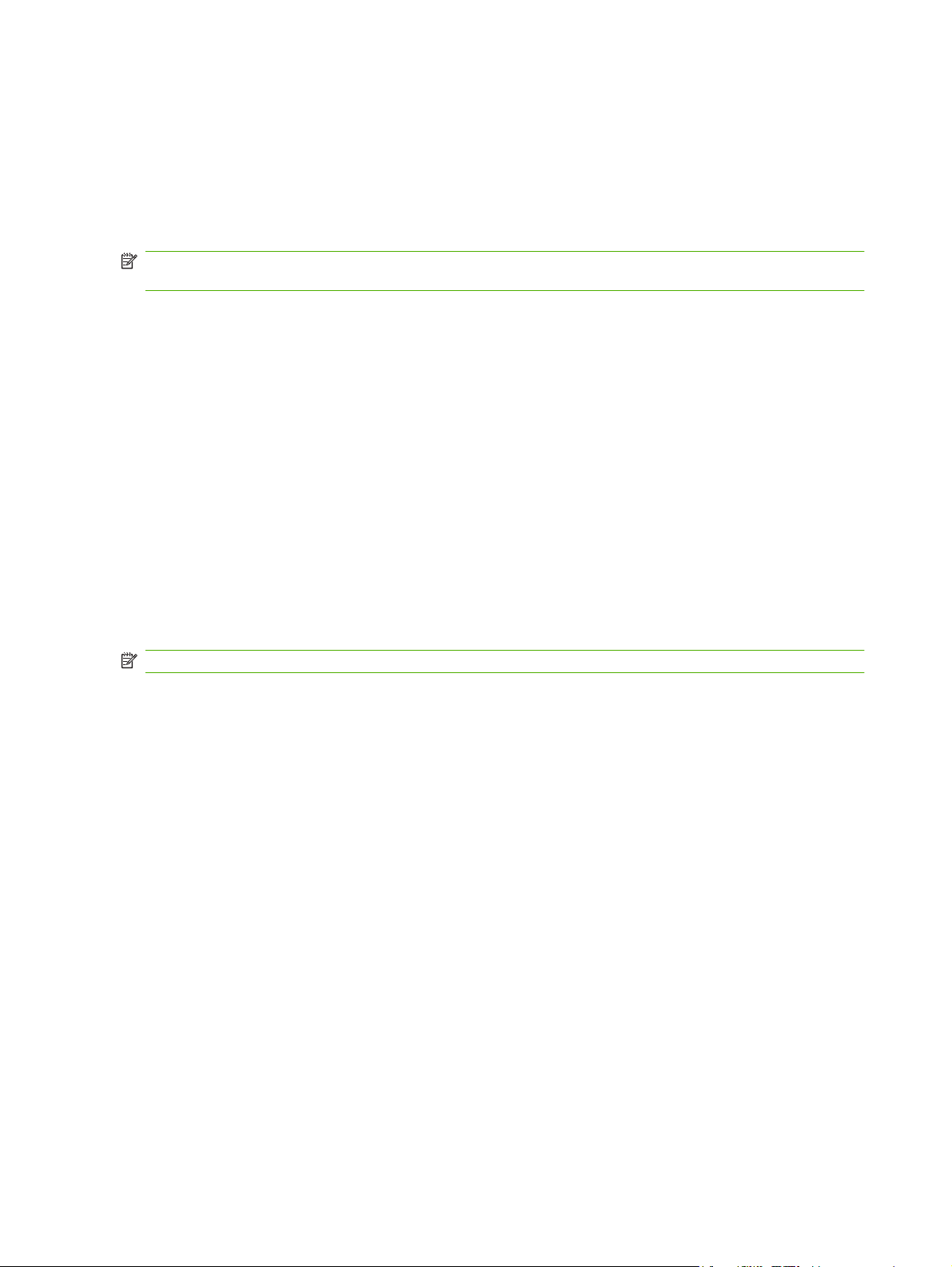
Logiciel pour Macintosh
Systèmes d'exploitation compatibles pour Macintosh
Le produit prend en charge les systèmes d'exploitation Macintosh suivants :
Mac OS X V10.3.9, V10.4, V10.5 et ultérieures
●
REMARQUE : Pour Mac OS X versions 10.4 et ultérieures, les ordinateurs Mac disposant de
processeurs PPC et Intel® Core™ sont pris en charge.
Pilotes d'impression pris en charge pour Macintosh
Le programme d'installation de HP fournit des fichiers PPD (PostScript® Printer Description), PDE
(Printer Dialog Extensions), ainsi que l'utilitaire d'imprimante HP à utiliser avec les ordinateurs
Macintosh.
Les fichiers PPD, en combinaison avec les pilotes d’imprimante PostScript Apple, offrent accès aux
fonctions du produit. Utilisez le pilote d'imprimante PostScript Apple fourni avec l'ordinateur.
Suppression du logiciel d’un système d’exploitation Macintosh
Pour supprimer le logiciel d'un ordinateur Macintosh, faites glisser les fichiers PPD dans la corbeille.
Priorité des paramètres d'impression pour Macintosh
Les modifications de paramètres d'impression se voient attribuées un ordre de priorité en fonction de
leur emplacement :
REMARQUE : Les noms de commande et de boîte de dialogue peuvent varier selon le logiciel.
Boîte de dialogue de mise en page : Pour ouvrir cette boîte de dialogue, cliquez sur Mise en
●
page ou sur une commande identique dans le menu Fichier de l'application dans laquelle vous
travaillez. Il est possible que les paramètres modifiés dans cette boîte de dialogue remplacent les
paramètres modifiés ailleurs.
Boîte de dialogue Imprimer : Pour ouvrir cette boîte de dialogue, cliquez sur Imprimer,
●
Configuration de l'impression ou sur une option similaire du menu Fichier du programme que
vous utilisez. Les paramètres modifiés dans la boîte de dialogue Imprimer ont une priorité
inférieure et ne remplacent pas les modifications effectuées dans la boîte de dialogue Mise en
page.
Paramètres par défaut du pilote d'imprimante : Les paramètres par défaut du pilote
●
d'imprimante spécifient les paramètres utilisés dans toutes les tâches d'impression, à moins que
vous ne modifiez des paramètres dans la boîte de dialogue Mise en page, Imprimer ou Propriétés
de l'imprimante.
Paramètres du panneau de commande de l'imprimante : Les paramètres modifiés à partir du
●
panneau de commande de l'imprimante ont une priorité inférieure aux modifications effectuées à
tout autre emplacement.
62 Chapitre 4 Utilisation du produit avec Macintosh FRWW
Page 75

Modification des paramètres du pilote d'impression pour Macintosh
Modification des paramètres des
tâches d'impression jusqu'à la
fermeture du logiciel
1. Dans le menu Fichier, cliquez sur
Imprimer.
2. Modifiez les paramètres souhaités
dans les divers menus.
Modification des paramètres par
défaut des tâches d'impression
1. Dans le menu Fichier, cliquez sur
Imprimer.
2. Modifiez les paramètres souhaités
dans les divers menus.
3. Dans le menu Préréglages, cliquez
sur Enregistrer sous et saisissez
un nom pour le réglage rapide.
Ces paramètres sont enregistrés dans le
menu Préréglages. Pour utiliser les
nouveaux paramètres, vous devez
sélectionner l'option prédéfinie
enregistrée à chaque fois que vous
ouvrez un programme et que vous
imprimez.
Modification des paramètres de
configuration du produit
Mac OS X V10.3 ou Mac OS X V10.4
1. Depuis le menu Apple, cliquez sur
Préférences Système puis sur
Imprimer et faxer.
2. Cliquez sur Configuration de
l'imprimante.
3. Cliquez sur le menu Options
installables.
Mac OS X V10.5
1. Depuis le menu Apple, cliquez sur
Préférences Système puis sur
Imprimer et faxer.
2. Cliquez sur Options &
consommables.
3. Cliquez sur le menu Pilote.
4. Dans la liste, sélectionnez le pilote
et configurez les options
d'installation.
Logiciels pour ordinateurs Macintosh
Utilitaire d'imprimante HP
L'utilitaire d'imprimante HP permet de configurer les fonctions du produit qui ne sont pas disponibles
sur le pilote de ce dernier.
Vous pouvez utiliser l'utilitaire de périphérique HP lorsque le produit est connecté à l'aide d'un câble USB
(Universal Serial Bus) ou lorsqu'il est connecté à un réseau TCP/IP.
Ouverture de l'utilitaire d'imprimante HP
Mac OS X V10.3 ou Mac OS X V10.4 1. Ouvrez le Finder, cliquez sur Applications, Utilitaires, puis double-cliquez sur
Mac OS X V10.5 1. Dans le menu Imprimante, cliquez sur Utilitaire d'imprimante.
Utilitaire de configuration d'imprimante.
2. Sélectionnez l'imprimante à configurer, puis cliquez sur Utilitaire.
-ou-
Dans la file d'attente d'impression, cliquez sur l'icône de l'Utilitaire.
FRWW Logiciel pour Macintosh 63
Page 76

Fonctionnalités de l'utilitaire d'imprimante HP
L'utilitaire d'imprimante HP est composé de pages que vous pouvez ouvrir en cliquant dans la liste des
paramètres de configuration. Le tableau suivant décrit les tâches que vous pouvez effectuer à partir
de ces pages.
Article Description
Page de configuration Permet d'imprimer une page de configuration.
Etat des consommables Indique l'état des consommables du produit et contient des liens vers des sites de
Service clients de HP Permet d'accéder à l'assistance technique, la commande de consommables en ligne,
Téléchargement du fichier Transfère les fichiers de l'ordinateur au produit.
Télécharger les polices Transfère les fichiers de polices de l'ordinateur au produit.
Mise à jour du programme
interne
Mode recto verso Permet d'activer le mode d'impression recto verso automatique.
Densité d'encre Ajuste la densité de l'encre.
Résolution Permet de modifier les paramètres de résolution, notamment le paramètre REt.
Verrouiller les ressources Permet de verrouiller ou de déverrouiller les produits de stockage, tels qu'un disque dur.
Tâches d'impression stockées
dans la mémoire
Configuration des bacs Permet de modifier les paramètres de bac par défaut.
Paramètres IP Modifie les paramètres réseau du produit et permet d'accéder au serveur Web intégré.
Paramètres Bonjour Permet d'activer ou de désactiver l'assistance Bonjour et de modifier le nom de service du
commande de consommables en ligne.
l'inscription en ligne, ainsi qu'aux informations de recyclage et de retour.
Transfère les fichiers du micrologiciel mis à jour de l'ordinateur au produit.
Gère les tâches d'impression stockées sur le disque dur du produit.
produit présent sur un réseau.
Paramètres supplémentaires Permet d'accéder au serveur Web intégré.
Alertes par courriel Configure le produit pour envoyer des notifications de certains événements par courriel.
Informations sur le
périphérique
Affiche les informations concernant le produit sélectionné.
Utilitaires pris en charge sous Macintosh
Serveur Web intégré
Le produit est équipé d’un serveur Web intégré permettant d’accéder à des informations sur son activité
et sur celles du réseau. Pour plus d’informations, reportez-vous à la section
serveur Web intégré à la page 143.
64 Chapitre 4 Utilisation du produit avec Macintosh FRWW
Sections concernant le
Page 77

Utilisation des fonctions du pilote d'imprimante Macintosh
Imprimer
Création et utilisation de préréglages d'impression sous Macintosh
Utilisez les préréglages d'impression pour enregistrer les paramètres actuels du pilote d'imprimante, en
vue d'une utilisation ultérieure.
Création d'un préréglage d'impression
1. Dans le menu Fichier, cliquez sur Imprimer.
2. Sélectionnez le pilote.
3. Sélectionnez les paramètres d'impression.
4. Dans la boîte de dialogue Préréglages, cliquez sur Enregistrer sous... et saisissez un nom pour
le préréglage.
5. Cliquez sur OK.
Utilisation de préréglages d'impression
1. Dans le menu Fichier, cliquez sur Imprimer.
2. Sélectionnez le pilote.
3. Dans la boîte de dialogue Préréglages, sélectionnez le préréglage d'impression à utiliser.
REMARQUE : Pour utiliser les paramètres par défaut du pilote d'imprimante, sélectionnez
Standard.
Redimensionnement de documents ou impression sur un format de papier personnalisé
Vous pouvez réduire ou agrandir un document pour l'adapter à un autre format de papier.
1. Dans le menu Fichier, cliquez sur Imprimer.
2. Ouvrez le menu Gestion du papier.
3. Dans la zone Format de destination, sélectionnez Ajuster au format de papier, puis choisissez
un format depuis la liste déroulante.
4. Si vous souhaitez utiliser uniquement un format de papier inférieur à celui du document,
sélectionnez Réduire uniquement.
Impression d'une page de couverture
Vous pouvez imprimer une couverture distincte contenant un message (tel que « Confidentiel ») pour
votre document.
1. Dans le menu Fichier, cliquez sur Imprimer.
2. Sélectionnez le pilote.
FRWW Utilisation des fonctions du pilote d'imprimante Macintosh 65
Page 78

3. Ouvrez le menu Couverture, puis indiquez si vous souhaitez imprimer la couverture avant ou
après le document.
4. Dans le menu Type de couverture, sélectionnez le message à imprimer sur la page de couverture.
REMARQUE : Pour imprimer une page de garde vierge, sélectionnez Standard dans le menu
Type de couverture.
Utilisation des filigranes
Un filigrane est une note, telle que « Confidentiel », imprimée en arrière-plan sur chaque page d'un
document.
1. Dans le menu Fichier, cliquez sur Imprimer.
2. Ouvrez le menu Filigranes.
3. En regard de Mode, sélectionnez le type de filigrane à imprimer. Sélectionnez Filigrane pour
imprimer un message semi-transparent. Sélectionnez Cache pour imprimer un message non
transparent.
4. En regard de Pages, vous pouvez choisir d'imprimer le filigrane sur toutes les pages ou sur la
première page seulement.
5. En regard de Texte, sélectionnez un des messages prédéfinis ou sélectionnez Personnalisé pour
créer un nouveau message dans le champ correspondant.
6. Sélectionnez les options appropriées pour les paramètres restants.
Impression de plusieurs pages sur une même feuille de papier sous Macintosh
Vous pouvez imprimer plusieurs pages sur une même feuille de papier. Cette fonction permet d'imprimer
des pages de brouillon à moindre coût.
1. Dans le menu Fichier, cliquez sur Imprimer.
2. Sélectionnez le pilote.
3. Ouvrez le menu Disposition.
4. En regard de Pages par feuille, sélectionnez le nombre de pages que vous souhaitez imprimer
sur chaque feuille (1, 2, 4, 6, 9 ou 16).
66 Chapitre 4 Utilisation du produit avec Macintosh FRWW
Page 79

5. En regard de Sens de la disposition, sélectionnez l'ordre et le positionnement des pages sur la
feuille.
6. En regard de Bordures, sélectionnez le type de bordure à imprimer autour de chaque page de la
feuille.
Impression recto verso
Utilisation de l'impression recto verso automatique
1. Insérez suffisamment de papier dans l'un des bacs. Si vous chargez un papier spécial tel que du
papier à en-tête, appliquez l'une des procédures suivantes :
Dans le bac 1, chargez le papier à en-tête, face vers le bas et bord supérieur en premier.
●
Dans tous les autres bacs, chargez le papier à en-tête face vers le haut et bord supérieur à
●
droite du bac.
2. Dans le menu Fichier, cliquez sur Imprimer.
3. Ouvrez le menu Disposition.
4. En regard de Recto verso, sélectionnez Reliure côté long ou Reliure côté court.
5. Cliquez sur Imprimer.
Impression recto verso manuelle
1. Insérez suffisamment de papier dans l'un des bacs. Si vous chargez un papier spécial tel que du
papier à en-tête, appliquez l'une des procédures suivantes :
Dans le bac 1, chargez le papier à en-tête, face vers le bas et bord supérieur en premier.
●
Dans tous les autres bacs, chargez le papier à en-tête face vers le haut et bord supérieur à
●
droite du bac.
2. Dans le menu Fichier, cliquez sur Imprimer.
3. Dans le menu Finition, sélectionnez Impression manuelle sur la deuxième face.
4. Cliquez sur Imprimer. Avant de replacer la pile dans le bac 1 pour imprimer la seconde moitié,
suivez les instructions affichées dans la fenêtre contextuelle qui s'affiche à l'écran de l'ordinateur.
5. Retirez de l'imprimante tout le papier vierge présent dans le bac 1.
6. Insérez la pile imprimée face vers le haut et bord inférieur alimenté en premier dans le bac 1 de
l'imprimante. Vous devez imprimer le côté verso à partir du bac 1.
7. Si un message apparaît sur le panneau de commande, appuyez sur l'un des boutons pour
continuer.
Stockage de tâches
Vous avez la possibilité de stocker des tâches sur le produit de façon à pouvoir les imprimer à tout
moment. Vous pouvez décider de partager ou non les tâches en mémoire avec d'autres utilisateurs.
FRWW Utilisation des fonctions du pilote d'imprimante Macintosh 67
Page 80

REMARQUE : Pour plus d’informations sur les fonctions de stockage des tâches, consultez les
sections
stockage des tâches à la page 126.
1. Dans le menu Fichier, cliquez sur Imprimer.
2. Ouvrez le menu Stockage tâche.
3. Dans la liste déroulante Stockage des tâches, sélectionnez le type de tâche en mémoire.
4. Pour les types de tâches stockées Tâche en mémoire et Tâche personnelle, saisissez le nom
5. Si, à l'étape 3, vous avez sélectionné Tâche en mémoire ou Tâche personnelle, saisissez un
Utilisation des fonctions de stockage des tâches à la page 114 et Définition des options de
de la tâche stockée dans le champ en regard de Nom de tâche :.
Si une autre tâche en mémoire porte déjà ce nom, sélectionnez l'option à utiliser.
Ajouter + (1 - 99) au nom de tâche ajoute un numéro unique à la fin du nom de la tâche.
●
Remplacer le fichier existant remplace la tâche en mémoire par la nouvelle.
●
numéro à 4 chiffres dans le champ en regard de PIN pour imprimer. Lorsque d'autres utilisateurs
tenteront d'imprimer cette tâche, le produit les invitera à saisir ce numéro PIN.
Définir les options de couleur
Utilisez le menu local Options de couleur pour contrôler l'interprétation et l'impression des couleurs à
partir des logiciels.
1. Dans le menu Fichier du logiciel, cliquez sur Imprimer.
2. Sélectionnez le pilote.
3. Ouvrez le menu local Options de couleur.
4. Cliquez sur Afficher les options avancées.
5. Réglez les paramètres relatifs au texte, aux graphiques et aux images.
Utilisation du menu Services
Si le produit est connecté à un réseau, utilisez le menu Services pour obtenir des informations sur le
produit et l'état des fournitures.
1. Dans le menu Fichier, cliquez sur Imprimer.
2. Ouvrez le menu Services.
68 Chapitre 4 Utilisation du produit avec Macintosh FRWW
Page 81

3. Pour ouvrir le serveur Web intégré et effectuer une tâche de maintenance, procédez comme suit :
a. Sélectionnez Maintenance du périphérique.
b. Sélectionnez une tâche dans la liste déroulante.
c. Cliquez sur Lancer.
4. Pour accéder à divers sites Web d'assistance pour ce produit, procédez comme suit :
a. Sélectionnez Services sur le Web.
b. Sélectionnez Services Internet, puis sélectionnez une option dans la liste déroulante.
c. Cliquez sur Atteindre.
FRWW Utilisation des fonctions du pilote d'imprimante Macintosh 69
Page 82

70 Chapitre 4 Utilisation du produit avec Macintosh FRWW
Page 83

5 Connectivité
Connexion USB
●
Configuration du réseau
●
FRWW 71
Page 84

Connexion USB
Ce produit prend en charge une connexion USB 2.0. Utilisez un câble USB de type A-à-B dont la
longueur ne dépasse pas 2 mètres.
72 Chapitre 5 Connectivité FRWW
Page 85

Configuration du réseau
Il peut être nécessaire de configurer certains paramètres de réseau sur le produit. Vous pouvez
configurer ces paramètres à partir du panneau de commande, du serveur Web intégré ou, pour la plupart
des réseaux, du logiciel HP Web Jetadmin.
Pour obtenir la liste exhaustive des réseaux pris en charge ainsi que des instructions sur la configuration
des paramètres de réseau à partir du logiciel, reportez-vous au manuel HP Jetdirect Embedded Print
Server Administrator's Guide. Le guide est fourni avec les produits équipés d'un serveur d'impression
intégré HP Jetdirect.
Protocoles réseau pris en charge
Le produit prend en charge le protocole réseau TCP/IP, protocole le plus communément utilisé et
accepté. sans doute le plus communément utilisé et accepté. Le tableau suivant dresse la liste de tous
les services et protocoles réseau pris en charge.
Tableau 5-1 Impression
Nom du service Description
port9100 (mode direct) Service d’impression
Line printer daemon (LPD) Service d'impression
LPD avancé (files d'attente LPD personnalisées) Protocole et programmes associés aux services de mise en
mémoire tampon pour imprimante ligne par ligne installés sur
les systèmes TCP/IP.
FTP Utilitaire TCP/IP de transfert des données entre les systèmes.
WS Print Utilise les services d'impression en ligne Microsoft WSD (Web
Services for Devices) du serveur d'impression HP Jetdirect.
WS Discovery Permet l'utilisation des protocoles WS Discovery de Microsoft
Tableau 5-2 Découverte du périphérique réseau
Nom du service Description
SLP (Service Location Protocol) Protocole de découverte du périphérique servant à rechercher
Bonjour Protocole de découverte du périphérique servant à rechercher
Tableau 5-3 Messagerie et gestion
Nom du service Description
HTTP (Hyper Text Transfer Protocol) Permet aux navigateurs Web de communiquer avec le serveur
sur le serveur d'impression HP Jetdirect.
et à configurer les périphériques réseau. Utilisé à l'origine par
des programmes Microsoft.
et à configurer les périphériques réseau. Utilisé à l'origine par
des programmes pour Apple Macintosh.
Web intégré.
EWS (Embedded Web Server, serveur Web intégré) Permet de gérer le produit via un navigateur Web.
FRWW Configuration du réseau 73
Page 86

Tableau 5-3 Messagerie et gestion (suite)
Nom du service Description
SNMP (Simple Network Management Protocol) Utilisé par des applications réseau pour la gestion du produit.
Les objets SNMP V1 et V3 ainsi que MIB-II (Management
Information Base) standard sont pris en charge.
LLMNR (Link Local Multicast Name Resolution) Indique si le produit répond aux requêtes de résolution de nom
LLMNR via IPv4 et IPv6.
Configuration TFTP Vous permet d'utiliser TFTP pour télécharger un fichier de
configuration contenant des paramètres de configuration
supplémentaires (tels que des paramètres SNMP ou autres
que les paramètres par défaut) pour un serveur d'impression
HP Jetdirect.
Tableau 5-4 Configuration des adresses IP
Nom du service Description
DHCP (Dynamic Host Configuration Protocol) Pour l'attribution automatique d'adresses IP. Le produit prend
BOOTP (Bootstrap Protocol) Pour l'attribution automatique d'adresses IP. Le serveur
IP auto Pour l'attribution automatique d'adresses IP. Si aucun serveur
en charge IPv4 et IPv6. Le serveur DHCP fournit une adresse
IP au produit. En général, aucune intervention de l'utilisateur
n'est requise pour que le produit obtienne une adresse IP du
serveur DHCP.
BOOTP fournit une adresse IP au produit. L'administrateur doit
entrer l'adresse matérielle MAC d'un produit sur le serveur
BOOTP pour que le produit puisse obtenir une adresse IP
auprès de ce serveur.
DHCP ou BOOTP n'est présent, le produit utilise ce service
pour générer une adresse IP unique.
Tableau 5-5 Fonctions de sécurité
Nom du service Description
IPsec/Pare-feu Offre une sécurité de la couche de réseau sur des réseaux
Kerberos Vous permet d'échanger des informations privées au sein d'un
SNMP V3 Utilise un modèle de sécurité basé sur l'utilisateur pour
Liste de contrôle d’accès (ACL, access control list) Spécifie les systèmes hôtes individuels ou les réseaux de
IPv4 et IPv6. Un pare-feu permet un contrôle simple du
trafic IP. IPsec offre une protection supplémentaire grâce aux
protocoles d'authentification et de chiffrement.
réseau ouvert grâce à l'attribution de clés uniques, appelées
tickets, à chaque utilisateur se connectant au réseau. Le ticket
est incorporé aux messages afin d'identifier l'expéditeur.
SNMP V3, permettant l'authentification des utilisateurs et
garantissant la confidentialité des données grâce à leur
chiffrement.
systèmes d'hôtes autorisés à accéder au serveur d'impression
HP Jetdirect et au produit réseau associé.
74 Chapitre 5 Connectivité FRWW
Page 87
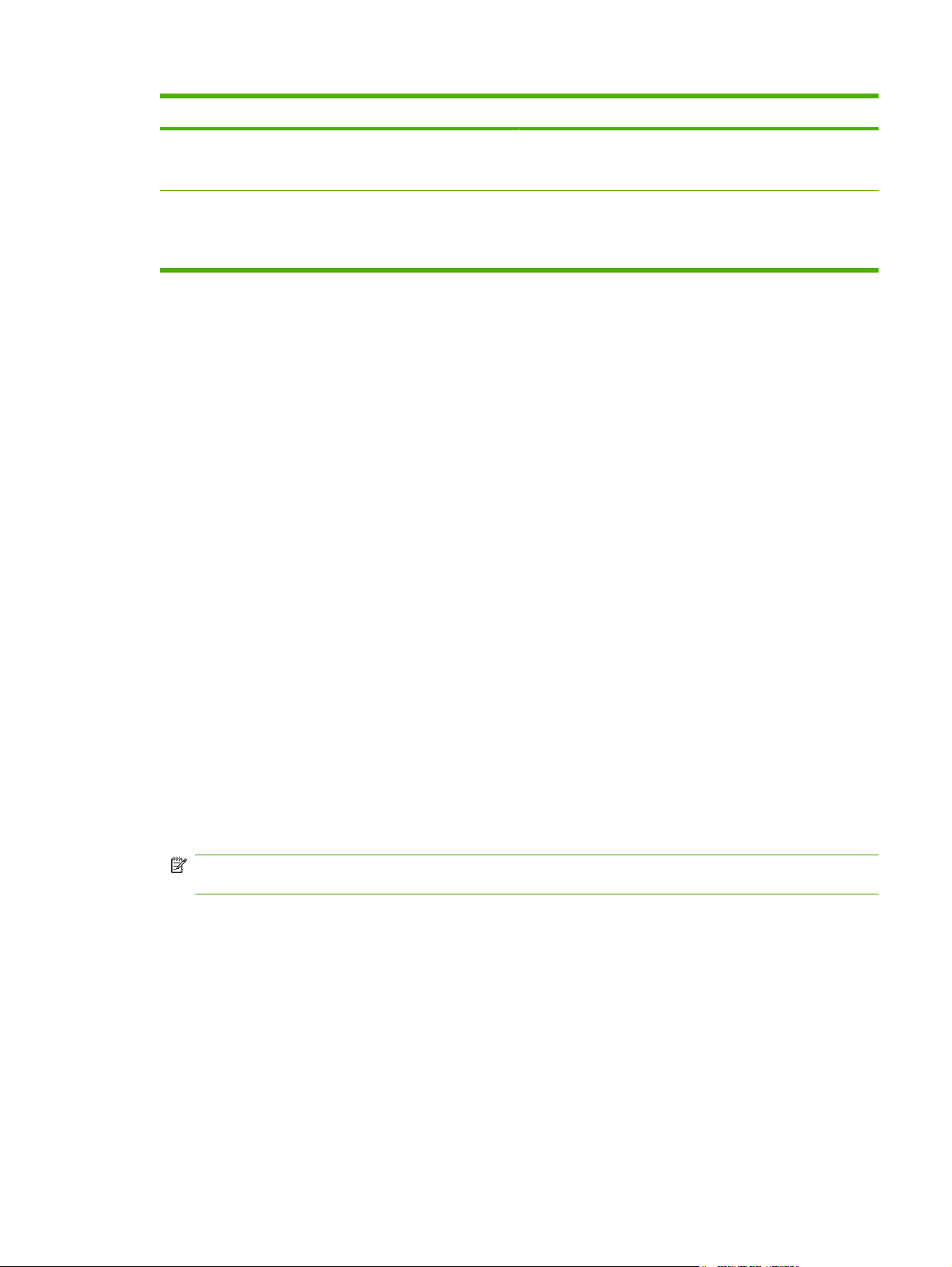
Tableau 5-5 Fonctions de sécurité (suite)
Nom du service Description
SSL/TLS Vous permet de transmettre des documents privés via Internet
et garantit la confidentialité et l'intégrité des données entre les
applications client et serveur.
Configuration de lot IPsec Offre une sécurité de la couche de réseau grâce au simple
Configuration du produit en réseau
Affichage ou modification des paramètres réseau
Vous pouvez utiliser le serveur Web intégré pour afficher ou modifier les paramètres de configuration IP.
1. Imprimez une page de configuration puis recherchez l'adresse IP.
Si vous utilisez IPv4, l'adresse IP ne contient que des chiffres. Elle se présente sous le format
●
suivant :
xxx.xxx.xxx.xxx
Si vous utilisez IPv6, l'adresse IP est une combinaison hexadécimale de caractères et de
●
chiffres. Son format se présente sous la forme :
xxxx::xxxx:xxxx:xxxx:xxxx
2. Entrez l'adresse IP dans la barre d'adresse d'un navigateur Web pour ouvrir le serveur Web intégré.
contrôle du trafic IP, depuis et vers le produit. Ce protocole
offre les avantages du chiffrement et de l'authentification et
permet d'effectuer des configurations multiples.
3. Cliquez sur l'onglet Réseau pour obtenir les informations sur le réseau. Vous pouvez modifier les
paramètres en fonction de vos besoins.
Définition ou modification du mot de passe réseau
Utilisez le serveur Web intégré pour définir un mot de passe réseau ou modifier un mot de passe existant.
1. Ouvrez le serveur Web intégré, puis cliquez sur l'onglet Réseau.
2. Dans le volet gauche, cliquez sur le bouton Sécurité.
REMARQUE : Si un mot de passe a déjà été défini, vous êtes invité à le taper. Tapez le mot de
passe, puis cliquez sur le bouton Appliquer.
3. Dans la zone Mot de passe du périphérique, entrez le nouveau mot de passe dans les
champsNouveau mot de passe et Vérifier le mot de passe.
4. Au bas de la fenêtre, cliquez sur le bouton Appliquer pour enregistrer le mot de passe.
FRWW Configuration du réseau 75
Page 88
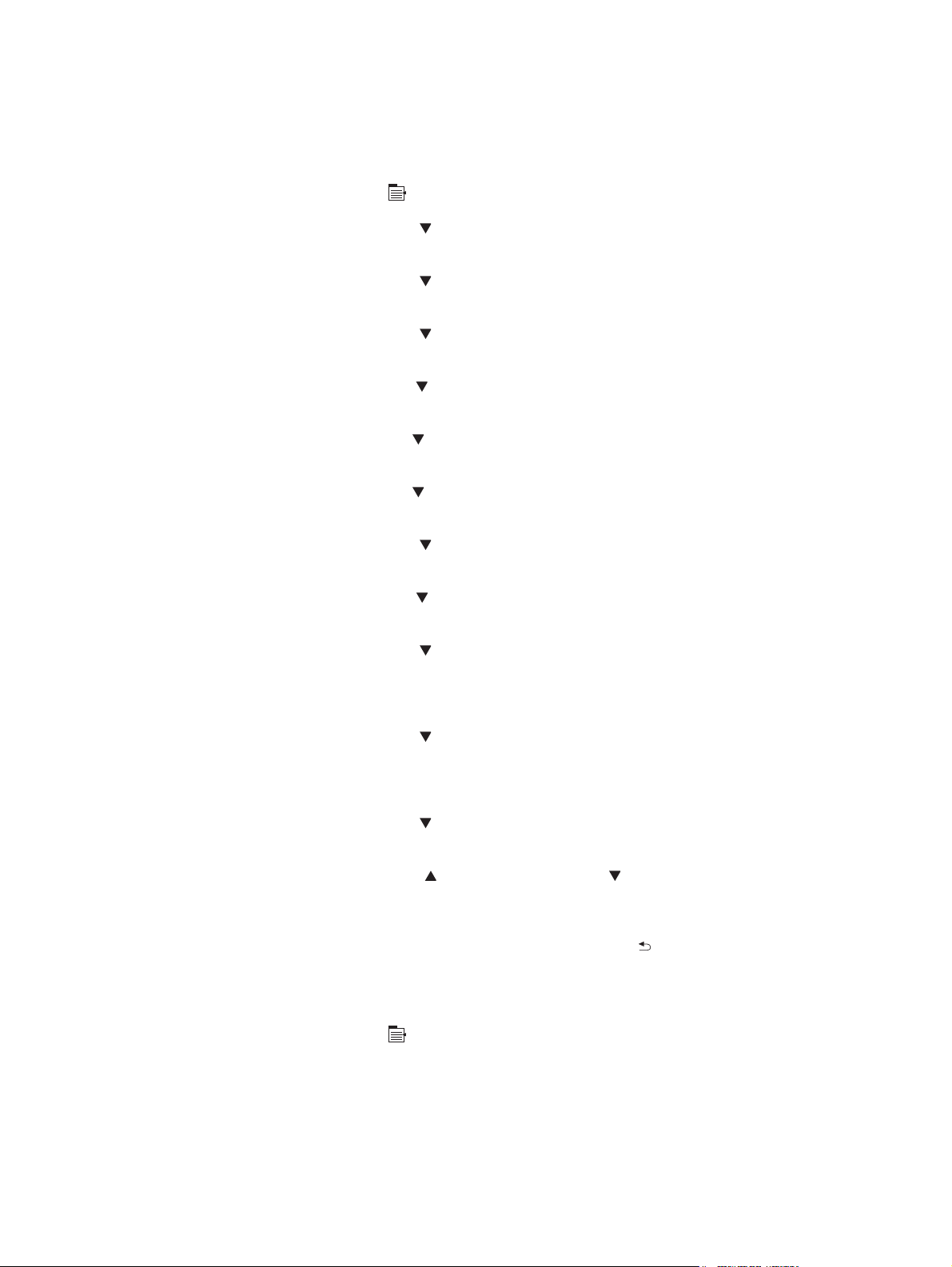
Configuration manuelle des paramètres IPv4 TCP/IP via le panneau de commande
Parallèlement au serveur Web intégré, vous pouvez également vous servir des menus du panneau de
commande pour définir une adresse IPv4, un masque de sous-réseau et une passerelle par défaut.
1.
Appuyez sur le bouton Menu
2. Appuyez sur la flèche vers le bas
PERIPHERIQUE, puis appuyez sur le bouton OK.
3. Appuyez sur la flèche vers le bas
bouton OK.
4. Appuyez sur la flèche vers le bas
INTEGRE, puis appuyez sur le bouton OK.
5. Appuyez sur la flèche vers le bas
le bouton OK.
6. Appuyez sur la flèche vers le bas
appuyez sur le bouton OK.
7. Appuyez sur la flèche vers le bas
appuyez sur le bouton OK.
8. Appuyez sur la flèche vers le bas
appuyez sur le bouton OK.
9. Appuyez sur la flèche vers le bas
appuyez sur le bouton OK.
10. Appuyez sur la flèche vers le bas
appuyez sur le bouton OK.
.
pour mettre en surbrillance le menu CONFIGURER
pour mettre en surbrillance le menu E/S, puis appuyez sur le
pour mettre en surbrillance l'option MENU JETDIRECT
pour mettre en surbrillance le menu TCP/IP, puis appuyez sur
pour mettre en surbrillance le menu PARAMETRES IPV4, puis
pour mettre en surbrillance le menu METHODE CONFIG., puis
pour mettre en surbrillance le paramètre MANUEL, puis
pour mettre en surbrillance le menu PARAM MANUELS, puis
pour mettre en surbrillance le menu ADRESSE IP, puis
-ou-
Appuyez sur la flèche vers le bas
RESEAU, puis appuyez sur le bouton OK.
-ou-
Appuyez sur la flèche vers le bas
DEFAUT, puis appuyez sur le bouton OK.
11. Appuyez sur la flèche vers le haut
nombre du premier octet de l'adresse IP, du masque de sous-réseau ou de la passerelle par défaut.
12. Appuyez sur le bouton OK pour passer à l’ensemble de nombres suivant. Pour retourner à
l'ensemble de nombres précédent, appuyez sur la flèche Retour
13. Répétez les étapes 11 et 12 jusqu'à ce que l'adresse IP, le masque de sous-réseau ou la passerelle
par défaut soit complet, puis appuyez sur le bouton OK pour enregistrer le paramètre.
14.
Appuyez sur le bouton Menu
pour mettre en surbrillance le menu MASQUE SOUS-
pour mettre en surbrillance le menu PASSERELLE PAR
ou la flèche vers le bas pour augmenter ou diminuer le
.
pour revenir à l'état Prêt.
76 Chapitre 5 Connectivité FRWW
Page 89

Configuration manuelle des paramètres IPv6 TCP/IP via le panneau de commande
Parallèlement au serveur Web intégré, vous pouvez également vous servir des menus du panneau de
commande pour définir une adresse IPv6.
1.
Appuyez sur le bouton Menu
2. Appuyez sur la flèche vers le bas
PERIPHERIQUE, puis appuyez sur le bouton OK.
3. Appuyez sur la flèche vers le bas
bouton OK.
4. Appuyez sur la flèche vers le bas
INTEGRE, puis appuyez sur le bouton OK.
5. Appuyez sur la flèche vers le bas
le bouton OK.
6. Appuyez sur la flèche vers le bas
appuyez sur le bouton OK.
7. Appuyez sur la flèche vers le bas
sur le bouton OK.
8. Appuyez sur la flèche vers le bas
appuyez sur le bouton OK.
9. Appuyez sur la flèche vers le bas
appuyez sur le bouton OK.
10. Appuyez sur la flèche vers le haut
appuyez sur le bouton OK.
.
pour mettre en surbrillance le menu CONFIGURER
pour mettre en surbrillance le menu E/S, puis appuyez sur le
pour mettre en surbrillance l'option MENU JETDIRECT
pour mettre en surbrillance le menu TCP/IP, puis appuyez sur
pour mettre en surbrillance le menu PARAMETRES IPV6, puis
pour mettre en surbrillance le menu ADRESSE, puis appuyez
pour mettre en surbrillance le menu PARAM MANUELS, puis
pour mettre en surbrillance le paramètre ACTIVER, puis
pour mettre en surbrillance le paramètre ACTIVE, puis
11. Appuyez sur la flèche vers le bas
sur le bouton OK.
12. Appuyez sur la flèche vers le haut
le bouton OK.
REMARQUE : Vous devez appuyer sur le bouton OK après avoir entré chaque caractère.
13. Appuyez sur la flèche vers le haut ou la flèche vers le bas pour sélectionner le caractère d'arrêt
. Appuyez sur le bouton OK.
14.
Appuyez sur le bouton Menu
pour mettre en surbrillance le menu ADRESSE, puis appuyez
ou la flèche vers le bas pour entrer l'adresse. Appuyez sur
pour revenir à l'état Prêt.
Désactivation des protocoles de réseau (facultatif)
Par défaut, tous les protocoles de réseau pris en charge sont activés. La désactivation de ceux qui ne
sont pas utilisés présente les avantages suivants :
Diminution du trafic réseau généré par le réseau
●
Impossibilité pour les utilisateurs non autorisés d'utiliser le produit
●
FRWW Configuration du réseau 77
Page 90

Présentation uniquement des informations pertinentes sur la page de configuration
●
Affichage des messages d'avertissement et d'erreur spécifiques au protocole sur le panneau de
●
commande du produit
Désactivation de IPX/SPX, AppleTalk ou DLC/LLC
REMARQUE : Ne désactivez pas IPX/SPX dans les systèmes Windows effectuant des impressions
via IPX/SPX.
1.
Appuyez sur le bouton Menu
2. Appuyez sur la flèche vers le bas
PERIPHERIQUE, puis appuyez sur le bouton OK.
3. Appuyez sur la flèche vers le bas
bouton OK.
4. Appuyez sur la flèche vers le bas
INTEGRE, puis appuyez sur le bouton OK.
5. Appuyez sur la flèche vers le bas
sur le bouton OK.
-ou-
Appuyez sur la flèche vers le bas
appuyez sur le bouton OK.
-ou-
Appuyez sur la flèche vers le bas
sur le bouton OK.
6. Appuyez sur le bouton OK pour sélectionner le paramètre ACTIVER.
7. Appuyez sur la flèche vers le bas
appuyez sur le bouton OK.
.
pour mettre en surbrillance le menu CONFIGURER
pour mettre en surbrillance le menu E/S, puis appuyez sur le
pour mettre en surbrillance l'option MENU JETDIRECT
pour mettre en surbrillance le menu IPX/SPX, puis appuyez
pour mettre en surbrillance le menu APPLETALK, puis
pour mettre en surbrillance le menu DLC/LLC, puis appuyez
pour mettre en surbrillance le paramètre DESACTIVE, puis
8.
Appuyez sur le bouton Menu
pour revenir à l'état Prêt.
Paramètres de vitesse de liaison et de recto verso
La vitesse de liaison et le mode de communication du serveur d'impression doivent correspondre à ceux
du réseau. Dans la plupart des cas, laissez le produit en mode automatique. Des modifications
inappropriées des paramètres de vitesse de liaison et d'impression recto verso risquent d'empêcher le
produit de communiquer avec d'autres périphériques réseau. Si vous devez effectuer des modifications,
utilisez le panneau de commande du produit.
REMARQUE : Lorsque vous modifiez ces paramètres, le produit se met hors tension, puis de nouveau
sous tension. N'effectuez des modifications que lorsque le produit est inactif.
1.
Appuyez sur le bouton Menu
2. Appuyez sur la flèche vers le bas
PERIPHERIQUE, puis appuyez sur le bouton OK.
3. Appuyez sur la flèche vers le bas
bouton OK.
78 Chapitre 5 Connectivité FRWW
.
pour mettre en surbrillance le menu CONFIGURER
pour mettre en surbrillance le menu E/S, puis appuyez sur le
Page 91

4. Appuyez sur la flèche vers le bas pour mettre en surbrillance l'option MENU JETDIRECT
INTEGRE, puis appuyez sur le bouton OK.
5. Appuyez sur la flèche vers le bas
pour mettre en surbrillance le menu VIT. LIAI., puis appuyez
sur le bouton OK.
6. Appuyez sur la flèche vers le bas
Paramètre Description
AUTO Le serveur d'impression se configure automatiquement avec la vitesse de
SEMI-DUPLEX 10T 10 Mbit/s, fonctionnement en semi-duplex.
DUPLEX INTEGRAL 10T 10 Mbit/s, fonctionnement en duplex intégral.
SEMI-DUPLEX 100TX 100 Mbit/s, fonctionnement en semi-duplex.
DUPLEX INTEGRAL 100TX 100 Mbit/s, fonctionnement en duplex intégral.
AUTO 100TX Limite la négociation automatique à une vitesse de liaison de 100 Mbit/s.
DUPLEX INTEGRAL 1000TX 1 000 Mbit/s, fonctionnement en duplex intégral.
pour sélectionner l'une des options ci-dessous.
liaison et le mode de communication les plus élevés disponibles sur le réseau.
7. Appuyez sur le bouton OK. Le produit se met hors tension, puis de nouveau sous tension.
FRWW Configuration du réseau 79
Page 92

80 Chapitre 5 Connectivité FRWW
Page 93

6 Papier et supports d'impression
Comprendre l'utilisation du papier et du support d'impression
●
Formats de papier et de support pris en charge
●
Formats de papier personnalisés
●
Types de papier et de support d'impression pris en charge
●
Capacité des bacs
●
Recommandations pour papiers ou supports d'impression spéciaux
●
Chargement des bacs
●
Configuration des bacs
●
FRWW 81
Page 94

Comprendre l'utilisation du papier et du support d'impression
Ce produit prend en charge toute une gamme de papiers et d'autres supports d'impression qui répondent
aux recommandations données dans ce Guide de l'utilisateur. Les papiers et supports d'impression ne
satisfaisant pas à ces recommandations risquent de provoquer les problèmes suivants :
Qualité d'impression médiocre
●
Bourrages papier plus nombreux
●
Usure prématurée du produit, pouvant nécessiter une réparation
●
Pour obtenir des résultats optimaux, n'utilisez que du papier et des supports d'impression de marque
HP conçus pour les imprimantes laser ou multi-usages. N'utilisez pas de papier photo ou de supports
d'impression conçus pour les imprimantes à jet d'encre. La société Hewlett-Packard Company ne peut
pas recommander l'utilisation d'autres marques de papier ou de supports, car elle ne peut pas en
contrôler la qualité.
Il est possible que certains supports répondant à toutes les recommandations décrites dans ce Guide
de l'utilisateur ne donnent pas de résultats satisfaisants. Cela peut être dû à une mauvaise manipulation,
des niveaux de température et d'humidité inacceptables et/ou d'autres facteurs que Hewlett-Packard
ne peut pas maîtriser.
ATTENTION : L'utilisation de papiers ou de supports d'impression ne répondant pas aux
spécifications définies par Hewlett-Packard peut provoquer des problèmes du produit nécessitant des
réparations. Ce type de réparation n'est pas couvert par les contrats de garantie et de maintenance de
Hewlett-Packard.
82 Chapitre 6 Papier et supports d'impression FRWW
Page 95

Formats de papier et de support pris en charge
Ce produit prend en charge de nombreux formats de papier et s'adapte à divers supports.
REMARQUE : Pour obtenir des résultats optimaux, sélectionnez le format et le type de papier
appropriés dans le pilote d'imprimante avant de lancer l'impression.
Tableau 6-1 Formats de papier et de support d'impression pris en charge
Format et dimensions Bac 1 Bac 2 Bac 3 (en option)
Letter
216 x 279 mm
Legal
216 x 356 mm
A4
210 x 297 mm
RA4
215 x 305 mm
A5
148 x 210 mm
B5 (JIS)
182 x 257 mm
B6 (JIS)
128 x 182 mm
Exécutif
184 x 267 mm
Relevé
140 x 216 mm
4 x 6
101,6 x 152,4 mm
10 x 15 cm
101,6 x 152,4 mm
5 x 7
127 x 178 mm
5 x
127 x 203 mm
L'accessoire d'insertion
de cartes postales HP
doit être installé.
L'accessoire d'insertion
de cartes postales HP
doit être installé.
FRWW Formats de papier et de support pris en charge 83
Page 96

Tableau 6-1 Formats de papier et de support d'impression pris en charge (suite)
Format et dimensions Bac 1 Bac 2 Bac 3 (en option)
A6
105 x 148 mm
Carte postale JIS
100 x 148 mm
Carte postale double JIS
148 x 200 mm
16K
184 x 260 mm
16K
195 x 270 mm
16K
197 x 273 mm
8,5 x 13
216x330 mm
Enveloppe Commercial 10
105 x 241 mm
Enveloppe #9
100 x 226 mm
Enveloppe B5
176x250 mm
Enveloppe C5 ISO
162 x 229 mm
Enveloppe C6
114 x 162 mm
Enveloppe DL ISO
110 x 220 mm
Enveloppe monarch
98 x 19,1 mm
Personnalisé
98,4 x 148 mm à 216 x 356 mm
Personnalisé
148 x 210 mm à 216 x 297 mm
Personnalisé
148 x 210 mm à 216 x 356 mm
84 Chapitre 6 Papier et supports d'impression FRWW
Page 97

Formats de papier personnalisés
Ce produit prend en charge toute une gamme de formats de papier personnalisés. Les formats
personnalisés pris en charge sont les formats compris dans les recommandations de format minimum
et maximum pour le produit ; ces formats peuvent ne pas être listés dans le tableau des formats de
papier pris en charge. Lorsque vous utilisez un format personnalisé pris en charge, vous devez indiquer
le format personnalisé dans le pilote de l'imprimante et charger le papier dans un bac prenant en charge
les formats personnalisés.
FRWW Formats de papier personnalisés 85
Page 98

Types de papier et de support d'impression pris en charge
Pour consulter la liste de tous les papiers de marques HP compatibles avec ce produit, consultez le site
www.hp.com/support/cljcp3525.
Type de papier Bac 1 Bac 2 Bac 3 (en option)
Papier ordinaire
Fin 60–74 g/m
Grammage moyen (96–110 g/m2)
Epais (111–130 g/m2)
2
Très épais (131–175 g/m2)
Transparent couleur
Etiquettes
Papier à en-tête
Préimprimé
Perforé
Couleur
Rugueux
Document
Recyclé
Enveloppe
Papier cartonné
Brillant à grammage moyen (96–110 g/m2)
Super-brillant (111–130 g/m2)
Très épais brillant (131–175 g/m2)
Cartonné brillant (176–220 g/m2)
Film opaque
Papier résistant HP
Mat HP (105 g/m2)
Mat HP (120 g/m2)
Mat HP (160 g/m2)
Mat HP (200 g/m2)
Semi-brillant HP (120 g/m2)
Brillant HP (130 g/m2)
86 Chapitre 6 Papier et supports d'impression FRWW
Page 99

Type de papier Bac 1 Bac 2 Bac 3 (en option)
Brillant HP (160 g/m2)
Brillant HP (220 g/m2)
FRWW Types de papier et de support d'impression pris en charge 87
Page 100

Capacité des bacs
Bac Type de papier Spécifications Quantité
Bac 1 Papier Plage :
60 g/m
Enveloppes
Moins de 60 g/m2 à 90 g/m
Etiquettes Epaisseur maximale de
0,102 mm
Transparents Epaisseur minimale de 0,102 mm Hauteur de pile maximum :
Papier brillant Plage :
96 g/m
Bac 2 Papier Plage :
60 g/m
Transparents Epaisseur minimale de 0,102 mm Hauteur de pile maximum :
2
à 216 g/m
2
à 220 g/m
2
à 163 g/m
Hauteur de pile maximum :
2
10 mm
Equivaut à 100 feuilles de 75 g/
2
m
2
Jusqu'à 10 enveloppes
Hauteur de pile maximum :
10 mm
10 mm
Jusqu'à 50 feuilles
Hauteur de pile maximum :
2
10 mm
Jusqu'à 50 feuilles
Hauteur de pile maximum :
2
25 mm
Equivaut à 250 feuilles de 75 g/
2
m
Hauteur de pile maximale pour
du papier A6 : 15 mm
25 mm
Papier brillant Plage :
96 g/m
Bac 3 (en option) Papier Plage :
60 g/m
2
à 220 g/m
2
à 220 g/m
2
2
Hauteur de pile maximum :
25 mm
Equivaut à 500 feuilles de 75 g/
2
m
Hauteur de pile maximum :
56 mm
Transparents Epaisseur minimale de 0,102 mm Hauteur de pile maximum :
56 mm
Papier brillant Plage :
96 g/m
2
à 220 g/m
2
Bac de sortie Papier Equivaut à 250 feuilles de 75 g/
Hauteur de pile maximum :
56 mm
2
m
88 Chapitre 6 Papier et supports d'impression FRWW
